Hisense Electric LCDF0129 LED LCD TV User Manual TempConfidential W9HLCDF0129 4
Hisense Electric Co., Ltd. LED LCD TV TempConfidential W9HLCDF0129 4
Contents
- 1. TempConfidential_W9HLCDF0129_User Manual 1
- 2. TempConfidential_W9HLCDF0129_User Manual 2
- 3. TempConfidential_W9HLCDF0129_User Manual 3
- 4. TempConfidential_W9HLCDF0129_User Manual 4
TempConfidential_W9HLCDF0129_User Manual 4
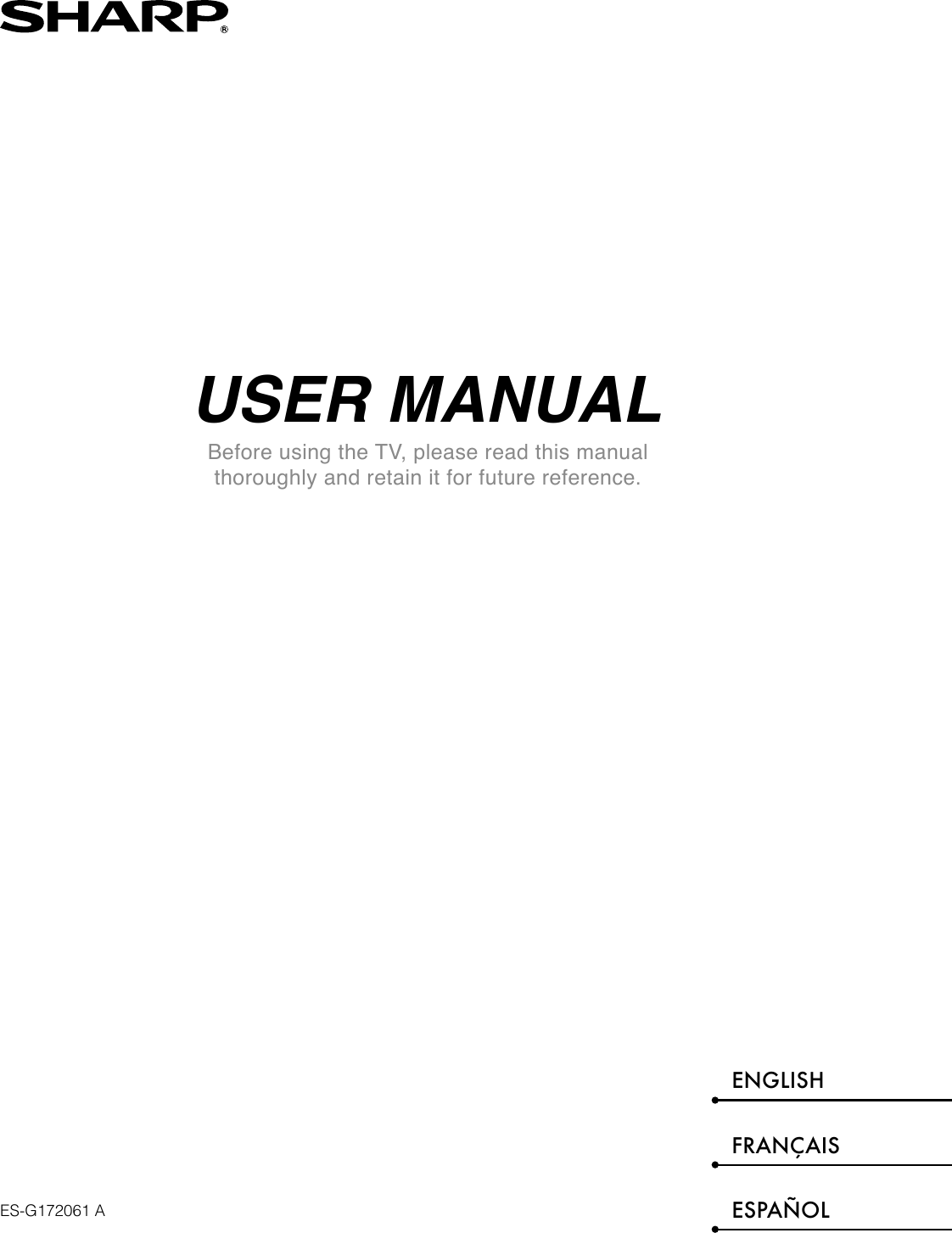
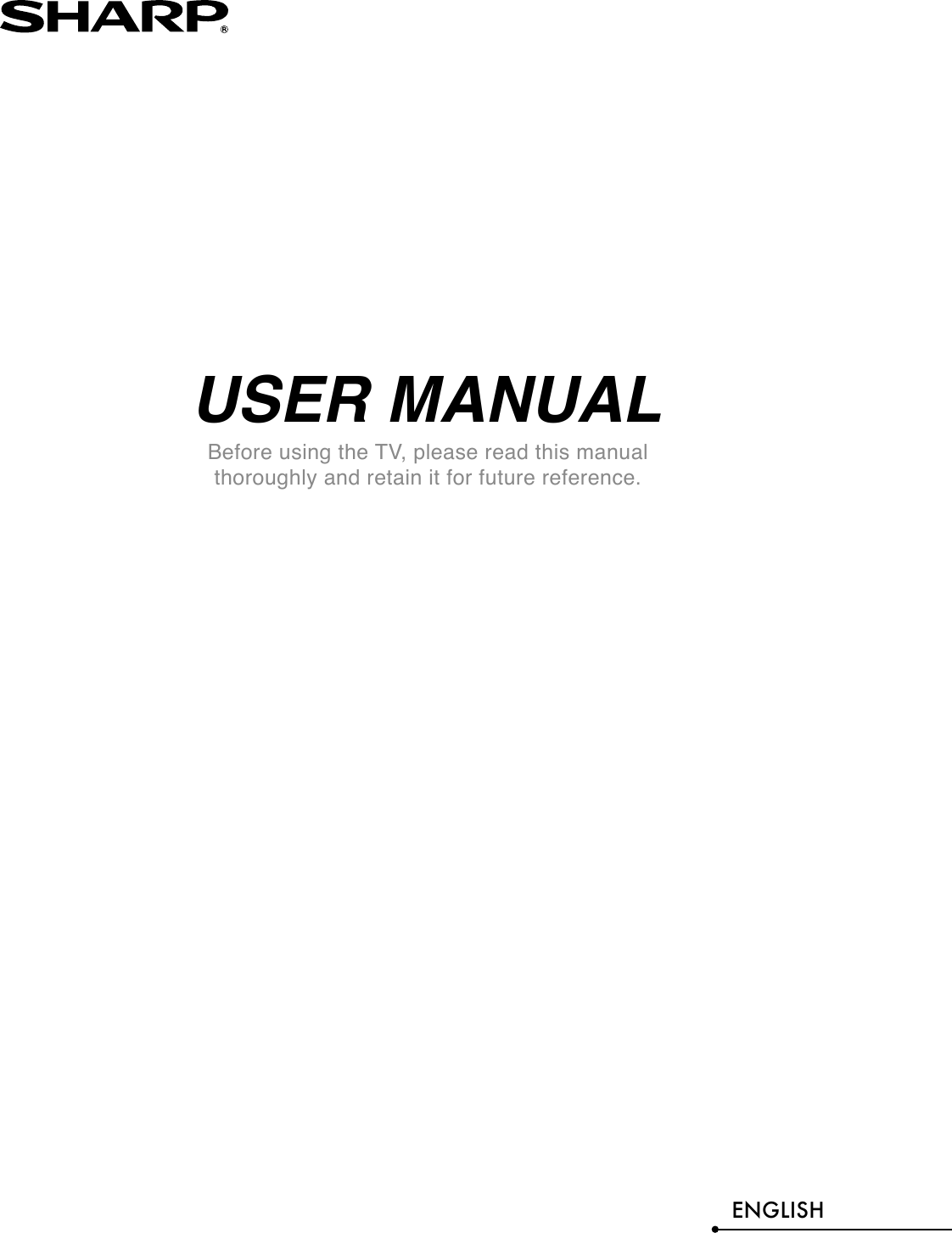
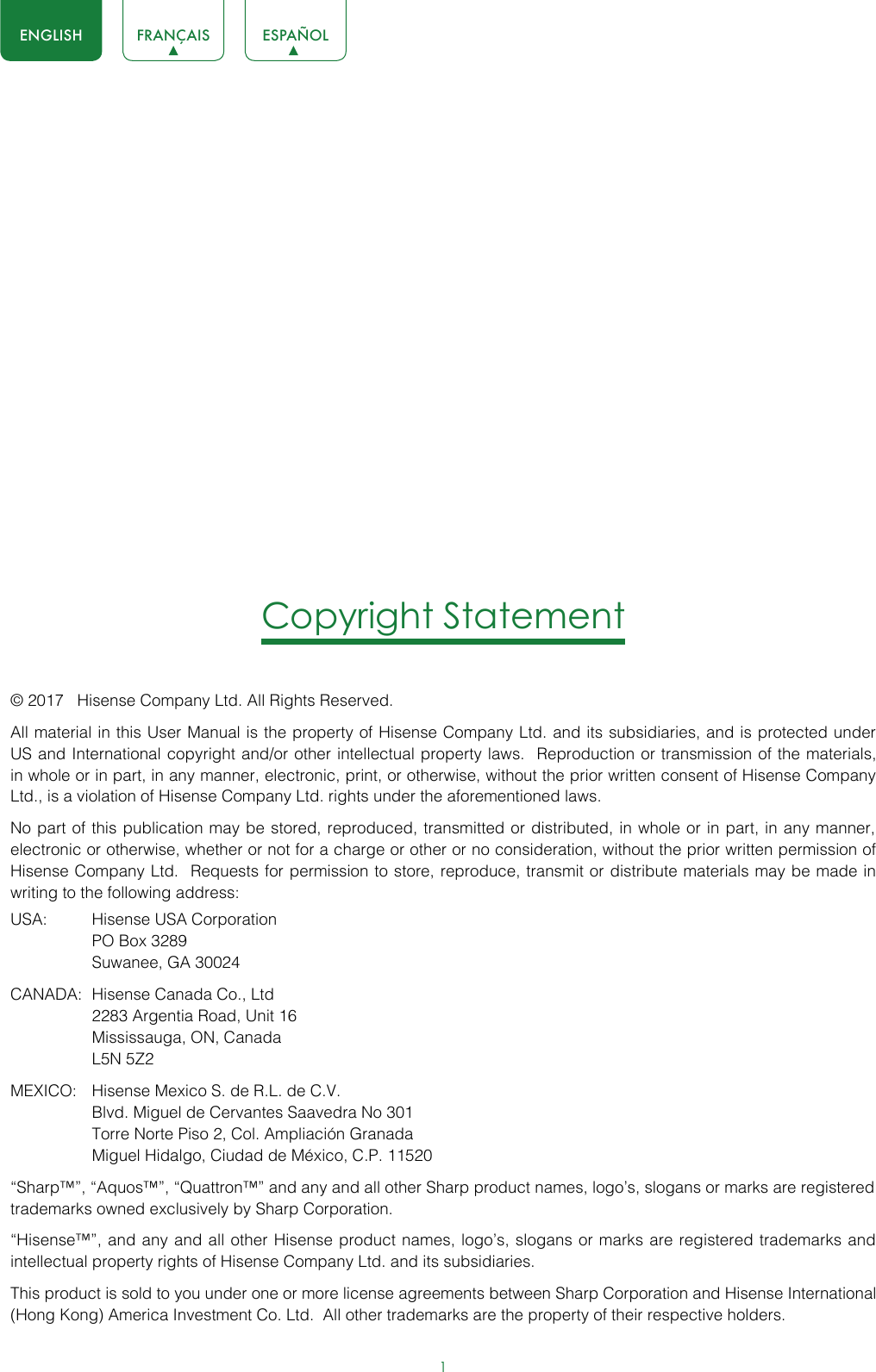
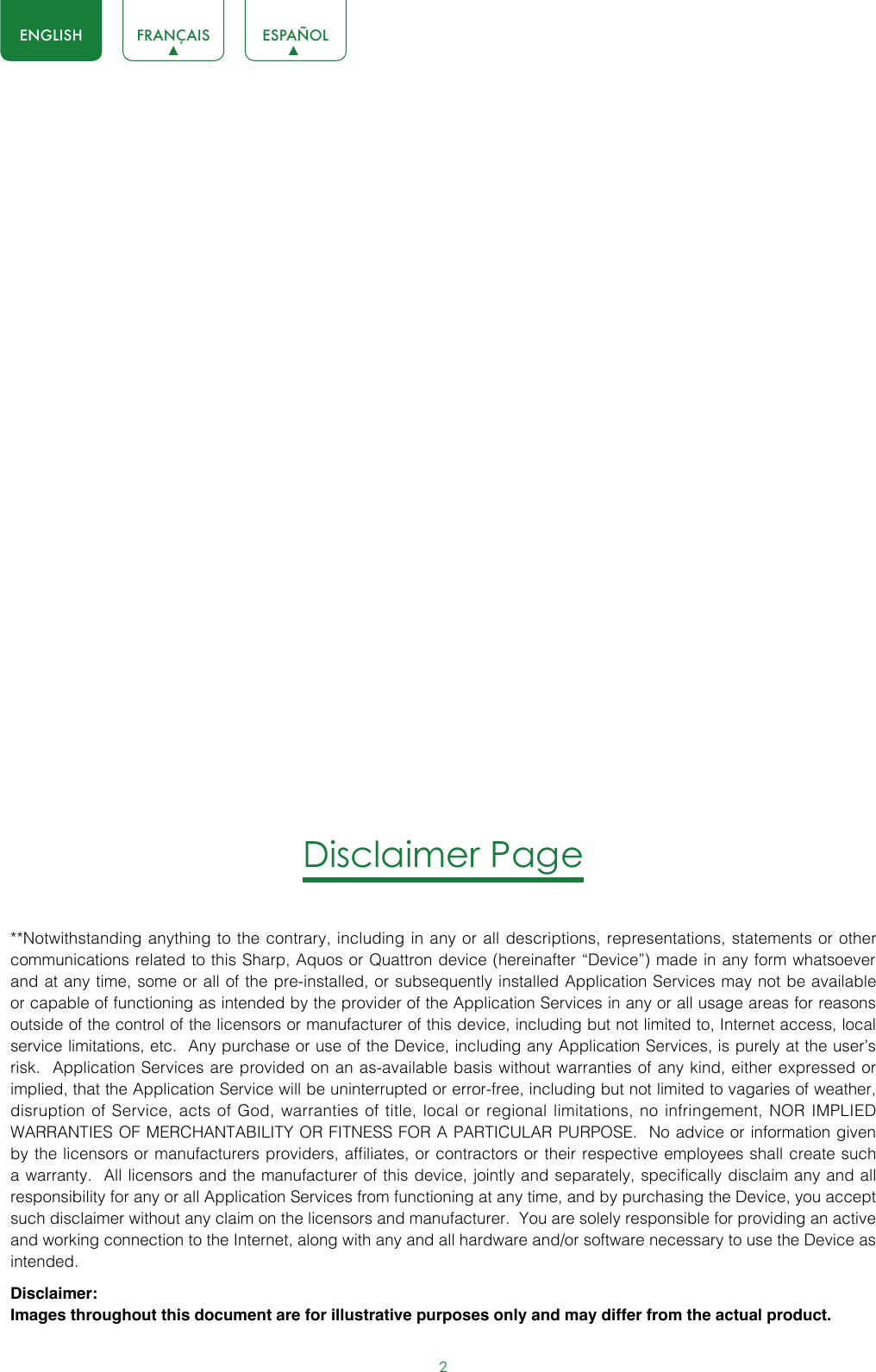
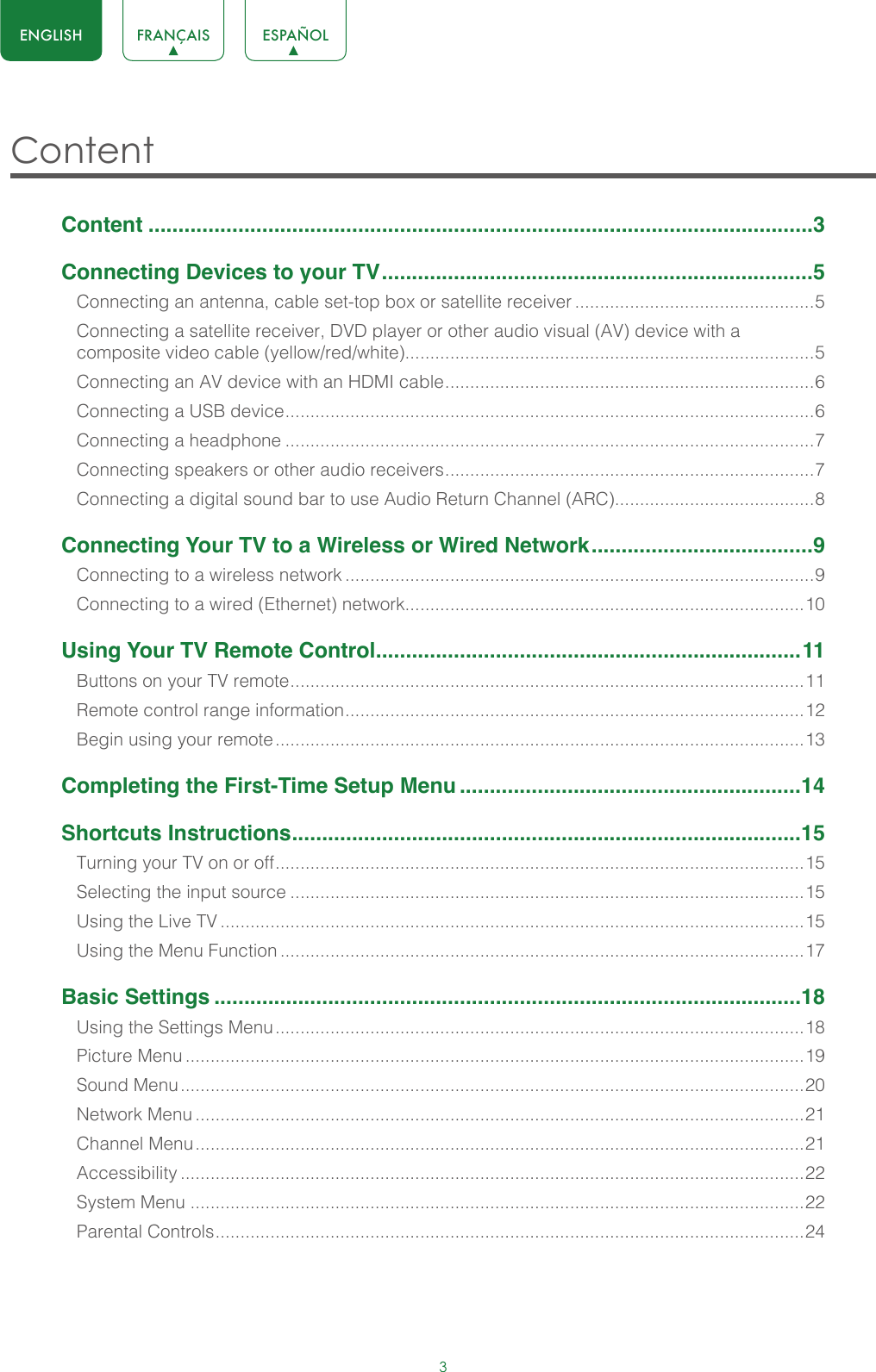
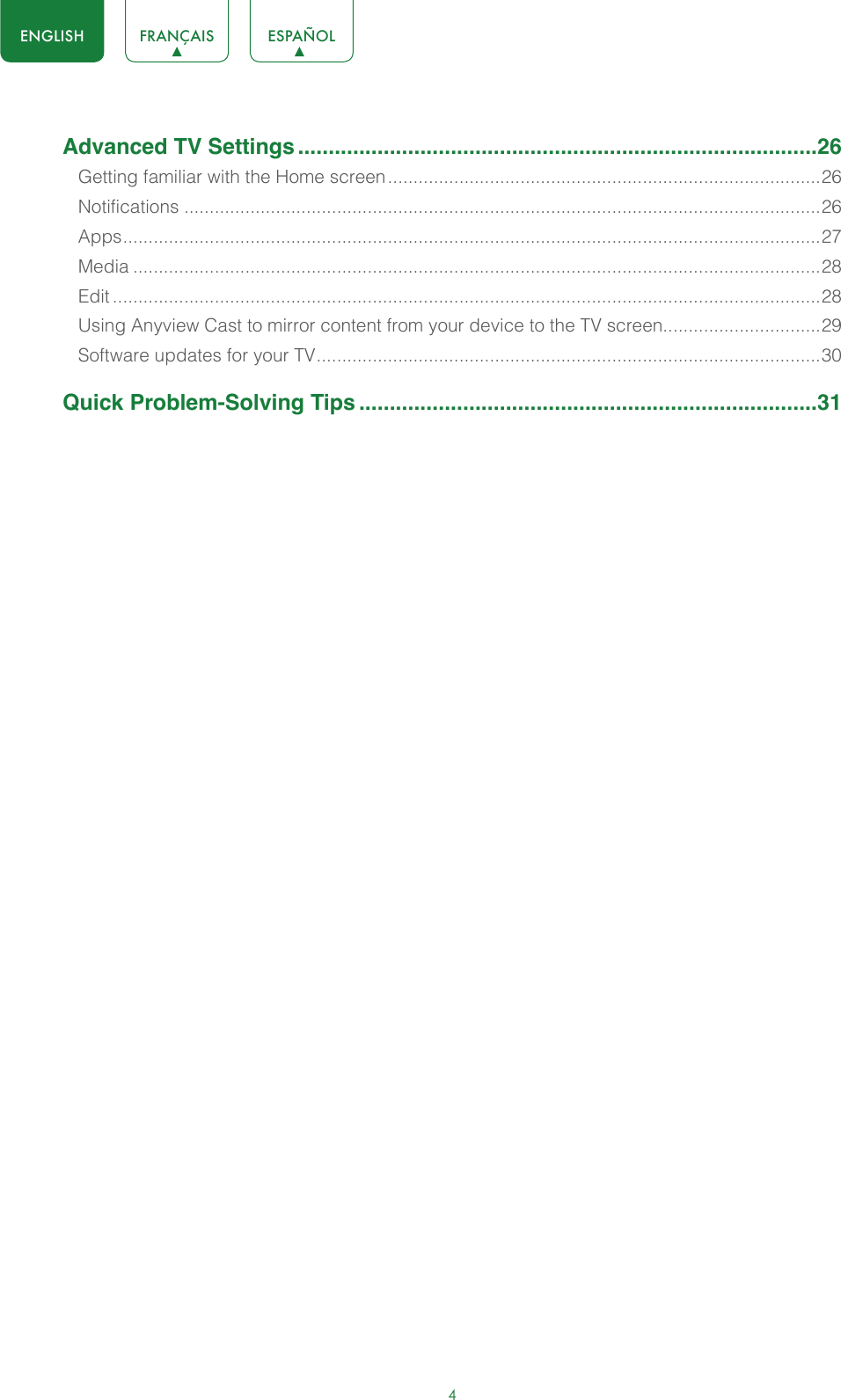
![5ENGLISH FRANÇAIS ESPAÑOLConnecting Devices to your TV You have several options for connecting your TV to different devices. The method in which you connect will be based upon the type of cables you have and the available outputs on your device.Connecting an antenna, cable set-top box or satellite receiverTo connect an antenna,cable set-top box or satellite receiver: 1. Connect one end of a coaxial cable (not included) to the RF OUT port on the antenna, cable or satellite box. If you are using an antenna with twin-lead cable, you may need a 300-75 Ohm adapter (not provided) to connect it to the back of your TV. Likewise, if you are using several antennas, you may need a combiner (not provided).2. Connect the other end of the cable to the ANT/CABLE port on the side of TV.3. Using your remote, press the [INPUT] button and select ANT/CABLE as the input source. Connecting a satellite receiver, DVD player or other audio visual (AV) device with a composite video cable (yellow/red/white)To connect an AV device with a composite video cable (not provided):1. Use the audio and video cables to connect the composite video/audio ports of the external AV device to the AV IN ports of the TV. (Video = yellow, Audio Left = white, and Audio Right = red)2. Plug the connected devices into the AV connectors on the TV before switching it on.3. Using your remote, press the [INPUT] button and select AV as the input source.or ANT OUTCable Set top boxRF OutEXTERNAL DEVICETV PORTANT/CABLEAV OUTVideoLRWhite (L)White (L)Yellow (Video)Yellow or Green (Video)Video CableRed (R)Red (R)Audio Cable TV PORTSEXTERNAL DEVICESDVD Player/RecorderVideo Camera Set-top boxSatellite ReceiverSatellite antenna cableVCRVIDEOL RAV IN](https://usermanual.wiki/Hisense-Electric/LCDF0129.TempConfidential-W9HLCDF0129-User-Manual-4/User-Guide-3449563-Page-7.png)
![6ENGLISH FRANÇAIS ESPAÑOLConnecting an AV device with an HDMI cableThis 4K TV has two different software versions of HDMI ports to connect HDMI-enabled devices. The two high-powered HDMI version 2.0 inputs enable you to connect 4K Ultra-HD external devices that require more bandwidth to transmit to the TV screen. For example, if you have an X-box or Blu-ray player that supports the 2.0 standard. The one HDMI version 1.4 input is great for any of your external devices that support a standard full high-definition resolution of 1080p.Please refer to the User Manual that came with your device for step-by-step instructions.To connect an AV device with an HDMI cable (not provided):1. Use an HDMI cable to connect the HDMI output port of the AV device to the HDMI port of the TV.2. Plug the connected devices into the HDMI port on the TV before switching it on.3. Using your remote, press the [INPUT] button and select the corresponding HDMI input. NOTES• Because the HDMI connector provides video and audio signals, it is not necessary to connect an audio cable.• We strongly recommend to use HDMI Cable with 2 cores as shown in the figure.Connecting a USB deviceYou can connect the USB devices such as hard drives, USB sticks and digital cameras for browsing photos, listening music and watching recorded movies.1. Connect a USB device into the USB port.2. Select the Media type on the Media screen or Home screen. For more information, see Media on page 28. NOTES• When connecting a hard disk or a USB hub, always connect the mains adapter of the connected device to the power supply. Exceeding a total current consumption may result in damage. The USB1.1 and USB2.0 devices maximum current consumption are 500mA. • For individual non-standard high-capacity mobile hard disk, if it’s impulse current is greater than or equal 1A, it may cause TV-rebooting or self-locking. So the TV does not support it.• The USB port supports a voltage of 5V.HDMIHDMIEXTERNAL DEVICESDVDSet-top BoxTV PORTHDMI Cable TV PORT EXTERNAL DEVICEUSBDC 5V 0.5A(MAX)](https://usermanual.wiki/Hisense-Electric/LCDF0129.TempConfidential-W9HLCDF0129-User-Manual-4/User-Guide-3449563-Page-8.png)
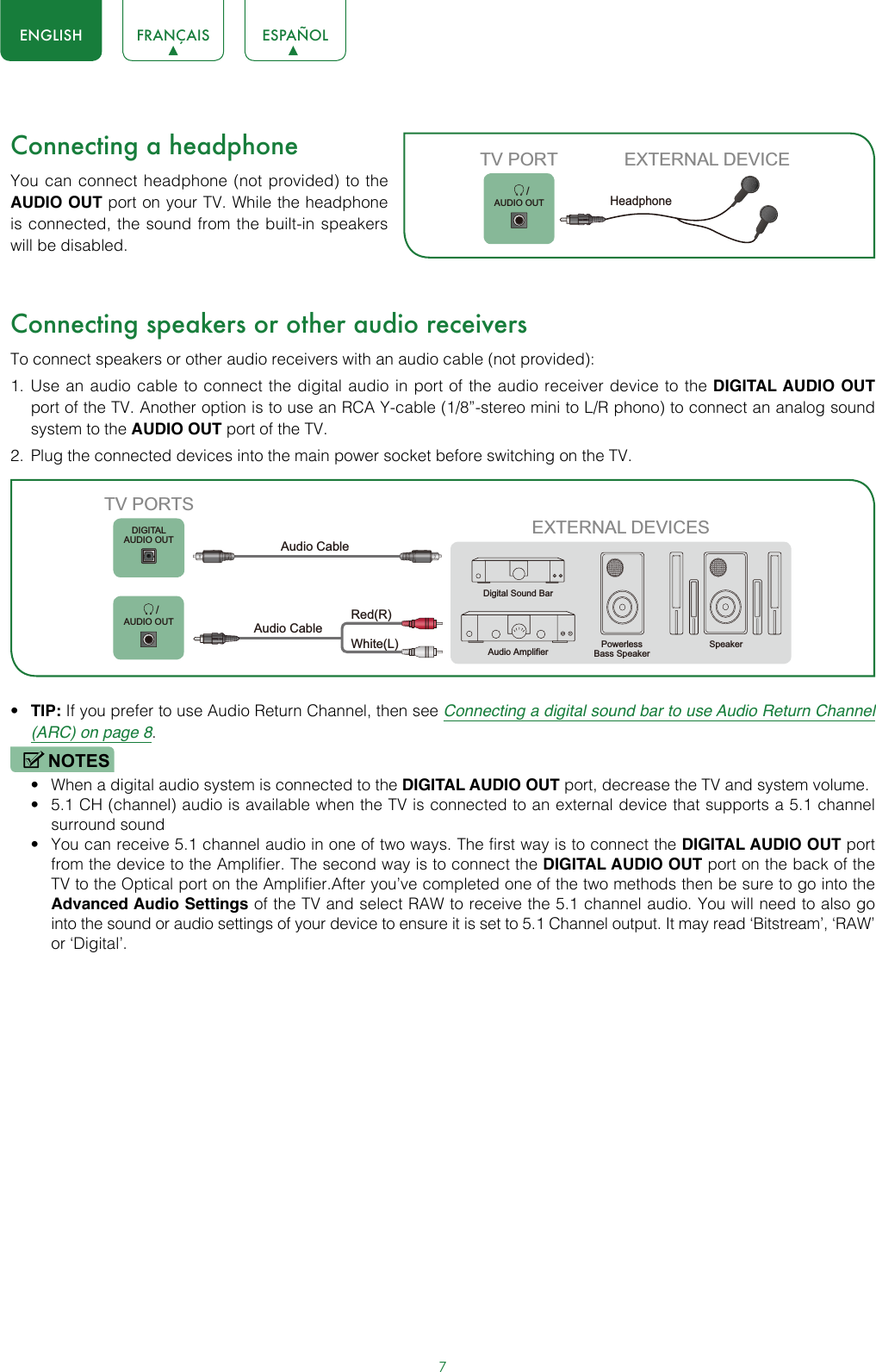
![8ENGLISH FRANÇAIS ESPAÑOLConnecting a digital sound bar to use Audio Return Channel (ARC)If you’d like to use the Audio Return Channel (ARC) feature to have sound sent from the TV back down an HDMI cable to a digital sound bar, then you will need to connect the cable to the HDMI / ARC port. By using this feature, you will also be able to control the sound bar with your TV remote instead of having to use multiple remotes for each device. To connect a digital sound bar with an HDMI cable (not provided):1. Connect the cable that’s attached to the sound bar to the HDMI / ARC port on the TV.2. Turn on the sound bar by pressing the Power button.3. Press the [ ] button on your remote and press the [ ˅ ] button of your remote to select Settings and then press OK to enter the Settings menu, go to System > CEC Function.4. Turn on the CEC Control setting.5. Turn on the Audio Receiver setting.NOTES• Only digital sound bars that require a wired connection are compatible with the TV.• If the device has an Input Selector feature then make sure to change it to TV.HDMIARCHDMIEXTERNAL DEVICETV PORTHDMI Cable Digital Sound Bar](https://usermanual.wiki/Hisense-Electric/LCDF0129.TempConfidential-W9HLCDF0129-User-Manual-4/User-Guide-3449563-Page-10.png)
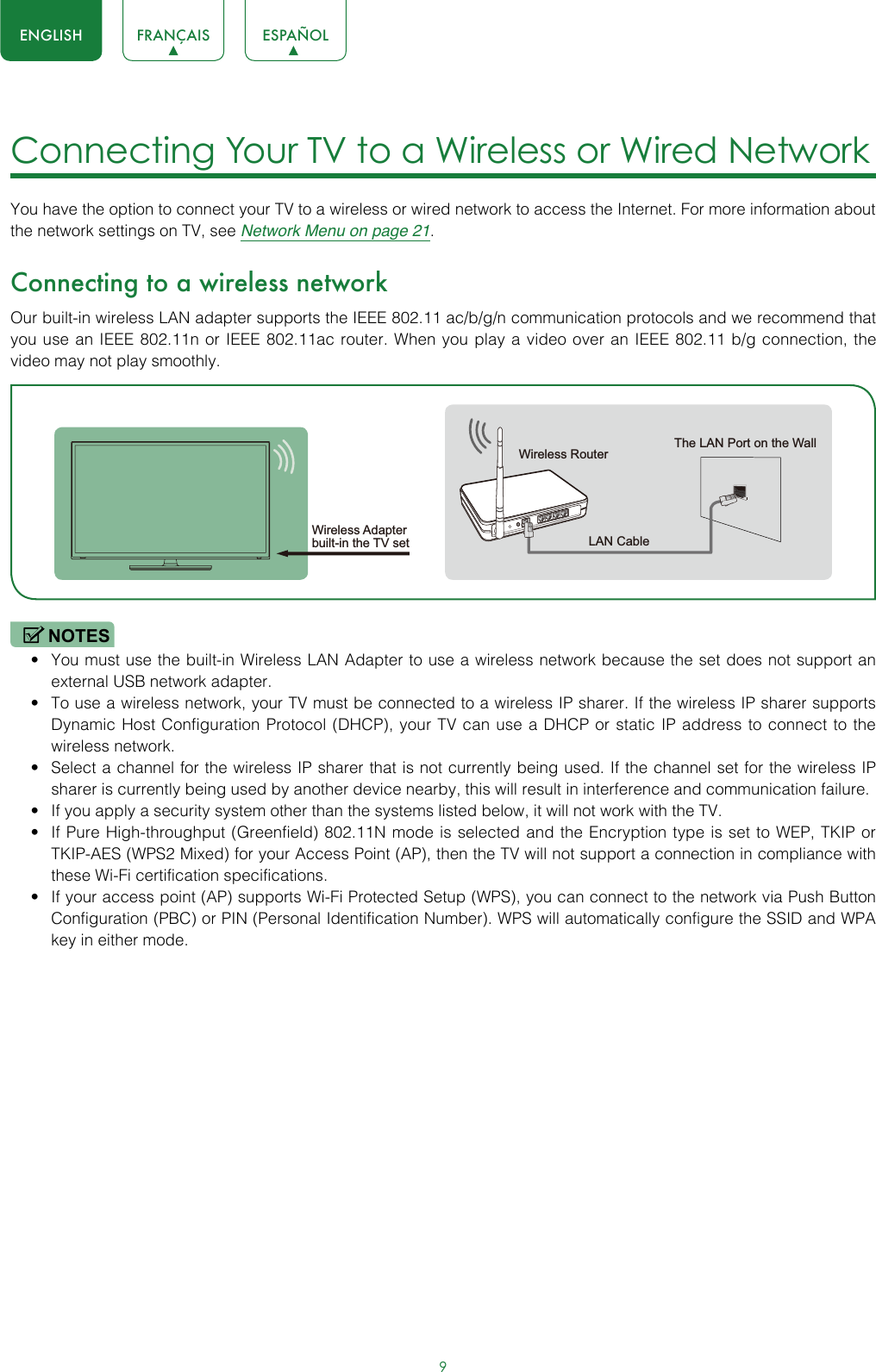
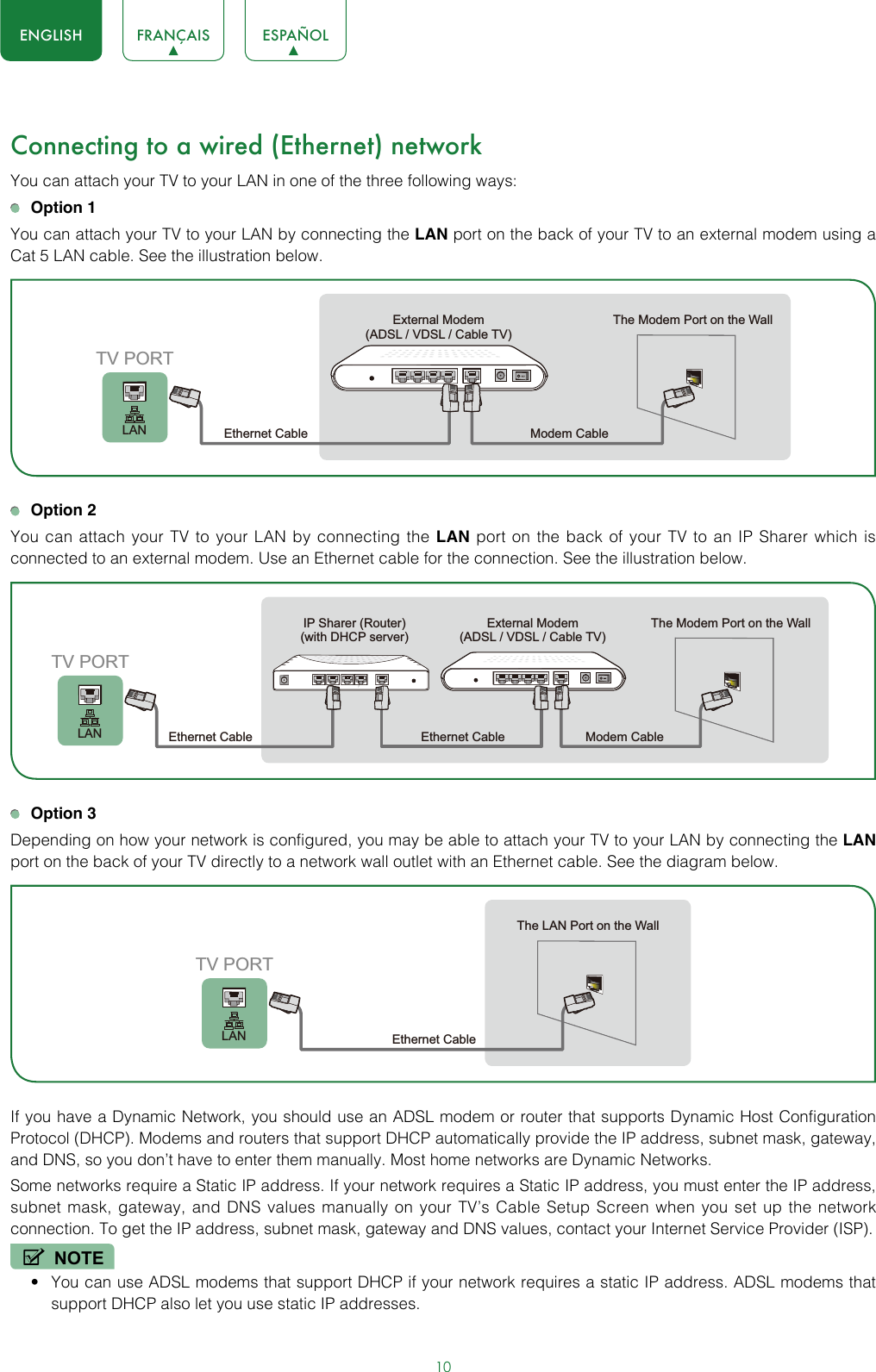
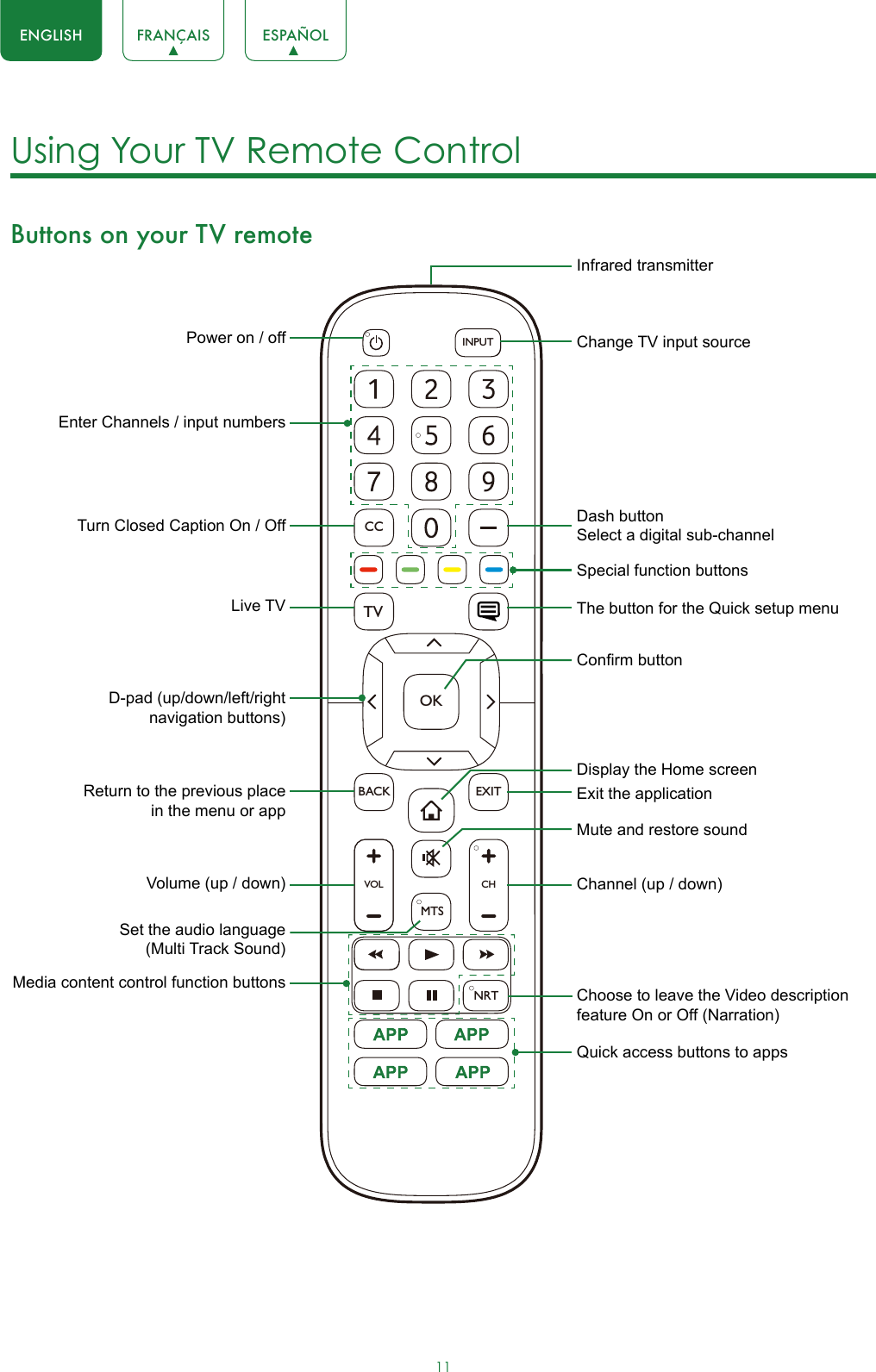
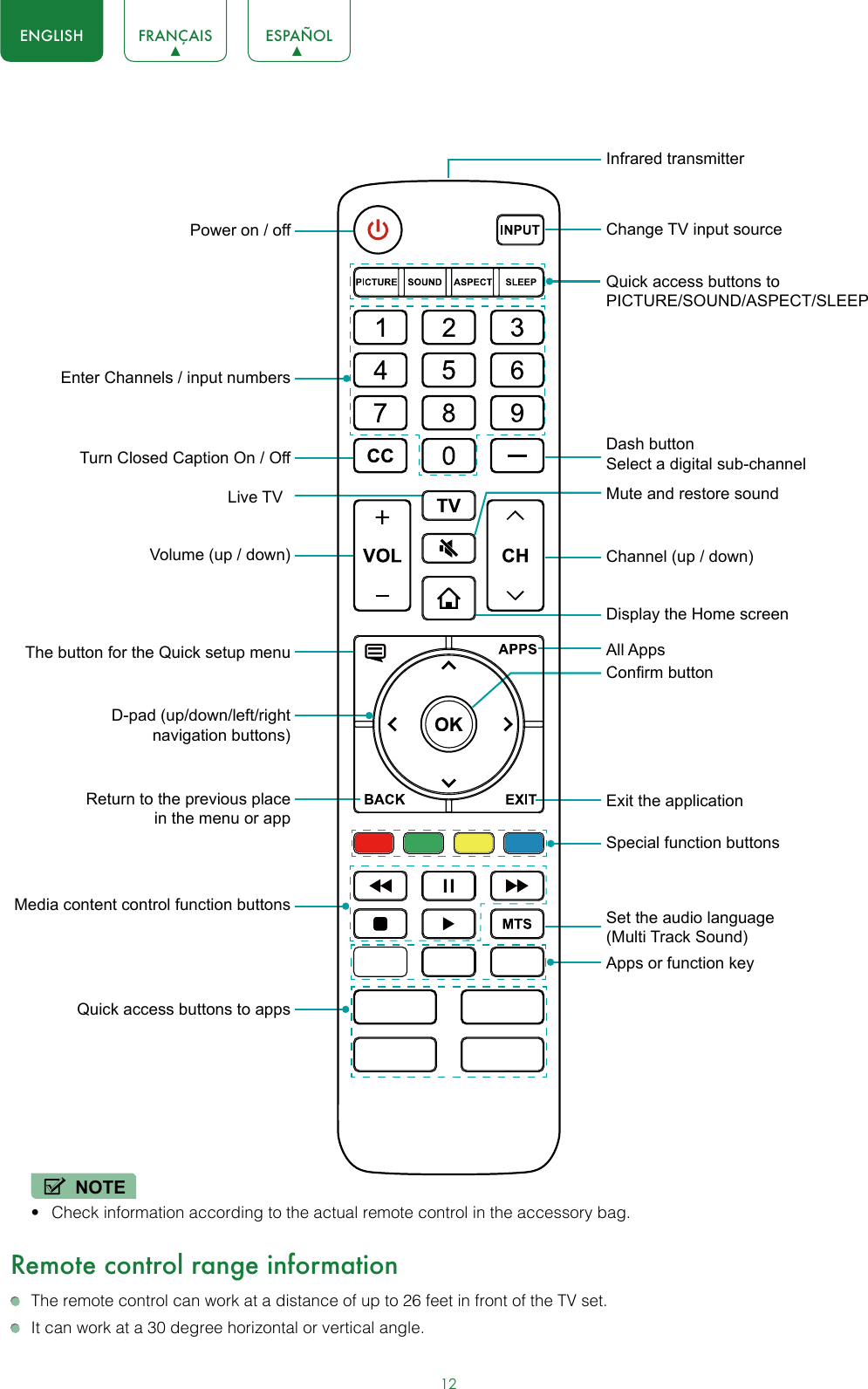
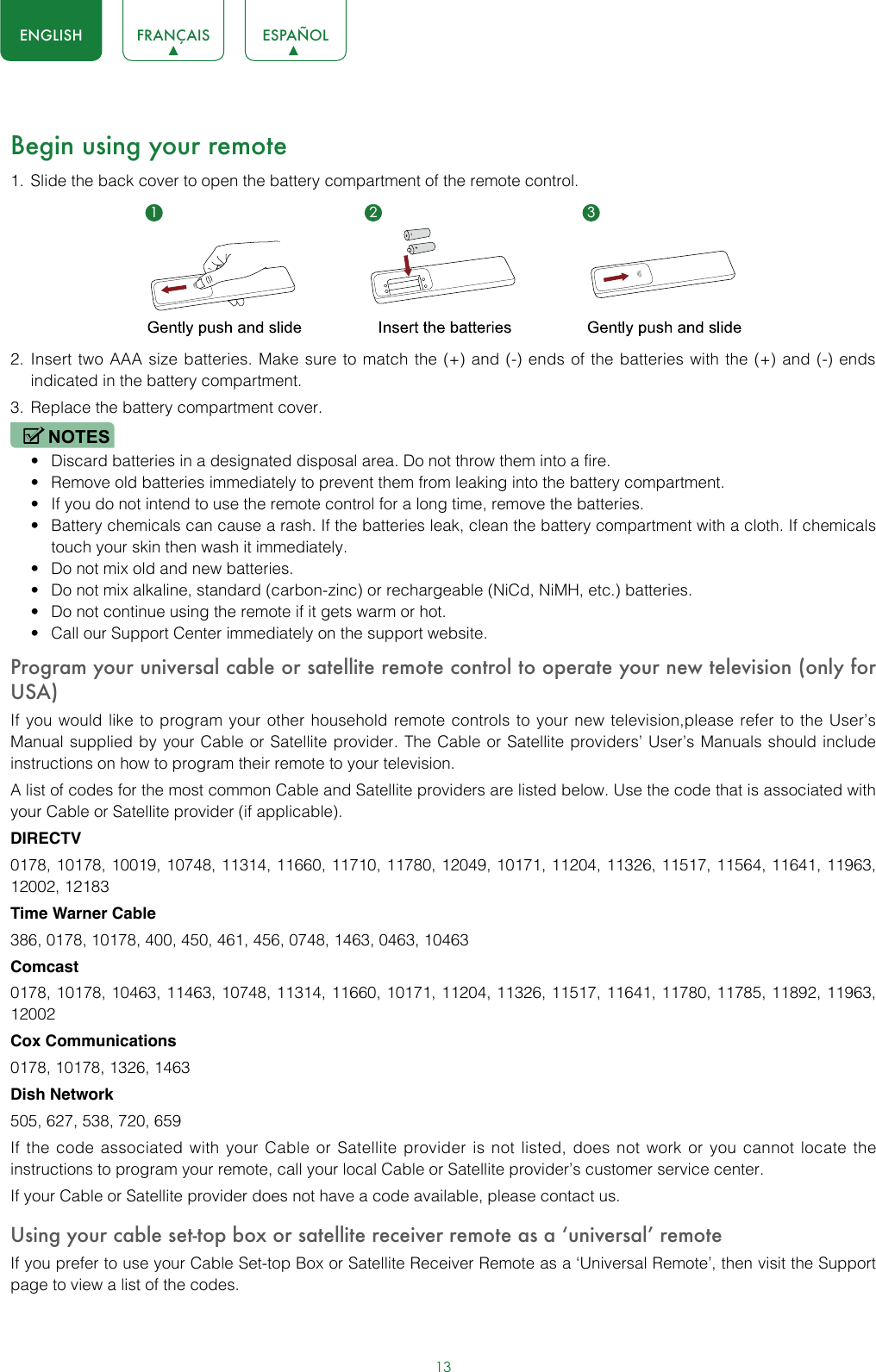
![14ENGLISH FRANÇAIS ESPAÑOLCompleting the First-Time Setup Menu Press the [ ]] button on the remote to turn on the TV. After the splash screen that displays the logo appears, begin the first-time setup menu.Screen TaskLanguage and Location Using the D-pad arrows of your remote, choose your Language, Country and Time Zone. End User License Agreement Choose Decline or Agree, then select Confirm icon and press [OK]. TV UsageSelect Home Mode(which appears by default).NOTE• Store Mode should only be selected by Retailers who plan to demonstrate the TV.Network ConnectionIf your TV does not automatically detect an Ethernet connection, then use a wireless network. Select your network from the list that displays, input the password. Also you can add a hidden network.Select your Primary input sourceSelect how you receive your TV channels. Choose from one of the following sources below.• HDMI• ANT/CABLE• AV• NONENOTE• If you use an antenna to receive channels, then you must complete the first-time setup menu in order to run a channel scan.](https://usermanual.wiki/Hisense-Electric/LCDF0129.TempConfidential-W9HLCDF0129-User-Manual-4/User-Guide-3449563-Page-16.png)
![15ENGLISH FRANÇAIS ESPAÑOLShortcuts Instructions You can use shortcuts on the remote control for fast operation. Turning your TV on or off To turn your TV on:1. Connect the power cord to the back of the TV, then plug the power cord into an AC outlet.2. When the TV is powered on, press the [ ] button on the remote to turn on TV. To turn your TV off, press the [ ] button on the remote.NOTES• When your TV is in standby mode, it is still consuming power. To completely disconnect power, please remove the plug from the AC outlet.• If your TV does not receive an input signal for several minutes, it automatically goes into standby mode.Selecting the input sourceSelect the Input Source depending on the video device you have connected to your TV.To select the input source:1. Turn on your TV, then press the [INPUT] button on the remote, the list of Source appears.2. Press the D-pad arrows of your remote to select the input source. 3. Press the [OK] button to confirm your selection.Using the Live TVTo view broadcast programs, press the [TV] button on your remote.Channel search guideWhen you select ANT/CABLE as input, if no TV channels were saved before, you will be prompted to do a channel search. You can also go to Settings menu > Channel to change the channel settings.Launch Live TVAfter channel tuning is done for the first time, the screen will display Live TV operating tips, including: how to load the channel list, how to Load info Bar and so on. [Menu] Load more functions[OK] Load Channel List[ v ] Load Info Bar[BACK] Load previous channel](https://usermanual.wiki/Hisense-Electric/LCDF0129.TempConfidential-W9HLCDF0129-User-Manual-4/User-Guide-3449563-Page-17.png)
![16ENGLISH FRANÇAIS ESPAÑOLViewing channel informationAs you use the [CH+ / CH-] button on your remote to scroll through channels, an information banner appears on the top of the screen.The information banner displays the following information:1. Channel number2. Lock status3. Input4. Program name5. Show identification6. Channel name7. Current date and time8. Beginning and end time of the next program9. Start/Stop time progress bar of the current program10. PromptIf you are watching a particular channel, you can also press the up arrow button of your remote to view channel information.Viewing a channel listAfter you have done an automatic channel scan (if you’re using an antenna) or are receiving your channels through a cable provider, you can view your list of channels by pressing [OK] on your remote.You will see the channel list display on the right side of the screen.Creating a Favorite ListTo quickly access your most-watched channels, you can create a Favorite List.To create your Favorite List:1. Press the [ ] button on your remote.2. Press the [ v ] button to select Settings, and then press [OK] button to enter the Settings menu.3. Select Channel > Favorite List.4. Using the [ v / v ] buttons of your remote, select a channel and press [OK] button.A heart-shaped indicator will appear beside the channel as confirmation that it has been successfully added.Viewing your Favorite listTo view channels that you’ve added to your Favorite List simply press [OK] on your remote to call out the channel list.The channel list appears on the right side of the screen and heart-shaped icons are shown next to the channels that make up your Favorite List. You can press [ < / > ] buttons to switch the channel list (Antenna or Cable) , Favorite and History list.6-30-2004 10:10 PMAntenna │ CC │TV-Y │DTV │ 16:9 │ 1080i│ │ Unknown 5.1CH7-1 1:00 AM - 7-1 4:00 AM AT06 1080iAT05 1080i6-30 10:00 PM 7-1 1:00 AM1672 3 4 58 9AT05-25-210](https://usermanual.wiki/Hisense-Electric/LCDF0129.TempConfidential-W9HLCDF0129-User-Manual-4/User-Guide-3449563-Page-18.png)
![17ENGLISH FRANÇAIS ESPAÑOLUsing the Menu FunctionTo quickly access menu function, press the [ ] button on your remote.Accessibility You can set Menu Audio, Video Description and High Contrast Menu on or off. The function can be used to meet the needs of visually impaired people.When the Menu Audio is set on, the contents of each menu display can be broadcast out.When the Video Description is set on, you can hear the introduction of relevant programs.When the High Contrast Menu is set on, the comparison of menu items is more vivid.Number PadYou can press digital keys on the left of the screen, to get the relevant channels easily.Picture ModeIf you’d like to configure the settings for your picture, then there are seven types of picture modes available: Vivid, Standard, Energy Saving, Theater, Game, Sport and Calibrated. Sound ModeSelect a preset sound mode to suit the type of content you are listening to: Standard, Theater, Music, Speech and Late Night.Aspect RatioAdjust the Aspect Ratio to stretch or zoom in on your picture. You can choose from the following settings: Auto, Normal, Zoom, Wide, Direct, Dot-By-Dot, Panoramic or Cinema.CC You can switch between CC Off, CC On and CC On When Mute.Audio Language(MTS)You can choose the audio language in DTV mode and you can set MTS for Mono, Stereo or SAP in ATV mode.Audio OnlyWhen you select this option, the screen will not display the picture. You can only listen the audio. Press any button except the [ ] button, Volume [+/-] buttons and [ ] button to restore operation.SettingsThe Settings Menu consists of the following settings: Picture, Sound, Network, Channel, Accessibility, System and Support.](https://usermanual.wiki/Hisense-Electric/LCDF0129.TempConfidential-W9HLCDF0129-User-Manual-4/User-Guide-3449563-Page-19.png)
![18ENGLISH FRANÇAIS ESPAÑOLBasic Settings Your TV comes with many TV setting features to allow you to customize the picture based on your viewing preference and environment. As you navigate throughout different screens to access settings, some of the indicators appear as words On and Off. Using the Settings MenuYou can press the [ ] button to access the Menu, press the [ v ] button on the D-pad to select Settings, and then press [OK] button to enter the Settings Menu.The Settings Menu consists of the following settings: • Picture• Sound• Network• Channel• Accessibility• System• SupportIn each menu, you can: Press the [ v / v ] buttons to select an item. Press the [OK] buttons to enter the sub-menu or to set on or off. Press the [ < / > ] buttons to adjust the value. Press the [BACK] button to return to the previous menu. Press the [EXIT] button to exit the menu.](https://usermanual.wiki/Hisense-Electric/LCDF0129.TempConfidential-W9HLCDF0129-User-Manual-4/User-Guide-3449563-Page-20.png)
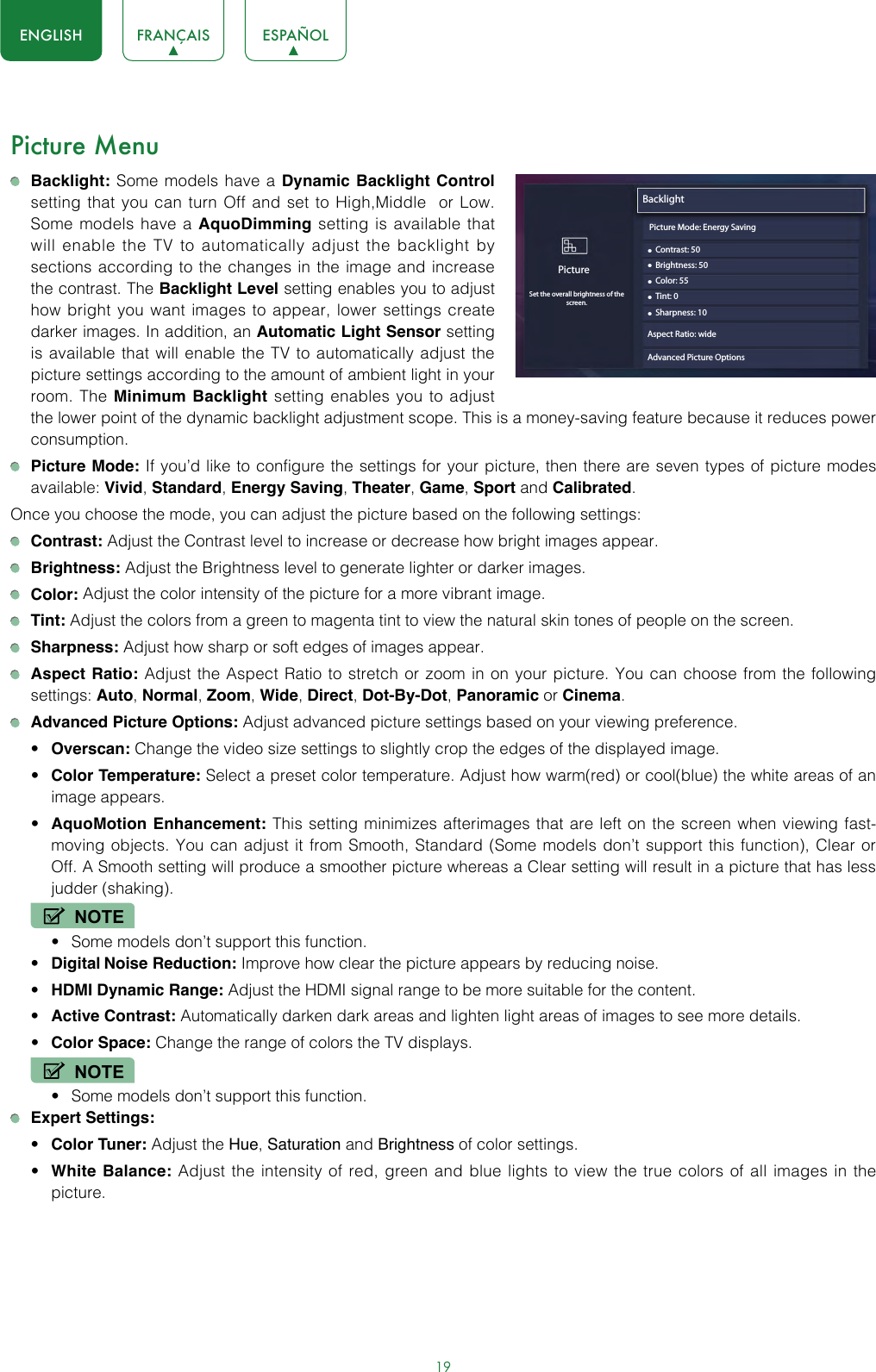
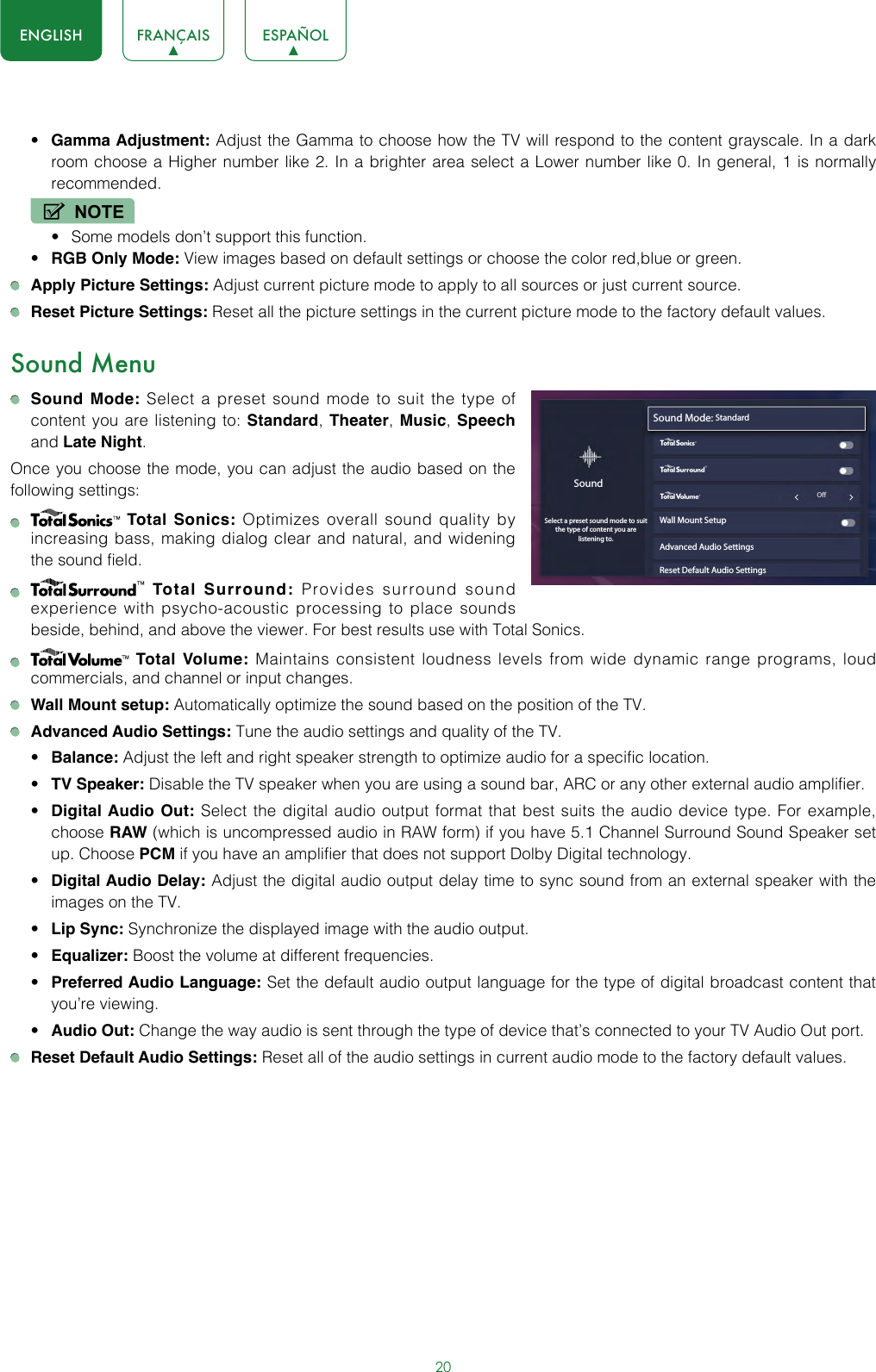
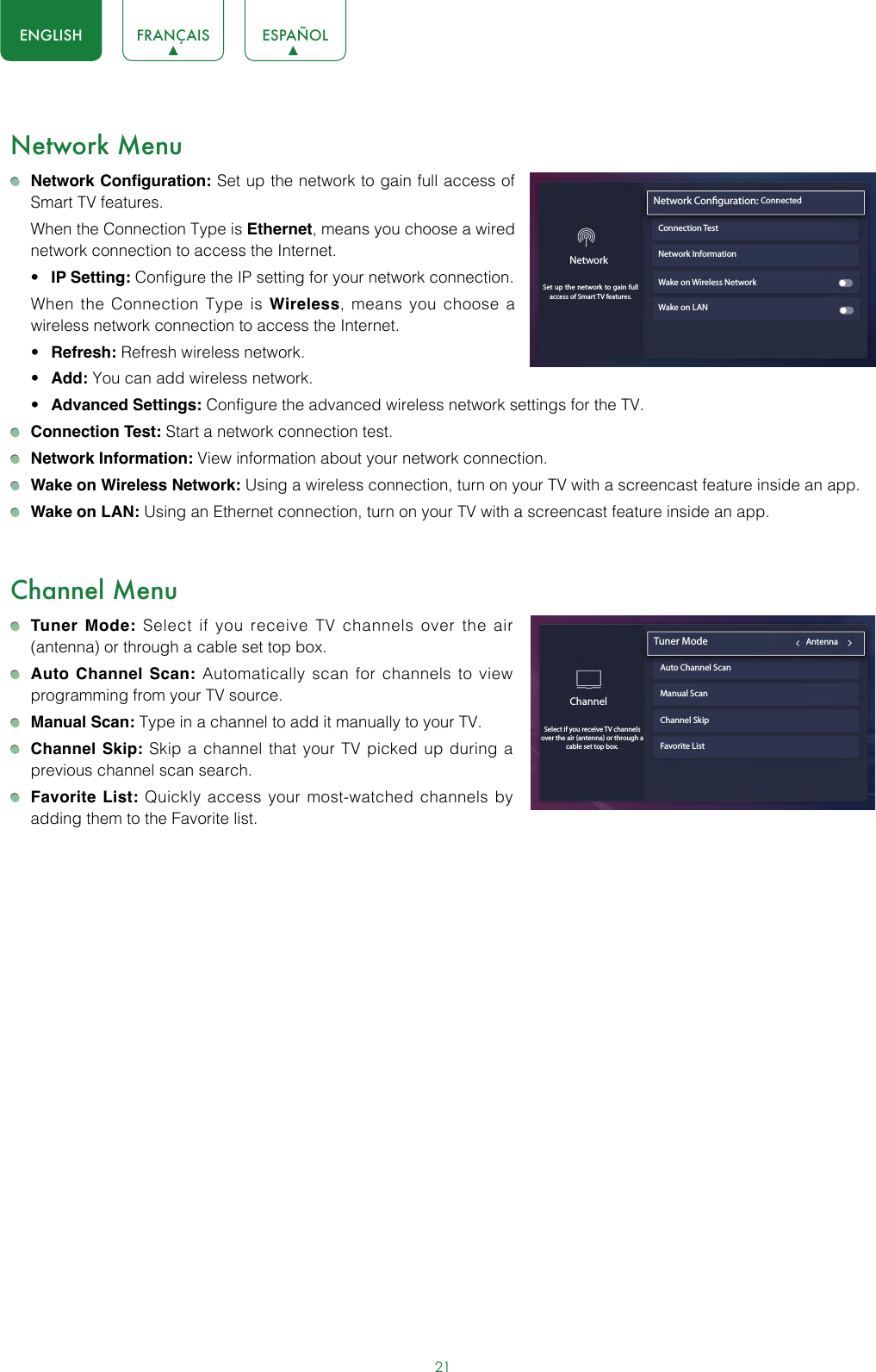
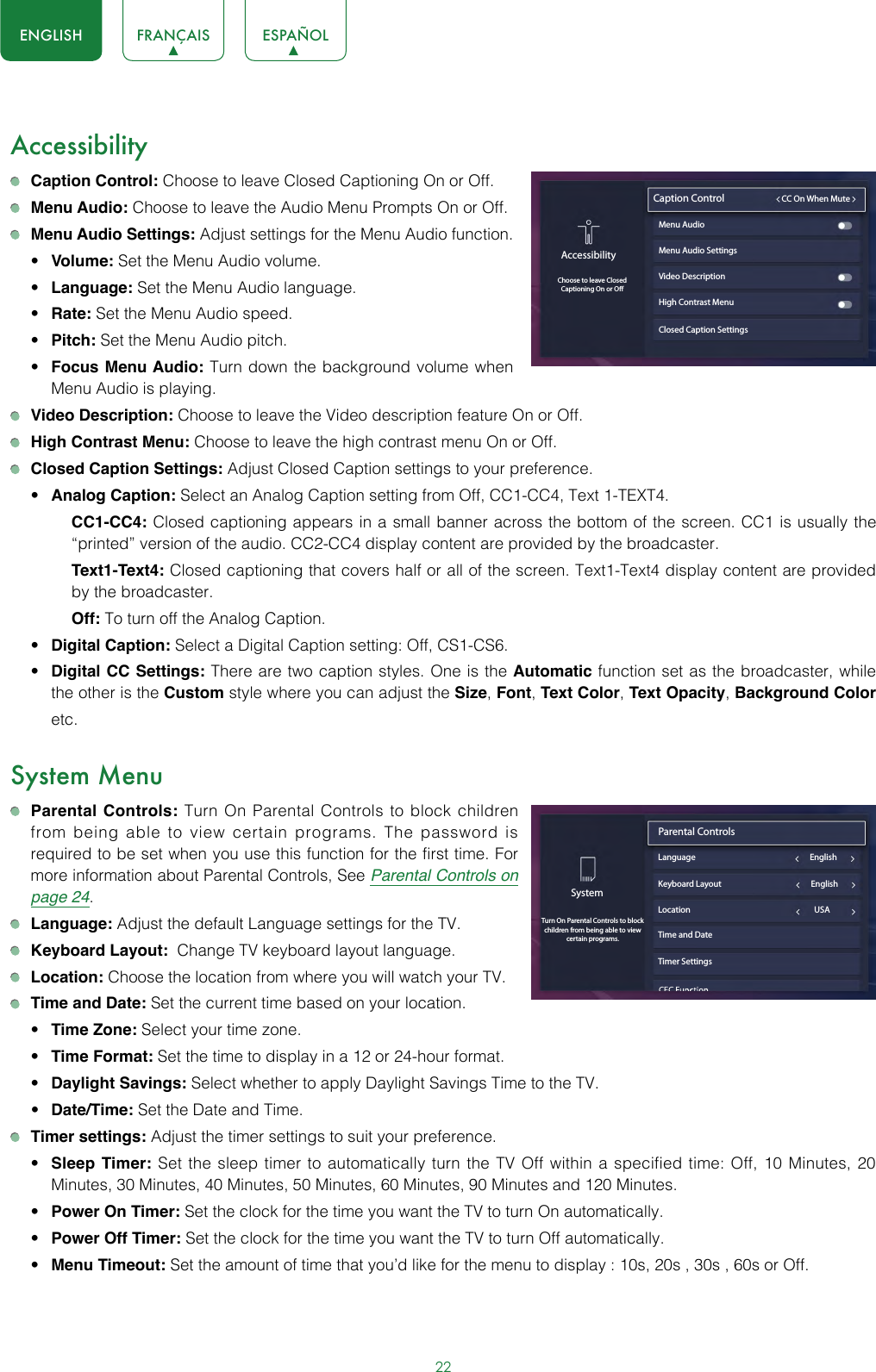
![23ENGLISH FRANÇAIS ESPAÑOL CEC Function: Configure how to control CEC-enabled devices with your TV remote.• CEC Control: Allow CEC-enabled devices that are connected to HDMI ports to control the TV.• Device Auto Power Off: Allow CEC-enabled devices to turn off with the TV.• TV Auto Power On: Allow the TV to turn On with CEC-enabled devices.• Audio Receiver: Allow the Audio Receiver to send audio over an HDMI cable and back to or from your TV.• CEC Device Lists: View a list of all CEC-enabled devices.• Device Connect: Allow connected devices to the HDMI ports to communicate back and forth with the TV.NOTES• HDMI cables must be used to connect HDMI CEC-compatible devices to your TV.• The HDMI CEC feature of the connected device must be turned on.• If you connect an HDMI device that is not HDMI CEC-compatible, all the HDMI-CEC Control features do not work.• Depending on the connected HDMI device, the HDMI-CEC Control feature may not work. HDMI 2.0 Format: Match the connected device output format. Select Enhanced for devices of 4K, 60Hz, 4:4:4 4:2:2 or 4:2:0, 10 bit and above. TV Name: Choose a name for your TV. The name will be shown to devices that are available for sharing data. Application Settings: Set settings for apps on your TV.• AnyviewStream: Share video, music or other content from another device on to your TV screen.• Netflix: Remove this TV from your Netflix account. Please contact Netflix if you want to stop being billed for your service.• VUDU: Remove this TV from your VUDU account. Please contact VUDU if you want to stop being billed for your service. Advanced Settings: Access the Advanced Settings menu.• Power LED: Set the power indicator light to stay On or Off when standby mode.• Audio Only: Turn off the screen display to save energy. Press any button except the [ ] button, Volume [+/-] buttons and [ ] button to turn the picture back on.• Input Labels: Edit the input labels.• Default Live TV Source: Set up a source as the default source, which is launched with the Live TV button.• Screensaver: Select to show an active screensaver when the TV is idle.• Notifications: Allow pop-up notifications to appear for useful information and events that occur with your TV.• Send Diagnostics and Usage: Send TV running errors and usage statistics to the server to improve service quality (No personal information is collected).• Use Mode: Set the TV to use in Home or Store Mode (Some models have a Store Mode with 4K Video). Setup Wizard: Use the Setup Wizard for instructions to help you set up your TV.Support Menu About: View system information. Disclaimer: Click to read the Disclaimer details. Check Firmware Upgrade: Check to ensure that your TV has received the latest firmware. Signal Diagnosis: Check diagnostic information for current input source. Reset To Default: Reset your TV back to the factory default.SupportView System informationAbout DisclaimerCheck Firmware UpgradeSignal DiagnosisReset To Default](https://usermanual.wiki/Hisense-Electric/LCDF0129.TempConfidential-W9HLCDF0129-User-Manual-4/User-Guide-3449563-Page-25.png)
![24ENGLISH FRANÇAIS ESPAÑOLParental ControlsThe Parental Controls setting allows you to block content that is not appropriate for children to watch. You can do this by creating a 4-digit password.Turning Parental Controls On1. Press the [ ] button on your remote.2. Press the [ v ] button on the D-pad to select Settings, press [OK] button to enter the Settings menu.3. Select System > Parental Controls.4. Press the [OK] button on your remote, a Create PIN window displays. Using the numerical keypad on the window, create the password.5. Go to Locks.6. Press the [OK] button to turn the locks On. You will see the other Parental Control settings change from a greyed out state and become highlighted. When this occurs, begin adding other settings to the Block Time, Channel Block, Program Block, Input Block, App Restriction, Change PIN or Reset Parental Control Defaults features. Block Time: Block certain channels and programs during certain periods of time. Channel Block: Block programs by channels when you turn on the Parental Controls feature. Program Block: Certain programs are blocked when you activate the parental control settings. Input Block: Block content from devices that are connected to certain TV ports. App Restriction: If an app that you want to restrict doesn't appear here then check the Parental Control settings in the app. Change PIN: Change your PIN that you use to access Parental Controls. If you want to change your parental control password, first enter the new password then enter the same password again.NOTE• If you forget your password, call the Consumer Electronics Care Center. Reset Parental Control Defaults: Reset Parental Controls back to the factory setting.Description of US TV RatingsContent Defined asAAllDSuggestive dialogLCoarse or crude languageSSexual situationsVViolenceFV Fantasy ViolenceDescription of Age-based RatingsAge Defined asTV-Y All childrenTV-Y7 Directed to older childrenTV-G General audienceTV-PG Parental Guidance SuggestedTV-14 Parents strongly cautionedTV-MA Mature Audiences Only](https://usermanual.wiki/Hisense-Electric/LCDF0129.TempConfidential-W9HLCDF0129-User-Manual-4/User-Guide-3449563-Page-26.png)
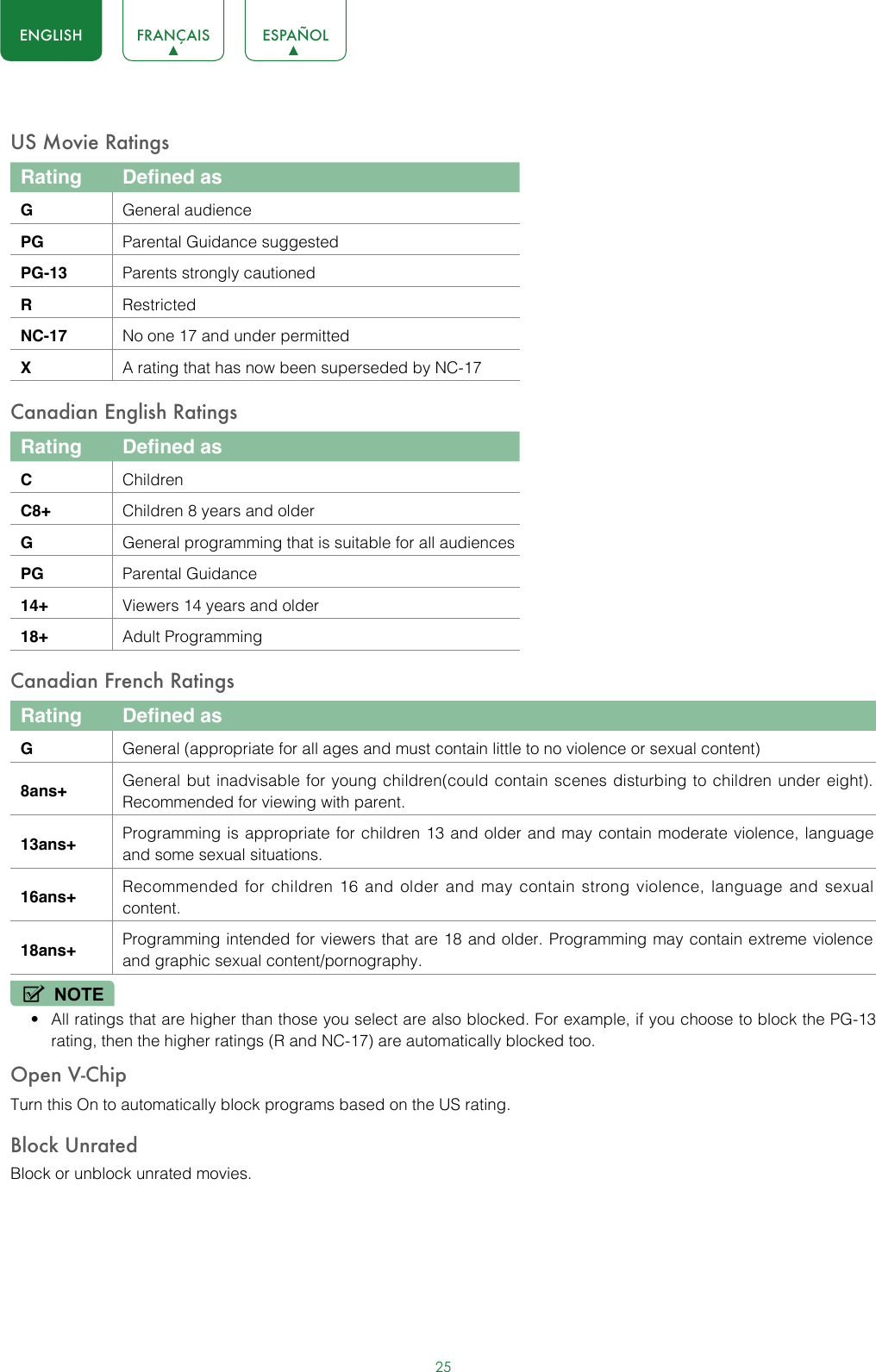
![26ENGLISH FRANÇAIS ESPAÑOLAdvanced TV Settings Getting familiar with the Home screenThe simple design of the Home screen menu makes it easy to navigate. It serves as the central location to access Notifications, Apps, LiveTV, Inputs, Media, Settings and Edit on the back of the TV that you’ve connected external devices to.To access the Home screen, press the [] button on your remote control and use the arrows on the D-pad to make your selection.Indicators and Icons on the top of the Home screenYou can always view the current time in the top left corner of the Home screen.If your TV is connected to the Internet through a wireless connection, then an icon will display in the top right corner of the screen. This location makes it very convenient for you to determine if you still have Internet connectivity as you use the TV. Names of sections that appear on the Home screenThe Home screen displays the following section names:• Notifications• Apps• LiveTV• Inputs• Media• Settings• EditNotificationsIf your TV is connected to an external device, the screen will be prompted.](https://usermanual.wiki/Hisense-Electric/LCDF0129.TempConfidential-W9HLCDF0129-User-Manual-4/User-Guide-3449563-Page-28.png)
![27ENGLISH FRANÇAIS ESPAÑOLAppsNumerous factory-installed apps are available for you to choose from for your entertainment preferences.Installing an App To install an app from the App Installer:1. From the Home screen, click on the Apps to select the App Installer icon.2. Use the navigation buttons on your remote to select the app that you want to install.3. Press the [OK] button on your remote. To install an app from the Opera TV:Even though your TV has numerous factory-installed apps, there may be others that you’d like to download.1. From the Home screen, click on the Apps to select the Opera TV icon.2. Navigate to the SEARCH tab.3. Begin typing the name of the app. As you begin typing the first two to three letters the Opera Store suggests words to quicken your search time.4. Use the navigation buttons of your remote to select the app. A page displays that shows a written description of the app.5. Click on OPEN or ADD TO FAVORITES.Removing an AppYou can only delete apps that you’ve installed to the TV. Factory-installed apps can not be deleted.To delete an app:1. From the Apps screen, click on the Delete icon.2. Use the navigation buttons on your remote to select the app that you want to remove. 3. Press the [OK] button on your remote. A dialog message displays that asks if you’re sure you want to remove the app.4. Click on Delete. A confirmation message displays and the icon is removed from the Apps list screen.NOTE• If an app is deleted,the information related to that app is also removed.Moving App Icons aroundApps can not be moved around on the screen.Customizing the name of your TVIf you have several TV’s in your home then you may want to customize the name of your TV. By giving your TV a name, it will make it easier for you to identify it when connecting devices to the TV to stream or mirror content.To customize the name of your TV: 1. Press the [ ] button on your remote.2. Press the [ v ] button on the D-pad to select Settings, press [OK] button to enter the Settings menu.3. Go to System > TV Name.4. Select User Input to bring up the keyboard and begin typing the name.5. When you are finished, power off the TV and power it back on for the change to take effect.](https://usermanual.wiki/Hisense-Electric/LCDF0129.TempConfidential-W9HLCDF0129-User-Manual-4/User-Guide-3449563-Page-29.png)
![28ENGLISH FRANÇAIS ESPAÑOLMediaMedia is a central location for you to view or listen to different types of content (for example, your photos, music and movies) through the following methods:• A USB thumb drive or hard drive• Compatible mobile phone, tablet or other personal device: You can stream movies, music and photos that are stored on Compatible personal device and play or view the content on your TV.Panels that appear on the Media screenThe Media screen displays four panels: Picture, Video, Music and All.File formats that may be supportedNOTE• Due to differences in programming tools and other factors, some of the file formats that are listed may or may not be supported.Medium File FormatVideo .avi (MPEG2, Divx), .mkv (Divx), .mpeg (MPEG2), .wmv (Divx, XviD)Picture .JPGMusic .mp3Browsing ContentTo browse through content based on the type that you wish to access:1. Navigate to the appropriate menu tab on the left side of the screen and select Music, Video, Picture or All. 2. Click on the name of the folder that contains your content.3. Make your selection to play or view the content.If you want to close out of the Media center, then press the [EXIT] button on your remote.Viewing Pictures as a SlideshowTo view pictures in a slideshow:1. Navigate to the Picture tab.2. Press the [OK] button of your remote to start the Slideshow.The slideshow of your pictures begins to play. To stop the slideshow, press the [OK] button on your remote and press it again to restart it.Viewing VideoTo stop or restart the video, you can press the [OK] button on your remote. You can use the navigation buttons of your remote to control the video.EditBy operating this option, you can edit the home page, add a title, add an input, add an app and add a channel. Using the [ v / v ] buttons of your remote to change or remove it, also you can select Reset to return your operation.](https://usermanual.wiki/Hisense-Electric/LCDF0129.TempConfidential-W9HLCDF0129-User-Manual-4/User-Guide-3449563-Page-30.png)
![29ENGLISH FRANÇAIS ESPAÑOLUsing Anyview Cast to mirror content from your device to the TV screenThe Anyview Cast is an app that enables you to share (or cast) a video, audio or image from your Android-based device to the TV.From your tablet or phoneTo mirror content from your tablet or phone to the TV:1. Press the [ ] button on your remote, press the [ v ] button on the D-pad to select Settings, press [OK] button to enter the Settings menu. Go to Network > Network Configuration and select Wireless.2. Press the [ INPUT ] button on your remote and select the AnyviewCast. 3. Turn on the wireless display function on your Android-based device.NOTE• Some Android-based devices may not support casting.4. Find your TV in the list of devices that displays and select it.5. Wait for the Creating Connection progress bar to complete on the TV screen and the video or image will display in a moment.](https://usermanual.wiki/Hisense-Electric/LCDF0129.TempConfidential-W9HLCDF0129-User-Manual-4/User-Guide-3449563-Page-31.png)
![30ENGLISH FRANÇAIS ESPAÑOLSoftware updates for your TVThe software (also referred to as firmware) is part of what powers your TV. We will provide software updates to continuously enhance your TV and correct any issues that may impact your user experience; therefore, we recommend that you keep your TV connected to the Internet to receive updates when they are available.You can choose to receive updates manually or check for software updates and install them manually.Checking for the latest firmwareTo manually check for the latest firmware:1. Using your remote, press the [ ] button.2. Press the [ v ] button on the D-pad to select Settings, press [OK] button to enter the Settings menu.3. Go to Support > Check Firmware Upgrade.](https://usermanual.wiki/Hisense-Electric/LCDF0129.TempConfidential-W9HLCDF0129-User-Manual-4/User-Guide-3449563-Page-32.png)
![31ENGLISH FRANÇAIS ESPAÑOLQuick Problem-Solving Tips When you experience an issue with your TV, turn it off and on again. If this does not resolve the problem, then refer to the tips below. If the problem is still not resolved, then contact us. ISSUES POSSIBLE SOLUTIONSNo sound or picture• Check if the power cord is plugged into a powered AC outlet.• Press the [ ] button on the remote control to activate the unit from ‘Standby’ mode.• Check to see if the LED light is on or not. If it is, then the TV is receiving power.I have connected an external source to my TV and I get no picture and/or sound• Check for the correct output connection on the external source and for the correct input connection on the TV.• Make sure you have made the correct selection for the input mode for the incoming signal.When I turn on my TV, there is a delay for a few seconds before the picture appears. Is this normal?• Yes, this is normal. The TV is initializing and searching for previous setting information.The picture is normal but there is no sound• Check the volume settings.• Check if ‘Mute’ mode is set to On.Sound but no picture or black and white picture• If the picture is black and white, unplug the TV from the AC outlet and replug it after 60 seconds.• Check that the Color is set to 50 or higher. • Try different TV channels.The sound and/or picture is distorted or appears wavy• An electric appliance may be affecting the TV. Turn off any appliances that are nearby and move it farther away from the TV.• Insert the power plug of the TV set into another power outlet.The sound and picture is blurry or cuts out• If using an external antenna, check the direction, position and connection of the antenna.• Adjust the direction of your antenna or reset or fine tune the channel.A horizontal or vertical stripe appears on the picture and/or the picture is shaking• Check if there is an appliance or electric tool nearby that is causing interference.The plastic cabinet makes a “clicking” type of sound• The ‘click’ sound can occur when the temperature of the television changes. This change causes the television cabinet to expand or contract, which makes the sound. This is normal and the TV is OK.The remote control does not work• Confirm that TV still has power and is operational.• Change the batteries in the remote control.• Check if the batteries are correctly installed.NOTE• For usage in Mexico , operation of this equipment is subject to the following two conditions : 1 ) it is possible that this device doesn’t cause any detrimental interference and 2 ) this device must take any kind of interference, including that which may cause its malfunctioning.](https://usermanual.wiki/Hisense-Electric/LCDF0129.TempConfidential-W9HLCDF0129-User-Manual-4/User-Guide-3449563-Page-33.png)
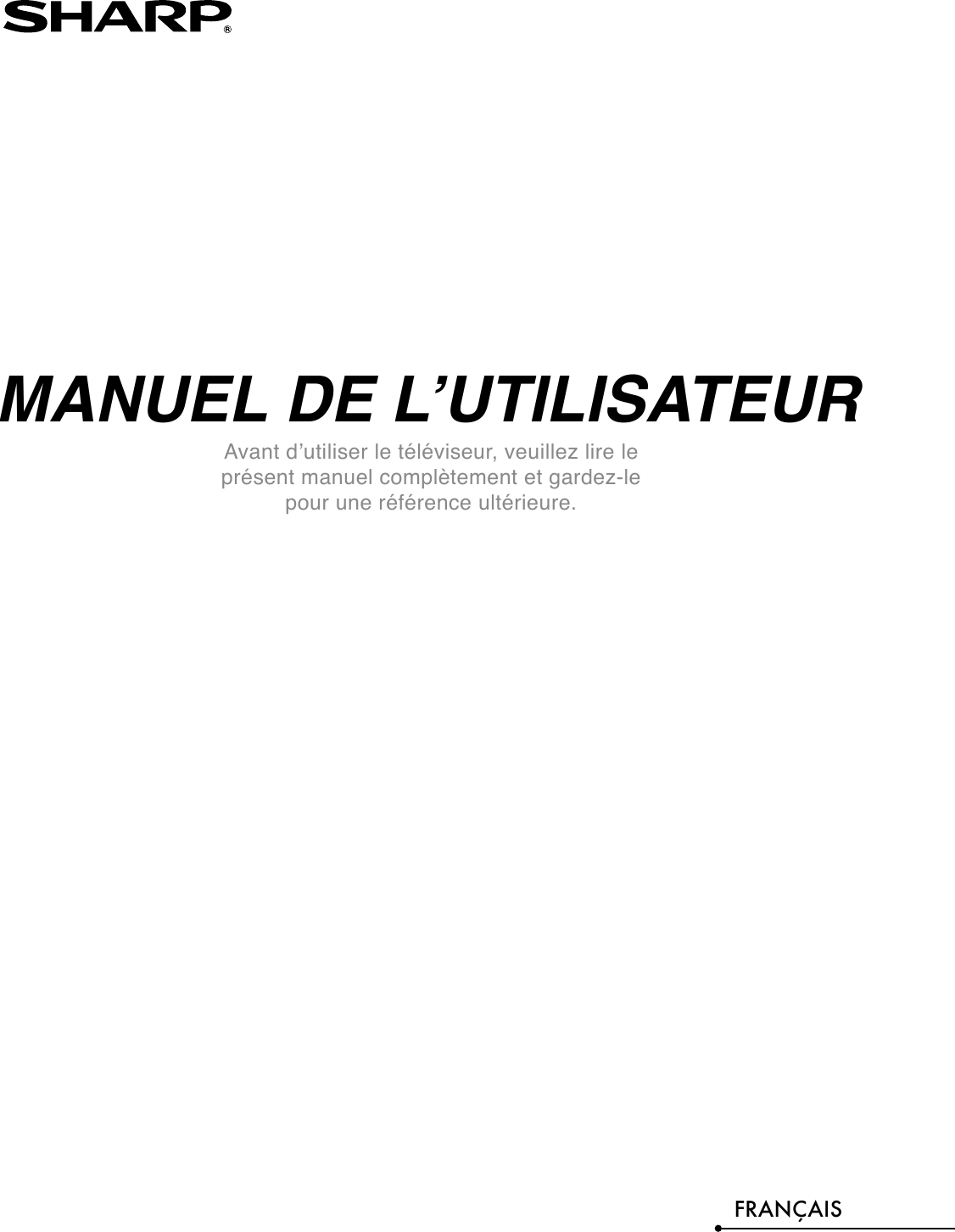
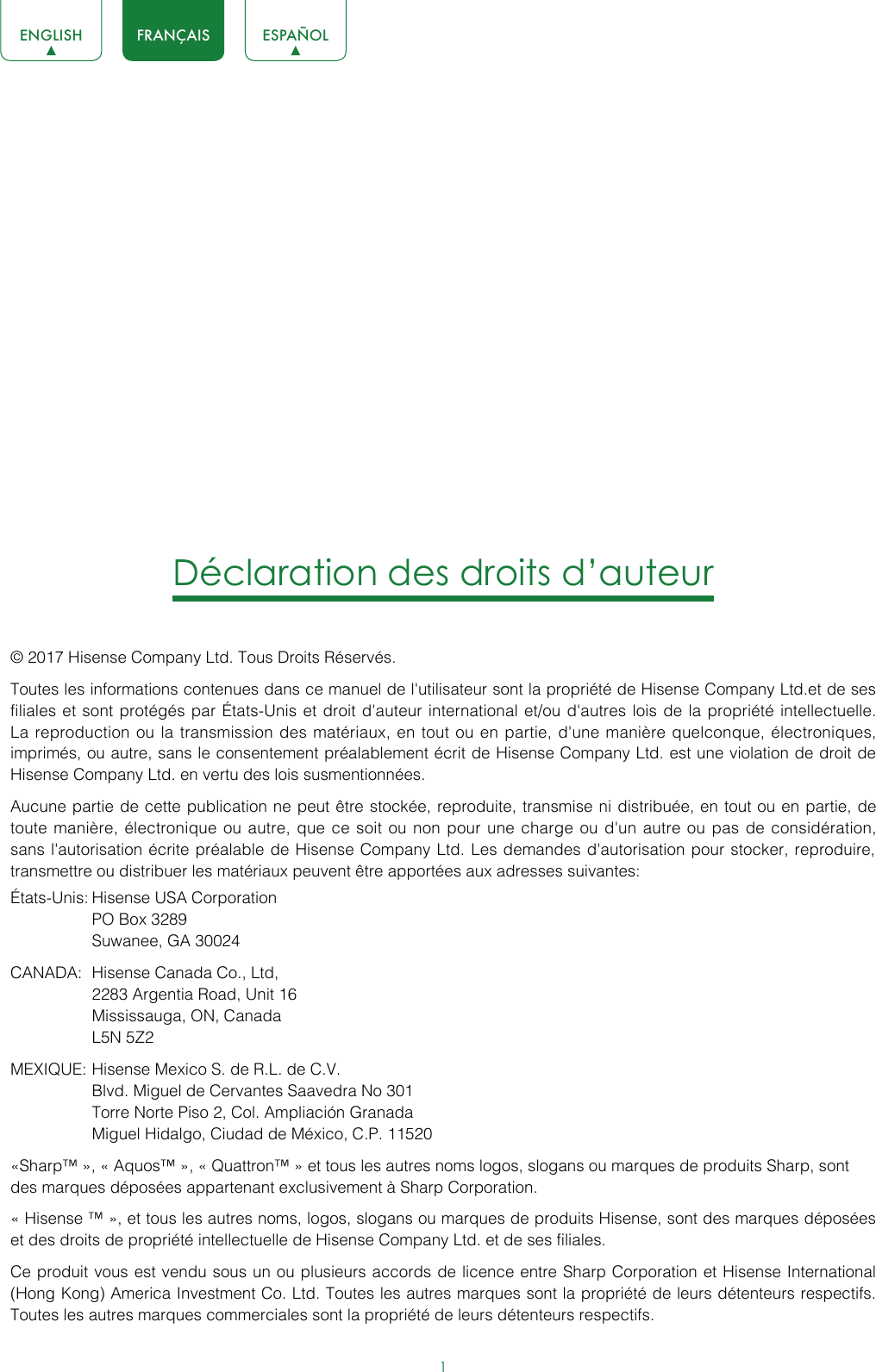
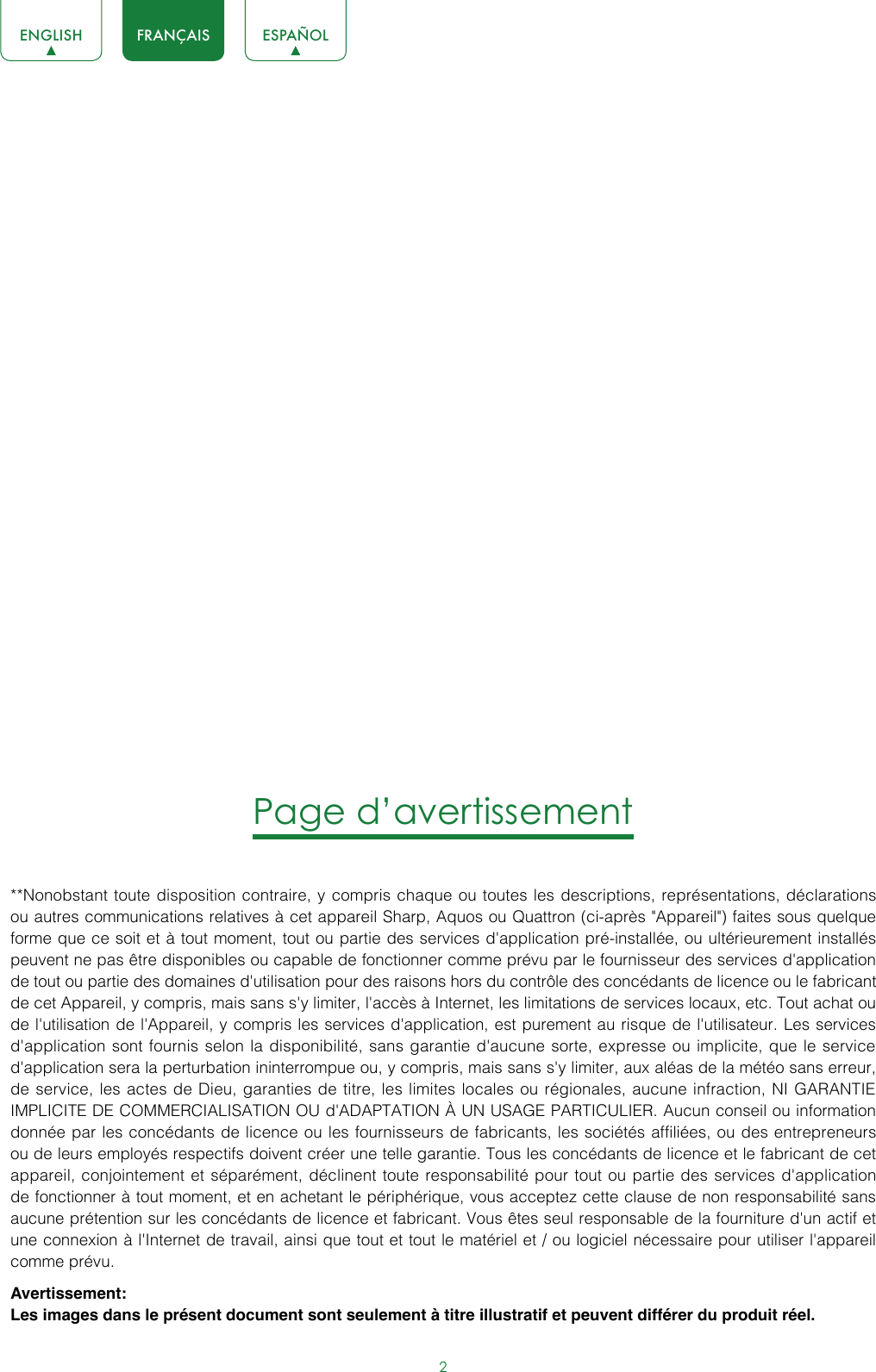
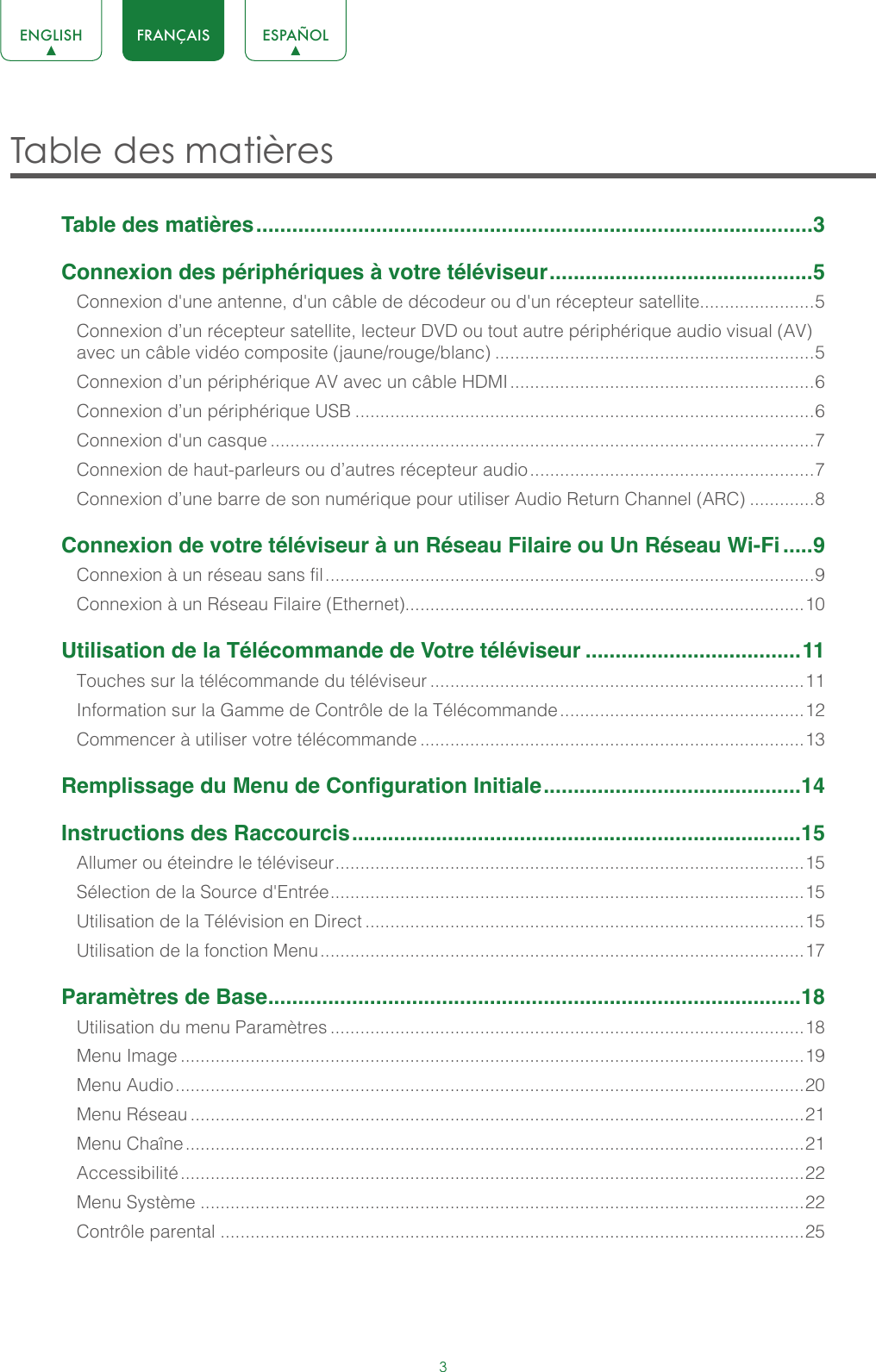
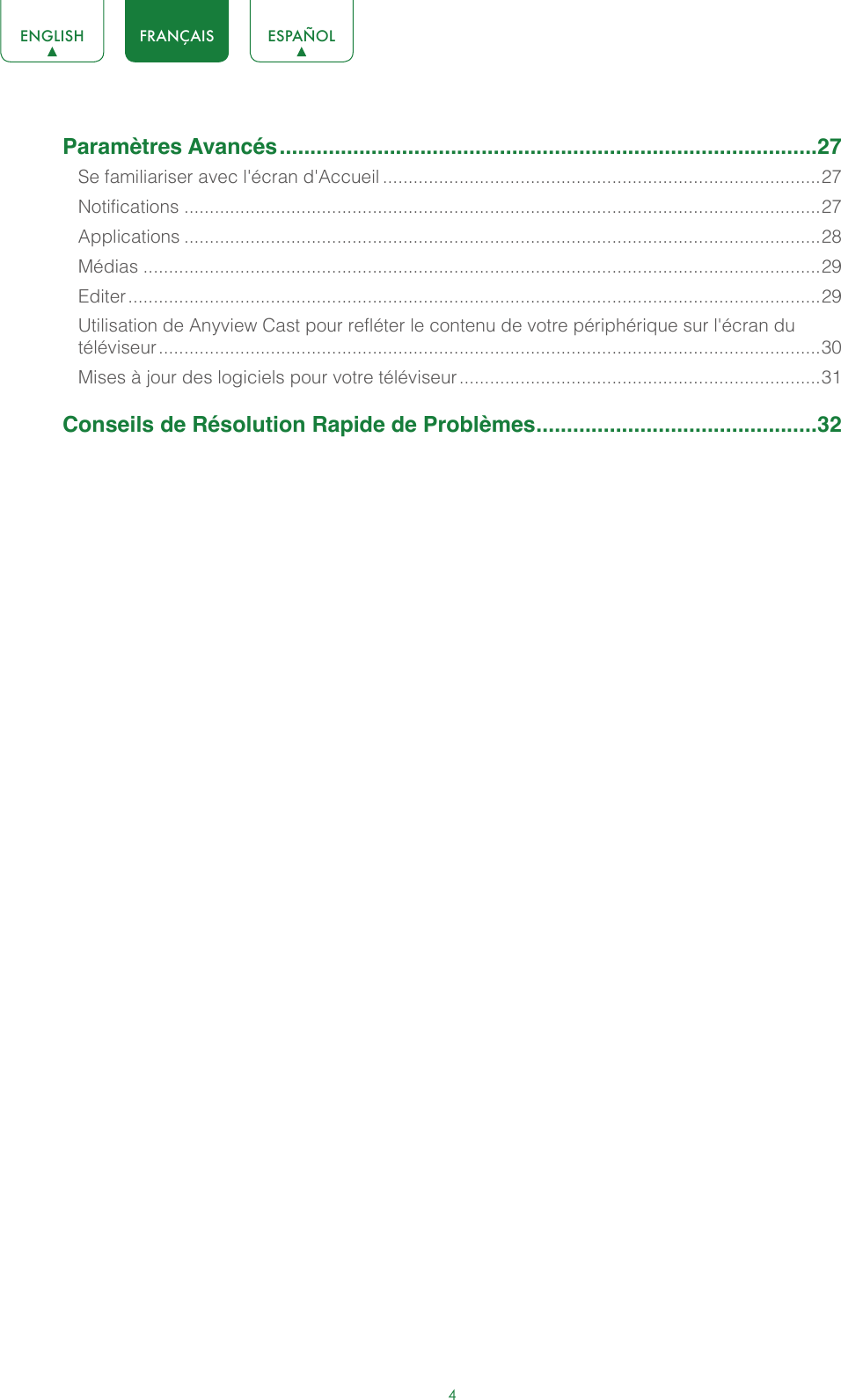
![5ENGLISH FRANÇAIS ESPAÑOLConnexion des périphériques à votre téléviseur Vous avez plusieurs options pour connecter votre téléviseur à de différents périphériques. La méthode dont vous vous connectez sera basée sur le type de câbles que vous avez et les sorties disponibles sur votre appareil.Connexion d'une antenne, d'un câble de décodeur ou d'un récepteur satelliteConnecter une antenne, un câble de décodeur ou un récepteur satellite:1. Connectez une extrémité d’un câble coaxial (non inclus) au port RF OUT sur la zone de l’antenne, le câble ou par satellite. Si vous utilisez une antenne avec câble bifilaire, vous pouvez avoir besoin d’un adaptateur de 300 / 75 ohms (non fourni) pour le connecter à l’arrière de votre téléviseur. De même, si vous utilisez plusieurs antennes, vous pouvez avoir besoin d’un multiplexeur (non fourni).2. Connectez l’autre extrémité du câble au port ANT/CABLE sur le côté du téléviseur.3. À l’aide de votre télécommande, appuyez sur la touche [INPUT] et sélectionnez ANT/CABLE comme source d’entrée. Connexion d’un récepteur satellite, lecteur DVD ou tout autre périphérique audio visual (AV) avec un câble vidéo composite (jaune/rouge/blanc)Connecter un appareil AV avec un câble vidéo composite (non fourni):1. Utilisez les câbles audio et vidéo pour relier les ports audio/vidéo composites de l’appareil AV externe aux ports AV IN du téléviseur. (Vidéo = jaune, Audio gauche = blanc et Audio droite = rouge)2. Branchez les appareils connectés dans les connecteurs AV sur le téléviseur avant de l'allumer.3. A l’aide de votre télécommande, appuyez sur [INPUT] et sélectionnez AV comme source d’entrée.ou ANT OUTCâble de décodeurRF OutPERIPHERIQUE EXTERNEPORT DE TELEVISEURANT/CABLEAV OUTVideoLRBlanc (L)Blanc (L)Jaune (Vidéo)Jaune ou Vert (Vidéo)Câble VidéoRouge(R)Rouge(R)Câble AudioPORTS DE TELEVISEURPERIPHERIQUES EXTERNESLecteur DVD/EnregistreurCaméra vidéo DécodeurRécepteur SatelliteCâble d’antenne paraboliqueVCRVIDEOL RAV IN](https://usermanual.wiki/Hisense-Electric/LCDF0129.TempConfidential-W9HLCDF0129-User-Manual-4/User-Guide-3449563-Page-39.png)
![6ENGLISH FRANÇAIS ESPAÑOLConnexion d’un périphérique AV avec un câble HDMICe 4K téléviseur possède deux versions de différents logiciels de ports HDMI pour connecter des périphériques compatibles HDMI. Les deux entrées de version 2.0 de haute puissantes HDMI vous permettent de connecter 4K Ultra-HD périphériques externes nécessitant davantage de bande passante de transmettre à l’écran du téléviseur. Par exemple, si vous avez une X-box ou Blu-ray lecteur prenant en charge la norme 2.0. Le HDMI de version 1.4 est super pour tous vos périphériques externes qui prennent en charge une résolution de haute définition standard complète de 1080p.Référez-vous au Manuel d'Utilisation fourni avec votre appareil pour obtenir des instructions étape par étape.Pour connecter un périphérique AV avec un câble HDMI (non fourni): 1. Utilisez un câble HDMI pour connecter le port de sortie HDMI de l’appareil audio/vidéo au port HDMI du téléviseur.2. Branchez les appareils connectés dans le port HDMI sur le téléviseur avant de mettre en marche.3. A l’aide de la télécommande, appuyez sur [INPUT] et sélectionnez l'entrée HDMI correspondante. REMARQUES• Comme le connecteur HDMI fournit des signaux vidéo et audio. Il n’est pas nécessaire de connecter un câble audio.• Nous vous recommandons fortement d'utiliser HDMI avec 2 cœurs comme indiqué sur la figure.Connexion d’un périphérique USBVous pouvez connecter les périphériques USB tels que disques durs, clés USB et appareils photo numériques pour navigation photos, écouter de la musique et regarder des films enregistrés.1. Connectez un périphérique USB dans le port USB.2. Sélectionnez le type de Media sur l’écran de medias ou l’écran d’Accueil. Pour plus d’informations, voir Médias à la page 29. REMARQUES• Si vous connectez un disque dur ou sur un concentrateur USB, connectez toujours le bloc d’alimentation de l’appareil connecté à l’alimentation. L’ Excédante consummation totale du courant peut sérieusement cause l’endommagement. L’USB 1.1 et USB 2.0 dispositifs consommation maximale de courant sont 500mA.• Pour individuel disque dur mobile non standard de grande capacité, si son impulsion du courante est supérieure ou égale 1A, cela peut causer le redémarrage du téléviseur ou auto-blocage. Si le téléviseur le supporte pas.• Le port USB supporte une tension de 5V.HDMIHDMIPERIPHERIQUES EXTERNESDVDDécodeur NumériquePORT DE TELEVISEURCâble HDMIPORT DE TELEVISEUR PERIPHERIQUE EXTERNEUSBDC 5V 0.5A(MAX)](https://usermanual.wiki/Hisense-Electric/LCDF0129.TempConfidential-W9HLCDF0129-User-Manual-4/User-Guide-3449563-Page-40.png)
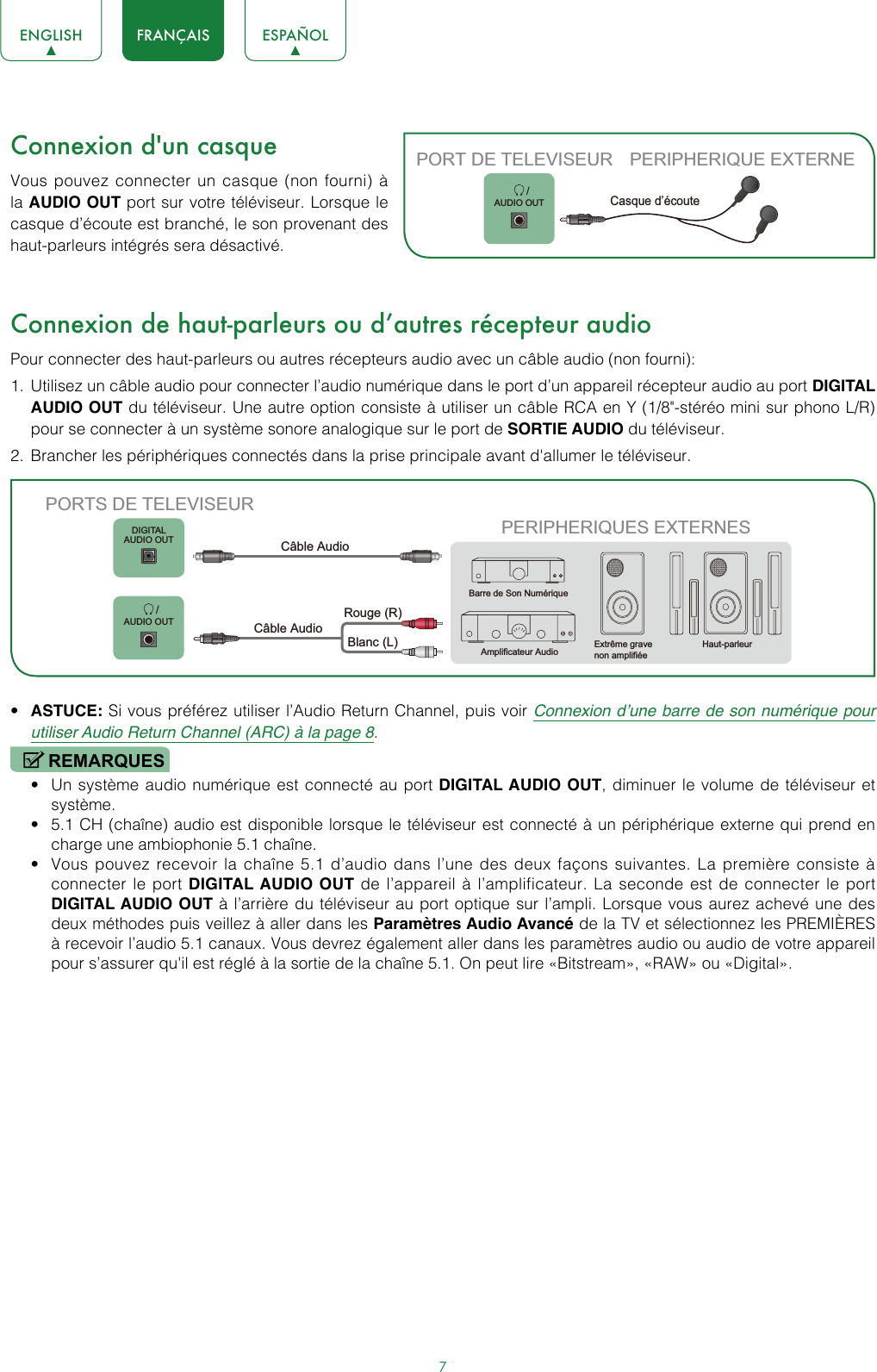
![8ENGLISH FRANÇAIS ESPAÑOLConnexion d’une barre de son numérique pour utiliser Audio Return Channel (ARC)Si vous souhaitez utiliser la fonction Audio Return Channel (ARC) pour que le son transmis par le téléviseur abaisse un câble HDMI vers une barre de son numérique, vous devrez alors connecter le câble au port HDMI / ARC En utilisant cette fonctionnalité, vous pourrez également contrôler la barre de son avec votre télécommande de téléviseur au lieu d'avoir à utiliser plusieurs télécommandes pour chaque périphérique.Connecter une barre de son numérique avec un câble HDMI (non fourni):1. Branchez le câble qui est attaché au bar audio au port HDMI / ARC sur le téléviseur.2. Allumez la barre de son en appuyant sur le bouton d'alimentation.3. Appuyez sur la touche [ ] de votre télécommande et appuyez sur la touche [ ˅ ] de votre télécommande pour sélectionner Paramètres, puis appuyez sur OK pour entrer dans le menu paramètres, allez dans Système > Fonction CEC.4. Activez le réglage de Contrôle CEC.5. Activer le réglage de Récepteur Audio.REMARQUES• Les barres sonores uniquement numérique nécessitant une connexion filaire sont compatibles avec le téléviseur.• Si l’appareil possède une fonction de sélecteur d’entrée puis assurez-vous de la changer au téléviseur.HDMIARCHDMIPERIPHERIQUE EXTERNEPORT DE TELEVISEURCâble HDMIBarre de Son Numérique](https://usermanual.wiki/Hisense-Electric/LCDF0129.TempConfidential-W9HLCDF0129-User-Manual-4/User-Guide-3449563-Page-42.png)
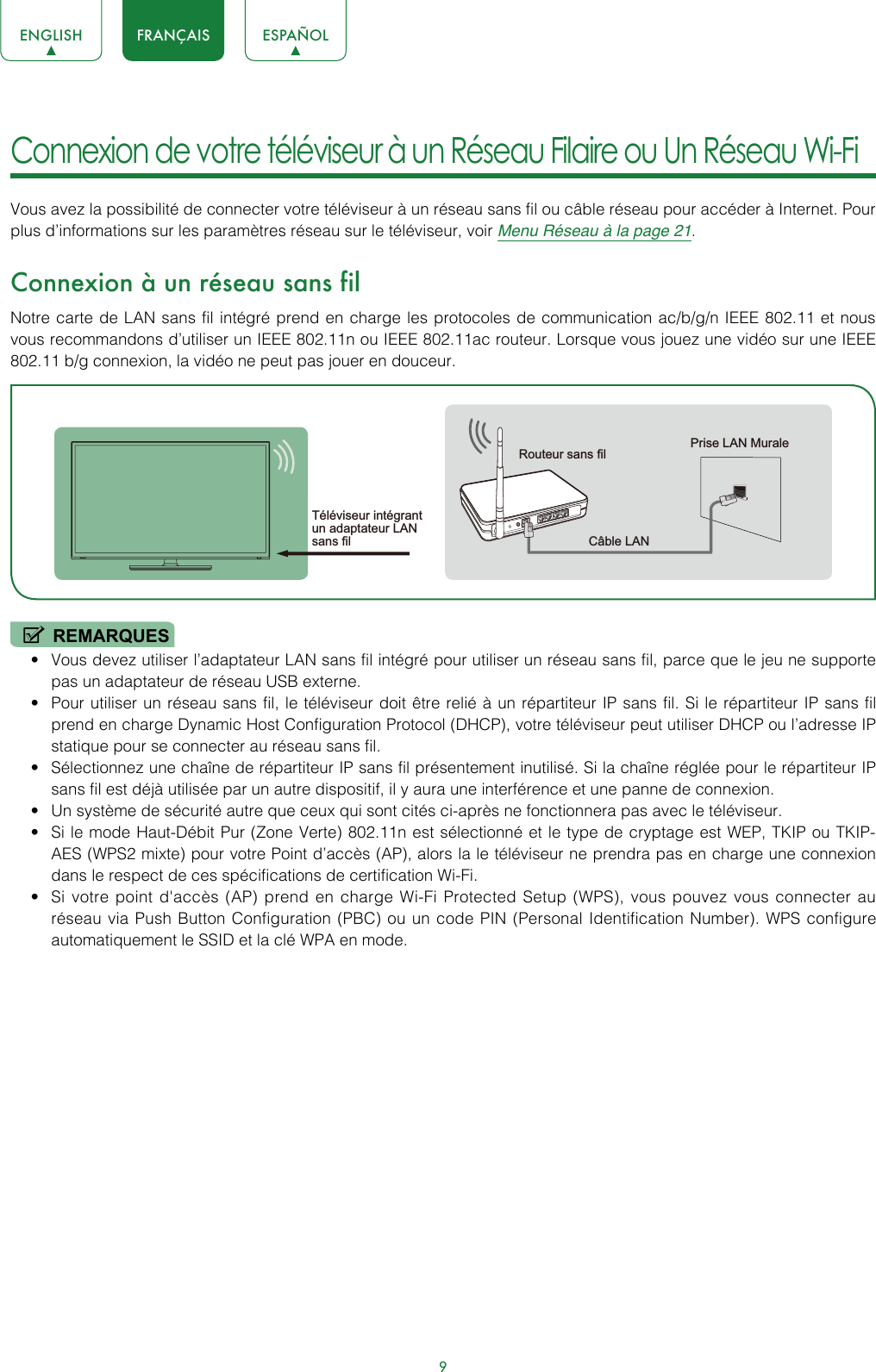
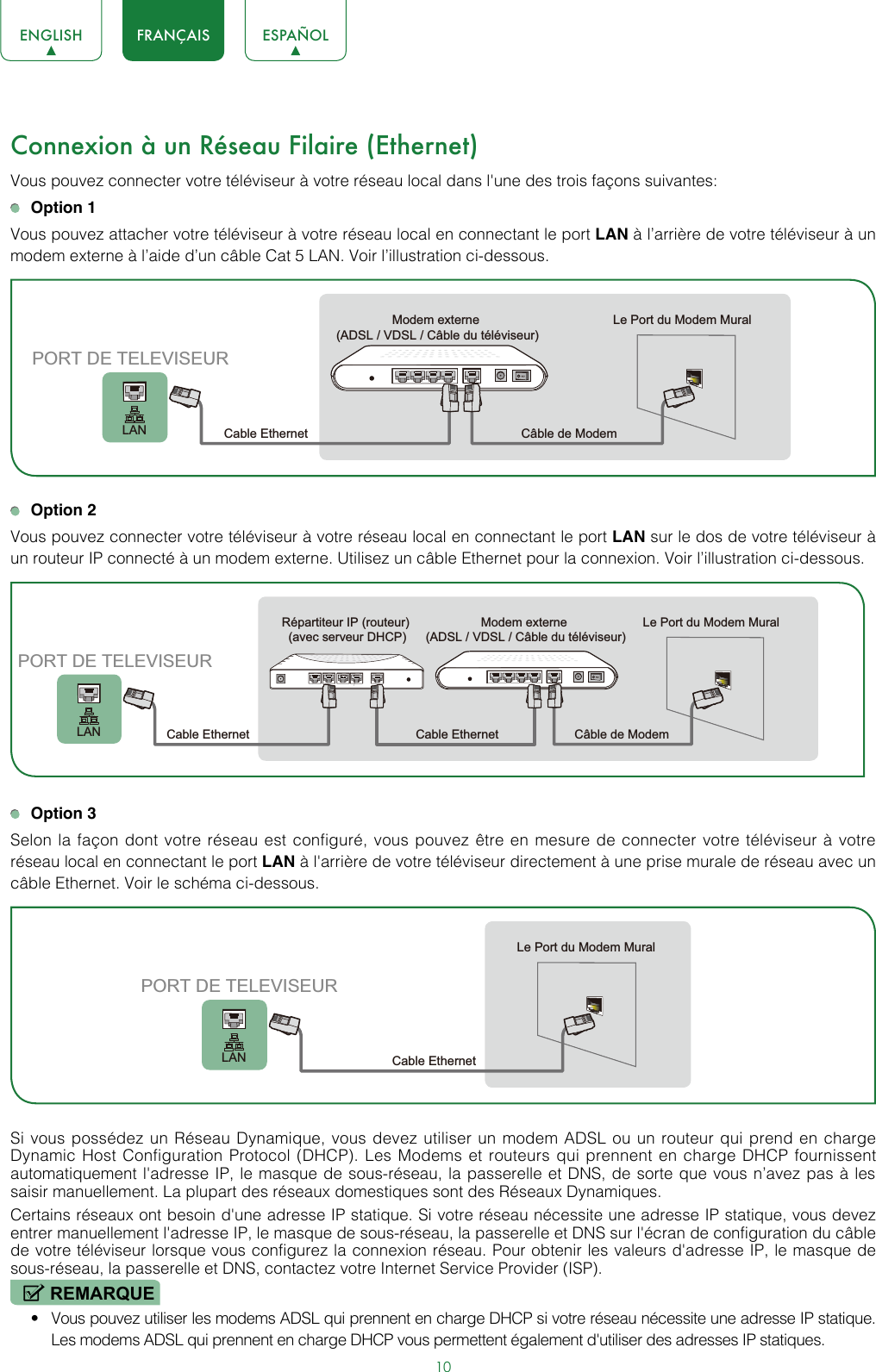
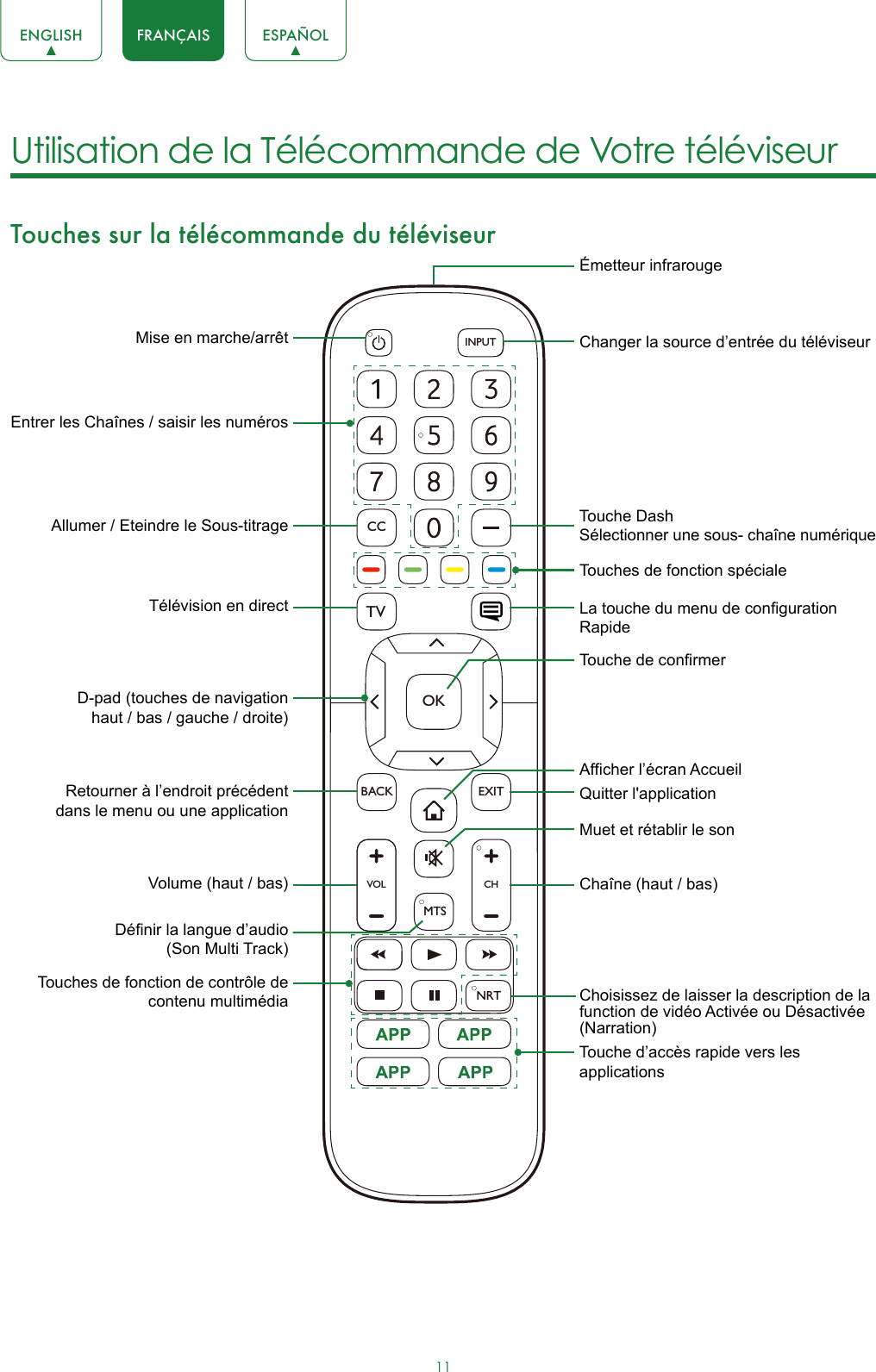
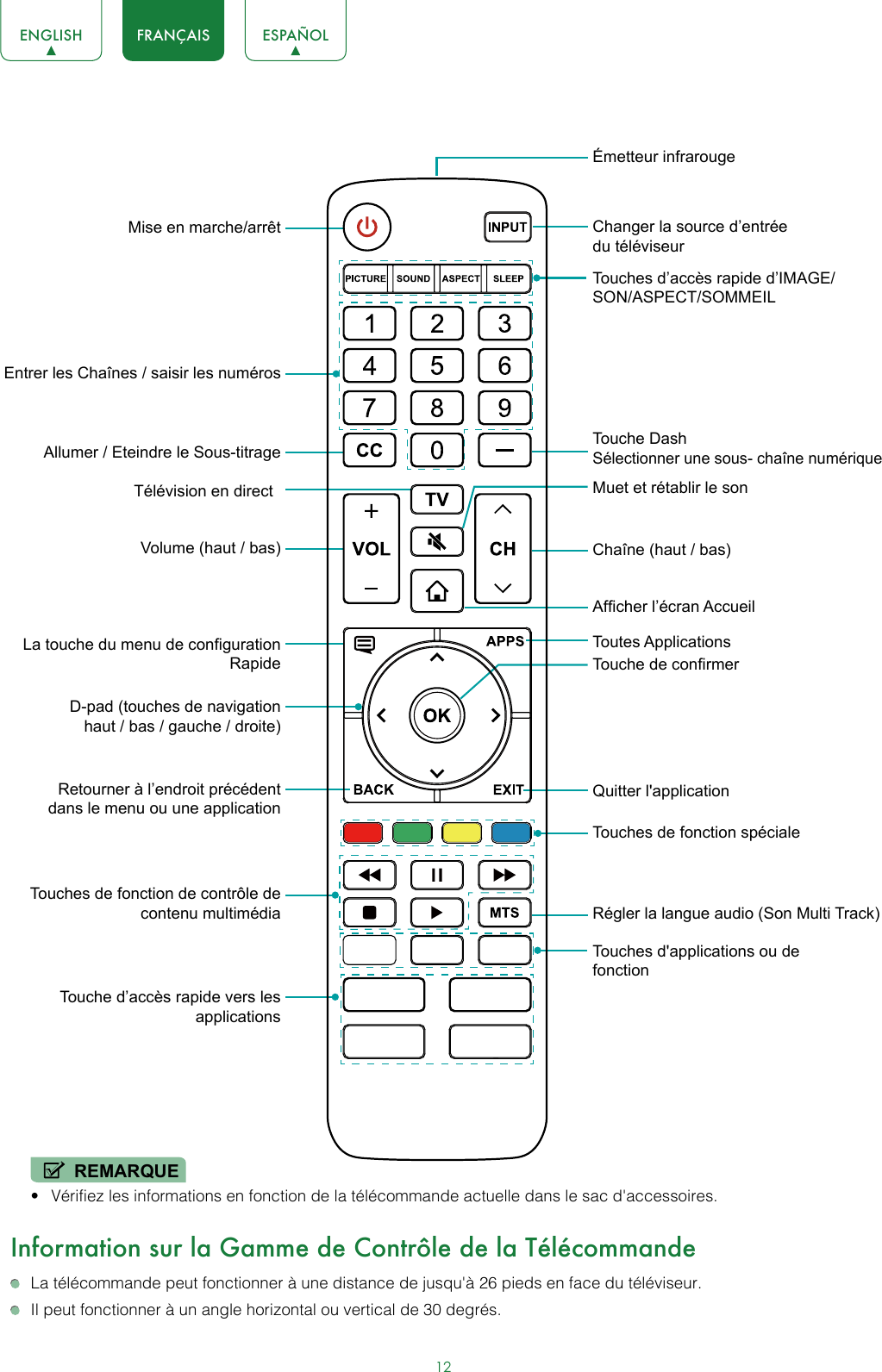
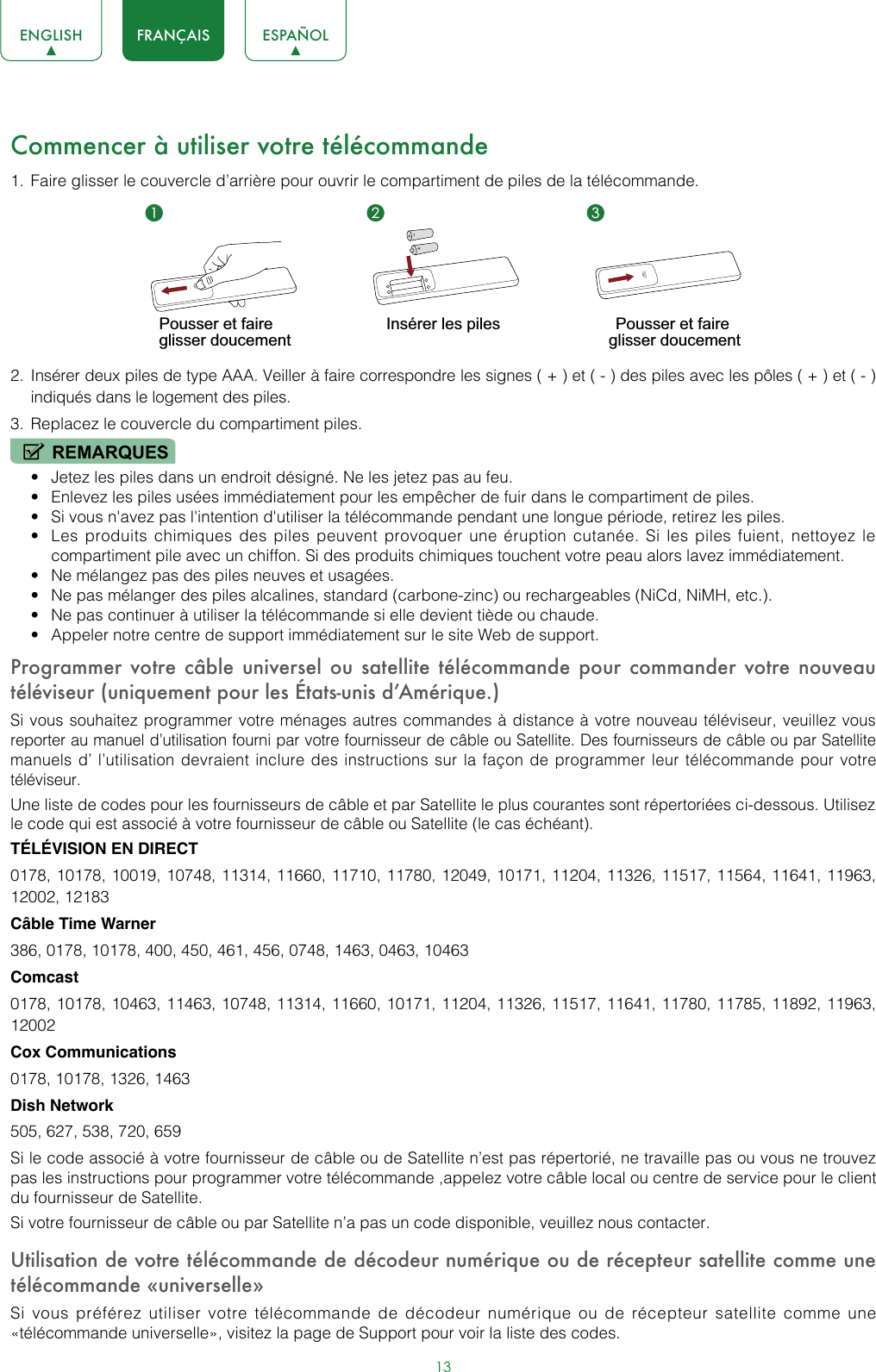
![14ENGLISH FRANÇAIS ESPAÑOLRemplissage du Menu de Configuration Initiale Appuyez sur le bouton [ ] de la télécommande pour allumer le téléviseur.Après que l'écran de démarrage qui affiche le logo s'affiche, commencez le menu de configuration initiale.Écran TâcheLangue et EmplacementEn utilisant les flèches D-pad de votre télécommande, choisissez votre Langue, Pays et Fuseau Horaire.Contrat de Licence de l'Utilisateur Final Sélectionnez Refuser ou Accepter, puis sélectionnez l'icône Confirmer et appuyez sur [OK]. Utilisation du téléviseurSélectionnez le Mode d’Accueil (qui apparaît par défaut).REMARQUE• Le Mode Magasin ne doit être sélectionné que par les détaillants qui prévoient de démontrer le téléviseur.Connexion RéseauSi votre téléviseur ne détecte pas automatiquement une connexion Ethernet, utilisez un réseau sans fil. Sélectionnez votre réseau dans la liste qu’affiche, entrez le mot de passe. Vous pouvez également ajouter un réseau masqué.Sélectionnez votre principale source d’entréeSélectionnez comment vous recevez vos chaînes de télévision. Choisissez l’une des sources suivantes ci-dessous.• HDMI• ANT/CABLE• AV• AUCUNREMARQUE• Si vous utilisez une antenne pour recevoir des chaînes, vous devez compléter le menu de configuration initiale pour exécuter un balayage de chaînes.](https://usermanual.wiki/Hisense-Electric/LCDF0129.TempConfidential-W9HLCDF0129-User-Manual-4/User-Guide-3449563-Page-48.png)
![15ENGLISH FRANÇAIS ESPAÑOLInstructions des Raccourcis Vous pouvez utiliser les raccourcis de la télécommande pour une opération rapide.Allumer ou éteindre le téléviseur Pour allumer votre téléviseur:1. Branchez la fiche d'alimentation sur l'arrière du téléviseur, puis branchez la fishe d'alimentation à une prise de courant alternatif.2. Lorsque le téléviseur est sous tension, appuyez sur [ ] de la télécommande pour allumer la télévision. Pour éteindre votre téléviseur, appuyez sur [ ] de la télécommande.REMARQUES• Lorsque votre téléviseur est en mode veille, il consomme également de l’électricité. Pour déconnecter complètement l'alimentation, retirez la fiche de la prise de courant électrique.• Si votre téléviseur ne reçoit pas de signal d'entrée pendant plusieurs minutes, il passe automatiquement en mode veille.Sélection de la Source d'EntréeSélectionner la Source d’Entrée en fonction du périphérique de vidéo que vous avez connecté à votre téléviseur.Sélectionner la source d'entrée:1. Allumez le téléviseur, puis appuyez sur [INPUT] de la télécommande, la liste Source apparaîtra.2. Appuyez sur les flèches directionnelles de votre télécommande pour sélectionner la source d’entrée.3. Appuyez sur [OK] pour confirmer la sélection.Utilisation de la Télévision en DirectPour afficher les programmes radiodiffusés, appuyez sur la touche [TV] de votre télécommande.Guide de recherche des chaînesLorsque vous sélectionnez ANT/CABLE comme entrée, si aucune chaîne de télévision n’a été enregistrée avant, on vous demandera de faire une recherche de chaînes. Vous pouvez aussi aller au menu de Réglage > Chaîne pour modifier les paramètres de chaîne.Démarrer la Télévision en DirectAprès que le réglage de chaîne est fait pour la première fois, l'écran affiche des conseils d'utilisation de télévision en direct, y compris: Comment charger la liste des chaînes, comment charger la barre d’informations et ainsi de suite.[Menu] Charger plus de fonctions[OK] Charger la Liste des chaînes [ v ] Charger la barre d’informations [BACK] Charge la chaîne précédente](https://usermanual.wiki/Hisense-Electric/LCDF0129.TempConfidential-W9HLCDF0129-User-Manual-4/User-Guide-3449563-Page-49.png)
![16ENGLISH FRANÇAIS ESPAÑOLAffichage des informations de chaîneLorsque vous utilisez la touche [CH+ / CH-] de votre télécommande pour faire défiler les chaînes, une bannière d'information apparaît en haut de l'écran.La bannière d'information affiche les informations suivantes:1. Numéro de chaîne 2. État de verrouillage 3. Entrée 4. Nom du programme 5. Identification d’affichage 6. Nom de chaîne7. Date et heure actuelles8. Heure de début et de fin du programme suivant 9. Barre de progression de l’heure de début/fin du programme en cours10. Rapide Si vous regardez une chaîne particulière, vous pouvez également appuyer sur la touche de flèche vers le haut de votre télécommande pour afficher les informations de chaîne.Affichage de la liste des chaînesAprès avoir fait une recherche automatique des chaînes (si vous utilisez une antenne) ou reçoivent vos chaînes par un fournisseur de câble, vous pouvez afficher votre liste de chaînes en appuyant sur [OK] sur votre télécommande.Vous verrez la liste des chaînes sur le côté droit de l'écran.Création d'une liste FavorisPour accéder rapidement à vos chaînes les plus regardées, vous pouvez créer une liste Favoris.Pour créer votre liste Favoris:1. Appuyez sur la touche [ ] de votre télécommande.2. Appuyez sur la touche [ v ] pour sélectionner Paramètres, puis appuyez sur la touche [OK] pour accéder au menu paramètres.3. Sélectionnez Chaîne > Liste de Favoris.4. En utilisant les touches [ v / v ] de votre télécommande, sélectionnez une chaîne, puis appuyez sur la touche [OK].Un indicateur en forme de cœur apparaît à côté de la chaîne comme confirmation qu'elle a été ajoutée avec succès.Affichage de votre liste FavorisPour regarder les chaînes que vous avez ajoutées à votre liste de Favoris, appuyez simplement sur [OK] de votre télécommande pour faire afficher la liste des chaînes.La liste des chaînes apparaît sur le côté droit de l'écran et des icônes en forme de cœur sont indiqués à côté des chaînes qui composent votre liste de Favoris. Vous pouvez appuyer sur les touches [< / >] pour basculer la liste des chaînes (Antenne ou Câble), liste de Favoris et Historique.6-30-2004 10:10 PMAntenna │ CC │TV-Y │DTV │ 16:9 │ 1080i│ │ Unknown 5.1CH7-1 1:00 AM - 7-1 4:00 AM AT06 1080iAT05 1080i6-30 10:00 PM 7-1 1:00 AM1672 3 4 58 9AT05-25-210](https://usermanual.wiki/Hisense-Electric/LCDF0129.TempConfidential-W9HLCDF0129-User-Manual-4/User-Guide-3449563-Page-50.png)
![17ENGLISH FRANÇAIS ESPAÑOLUtilisation de la fonction MenuPour accéder rapidement à la fonction de menu, appuyez sur la touche [ ] de votre télécommande.Accessibilité Vous pouvez définir le Menu Audio, Description de la vidéo et Menu de contraste élevé on ou off. La fonction peut être utilisée pour répondre aux besoins des personnes ayant une déficience visuelle.Lorsque le Menu Audio est activé, le contenu de chaque écran de menu peut être diffusé sur.Quand la Description de la vidéo est activée, vous pouvez entendre l’introduction de programmes pertinents.Lorsque le Menu de contraste élevé est activé, la comparaison d’éléments de menu est plus vive.Pavé numériqueVous pouvez appuyer sur les touches numériques sur la gauche de l’écran, pour obtenir les canaux pertinents facilement.Mode d'ImageSi vous souhaitez configurer les paramètres de votre image, il existe sept types de modes d'image disponibles: Vif, Standard, Économie d'énergie, Film, Jeu, Sport et Calibré. Mode AudioSélectionner un mode audio préréglé en fonction du type de contenu que vous écoutez: Standard, Théâtre, Musique, Voix et Nuit.Format de l’imageRéglez le rapport d'aspect pour étirer ou zoomer sur votre image. Vous pouvez choisir parmi les paramètres suivants: Auto, Normal, Zoom, Large, Direct, Point-par-point, Panoramique ou Cinéma.CC Vous pouvez éteindre entre CC Off, CC On et CC On quand c’est Muet.Régler la langue audio (MTS)Vous pouvez choisir la langue audio en mode DTV et vous pouvez régler MTS pour Mono, Stéréo ou SAP en mode ATV.Audio SeulementLorsque vous sélectionnez cette option, l'écran n'apparaîtra pas. Vous pouvez seulement écouter l'audio. Appuyez sur n'importe quelle touche, sauf la touche [ ], les touches Volume [+/-] et la touches [ ] pour rétablir le fonctionnement.ParamètresLe menu Paramètres comprend les paramètres suivants: Image, Son, Réseau, Chaîne, Accessibilité, Système et Support.](https://usermanual.wiki/Hisense-Electric/LCDF0129.TempConfidential-W9HLCDF0129-User-Manual-4/User-Guide-3449563-Page-51.png)
![18ENGLISH FRANÇAIS ESPAÑOLParamètres de Base Votre téléviseur est livré avec de nombreuses fonctions de réglage de téléviseur pour vous permettre de personnaliser l'image en fonction de vos préférences de visualisation et de l'environnement. Lorsque vous naviguez sur différents écrans pour accéder aux paramètres, certains des indicateurs apparaissent sous forme de mots Activé et Désactivé.Utilisation du menu ParamètresVous pouvez appuyer sur la touche [ ] pour accéder au Menu, appuyer sur la touche [ v ] du D-pad pour sélectionner Paramètres, puis appuyer sur la touche [OK] pour accéder au Menu Paramètres.Le menu Réglages comprend les paramètres suivants:• Image• Audio• Réseau• Chaîne• Accessibilité • Système• SoutienDans chaque menu, vous pouvez: Appuyez sur les touches [ v / v ] pour sélectionner un élément. Appuyez sur la touche [OK] pour accéder au sous-menu ou pour activer ou désactiver. Appuyez sur les touches [ < / > ] pour régler la valeur. Appuyez sur la touche [BACK] pour revenir au menu précédent. Appuyez sur la touche [EXIT] pour quitter le menu.](https://usermanual.wiki/Hisense-Electric/LCDF0129.TempConfidential-W9HLCDF0129-User-Manual-4/User-Guide-3449563-Page-52.png)
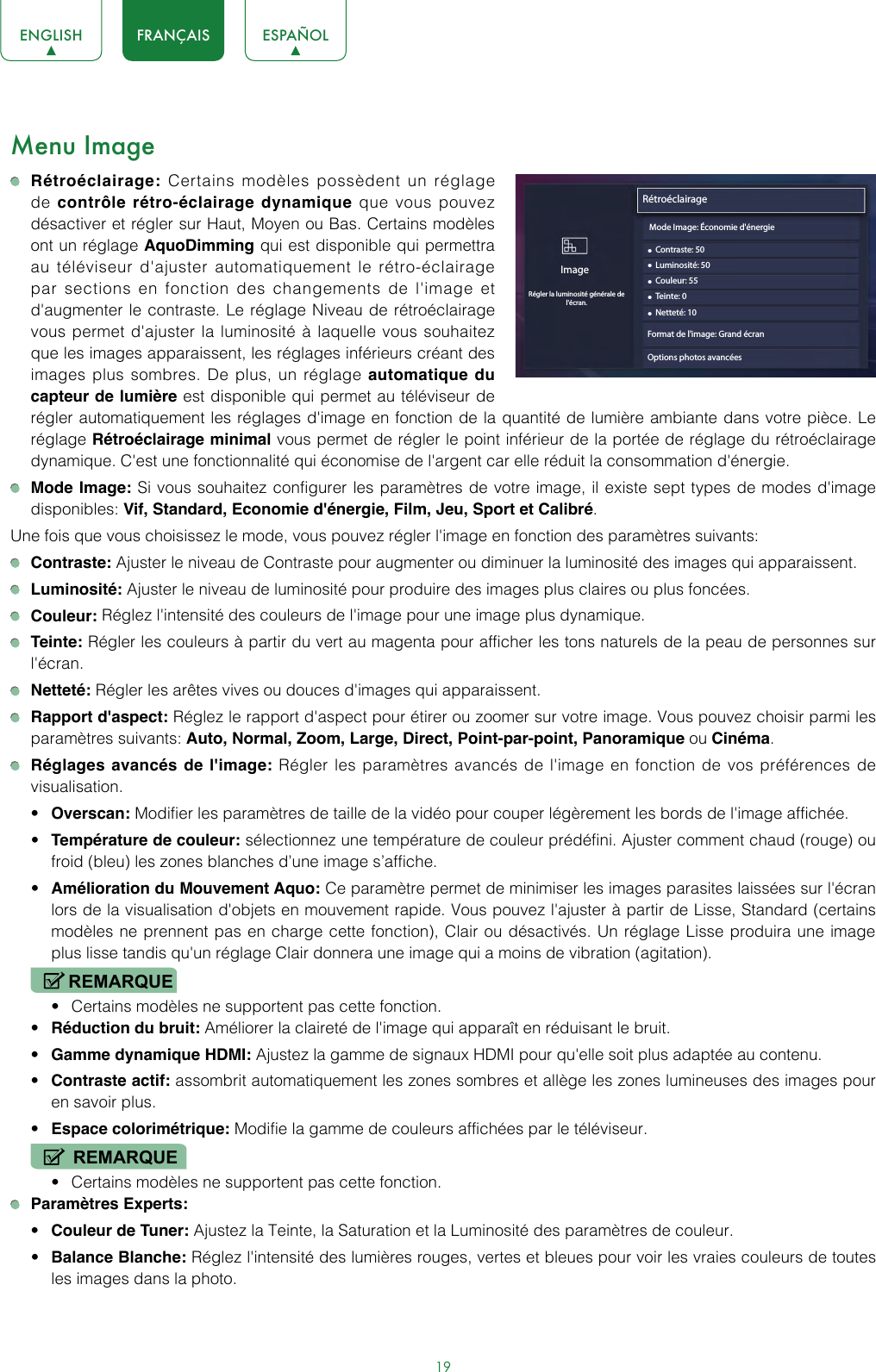
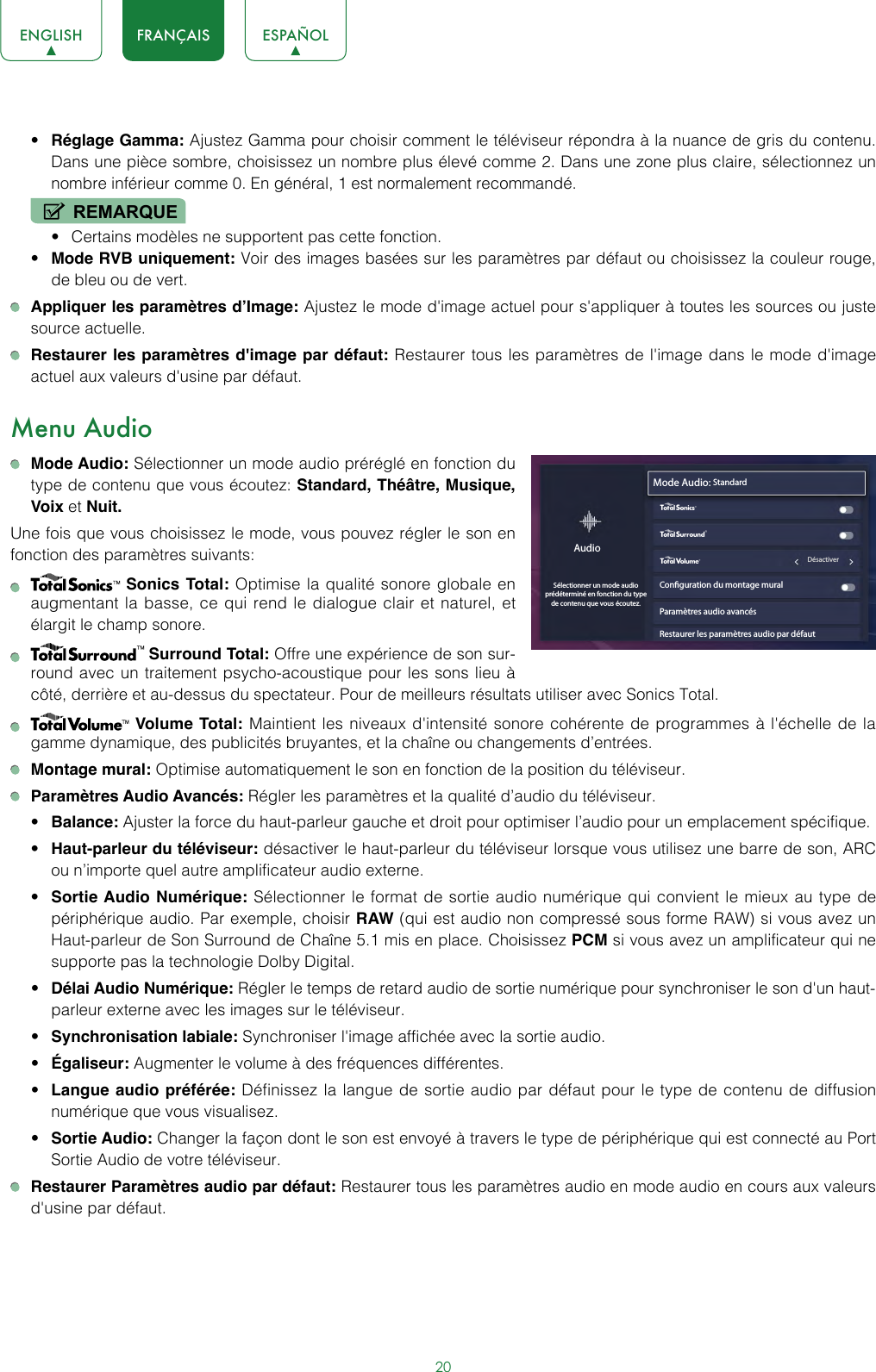
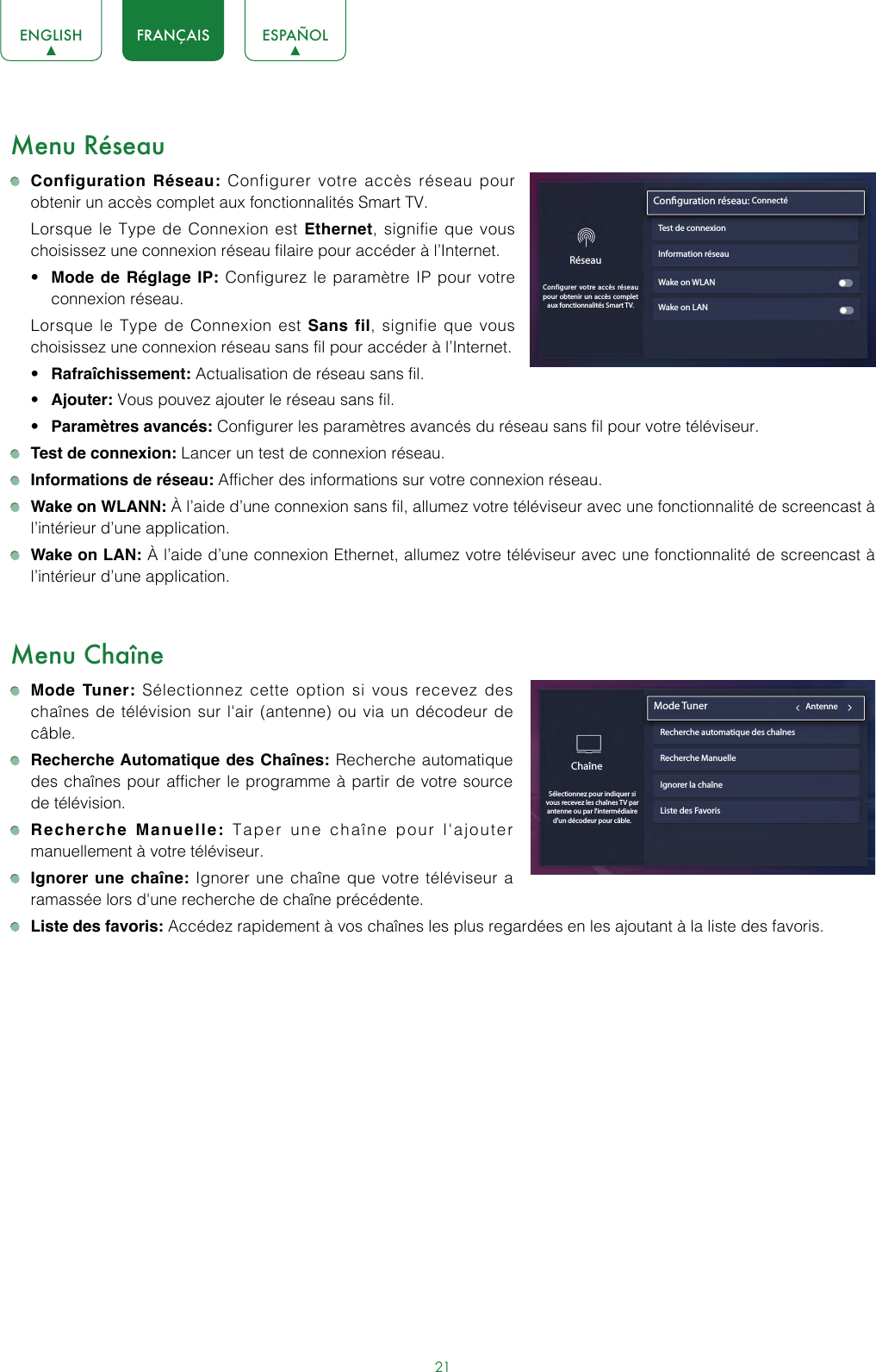
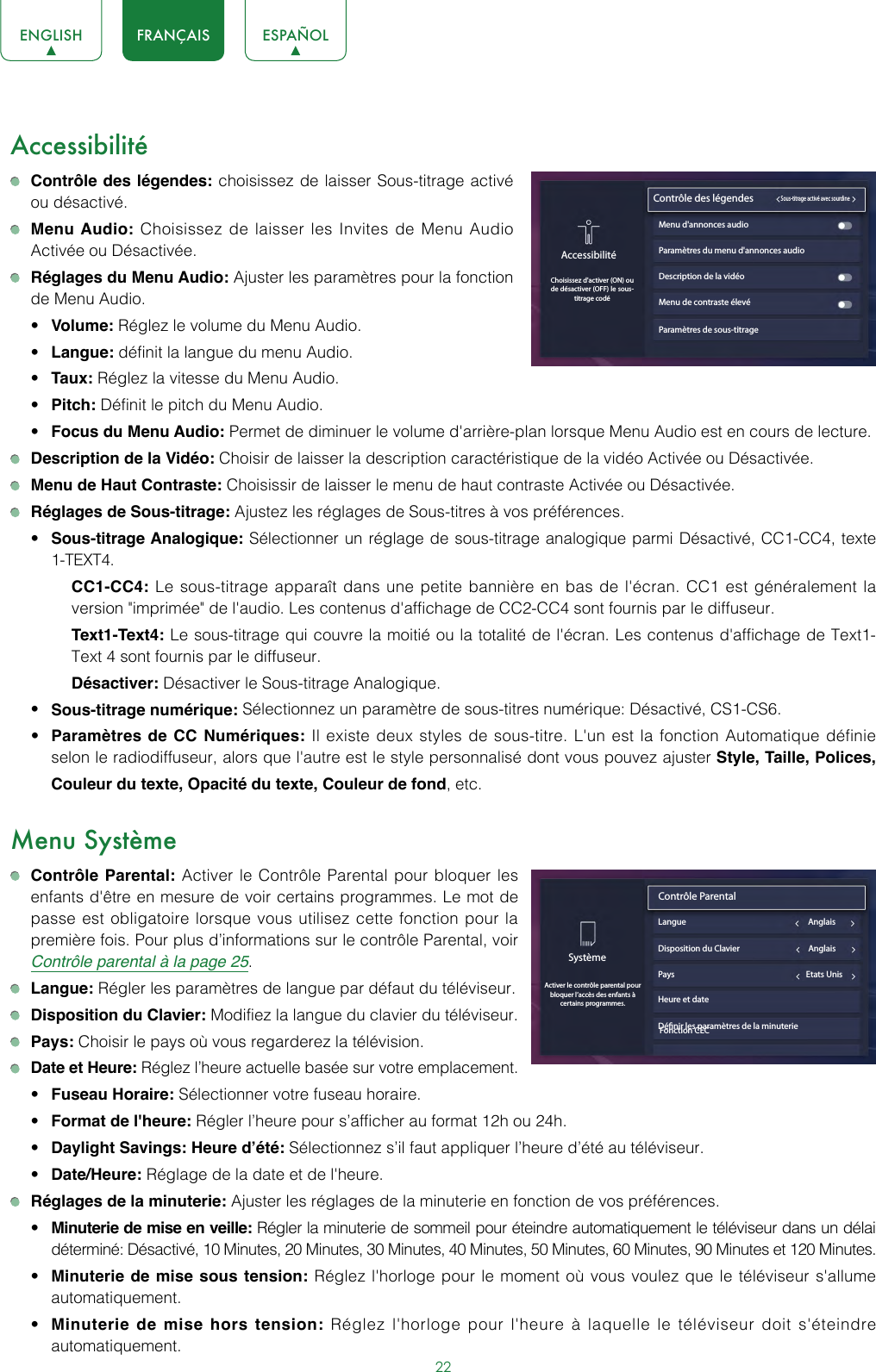
![23ENGLISH FRANÇAIS ESPAÑOL• Délai d’affichage du menu: Définir le délai du temps que vous souhaitez pour le menu à l'affichage: 10s, 20s, 30s,60s ou désactivé. Fonction CEC: Configurer le contrôle des périphériques autorisés CEC avec la télécommande de votre téléviseur.• Contrôle CEC: Permet aux périphériques CEC connectés aux ports HDMI de contrôler le téléviseur.• Mise hors tension automatique du périphérique: Permet aux périphériques CEC de s'éteindre avec le téléviseur.• Activation automatique du téléviseur: Laisser le téléviseur s’allumer avec des périphériques compatibles CEC.• Récepteur audio: Permet au récepteur audio d'envoyer de l'audio via un câble HDMI et de revenir à votre téléviseur ou à partir de celui-ci.• Listes des Périphériques Autorisés CEC: Afficher la liste de tous les périphériques CEC.• Connexion de Périphérique: Permettre aux périphériques connectés aux ports HDMI de communiquer d'avant en arrière avec le téléviseur.REMARQUES• Les câbles HDMI doivent être utilisés pour connecter des périphériques compatibles HDMI CEC à votre téléviseur.• La fonction HDMI CEC du périphérique connecté doit être allumé.• Si vous connectez un périphérique HDMI qui n’est pas compatible avec HDMI CEC, toutes les fonctions de contrôle HDMI-CEC ne marchent pas.• Selon le périphérique HDMI connecté, la fonction de contrôle HDMI-CEC pourrait ne pas fonctionner. Format HDMI 2.0: Correspond au format de sortie du périphérique connecté. Sélectionnez Amélioré pour les périphériques de 4K, 60Hz, 4:4:4 4:2:2 ou 4:2:0, 10 bits et plus. Nom du téléviseur: Choisissez un nom pour votre téléviseur. Le nom sera affiché à des périphériques qui sont disponibles pour le partage des données. Paramètres de l'Application: Régler les paramètres pour les applications dans votre télévision.• Anyview Stream: partager des vidéos, de musique ou d’autres contenus d’appareil compatible sur votre écran de télévision.• Netflix: Supprimer ce téléviseur de votre compte Netflix. Contactez le Netflix si vous voulez cesser d'être facturé pour votre service.• VUDU: Supprimer ce téléviseur de votre compte VUDU. Si vous souhaitez arrêter être facturés pour vous service, veuillez contacter VUDU. Paramètres avancés: Accéder au menu Paramètres avancés.• Alimentation LED: Réglez l’alimentation LED pour rester allumé ou éteint en mode veille.• Audio uniquement: Éteignez l'écran pour économiser de l'énergie. Appuyez sur n'importe quel bouton, sauf la touche [ ], les touches Volume [+/-] et la touche [ ] pour réactiver l'image.• Étiquettes d’Entrée: Modifier les étiquettes d'entrée.• Source de TV en Directe par Défaut: Configurez une source comme source par défaut, qui est lancée avec la touche Live TV.• Économiseur d'écran: sélectionnez cette option pour afficher un économiseur d'écran actif lorsque le téléviseur est inactif.• Notifications: Permet d'afficher des notifications contextuelles pour obtenir des informations et des événements utiles sur votre téléviseur.• Envoyer les diagnostics et l'utilisation: envoyer au serveur des erreurs d'exécution et des statistiques d'utilisation pour améliorer la qualité du service (aucune information personnelle n'est collectée).• Mode d’Utilisation: Réglez le téléviseur à utiliser dans Accueil ou Mode Store (Certains modèles ont un Mode de Magasin avec 4K Vidéo). Assistant de Configuration: Utiliser l'assistant de configuration pour obtenir des instructions pour vous aider à configurer votre téléviseur.](https://usermanual.wiki/Hisense-Electric/LCDF0129.TempConfidential-W9HLCDF0129-User-Manual-4/User-Guide-3449563-Page-57.png)
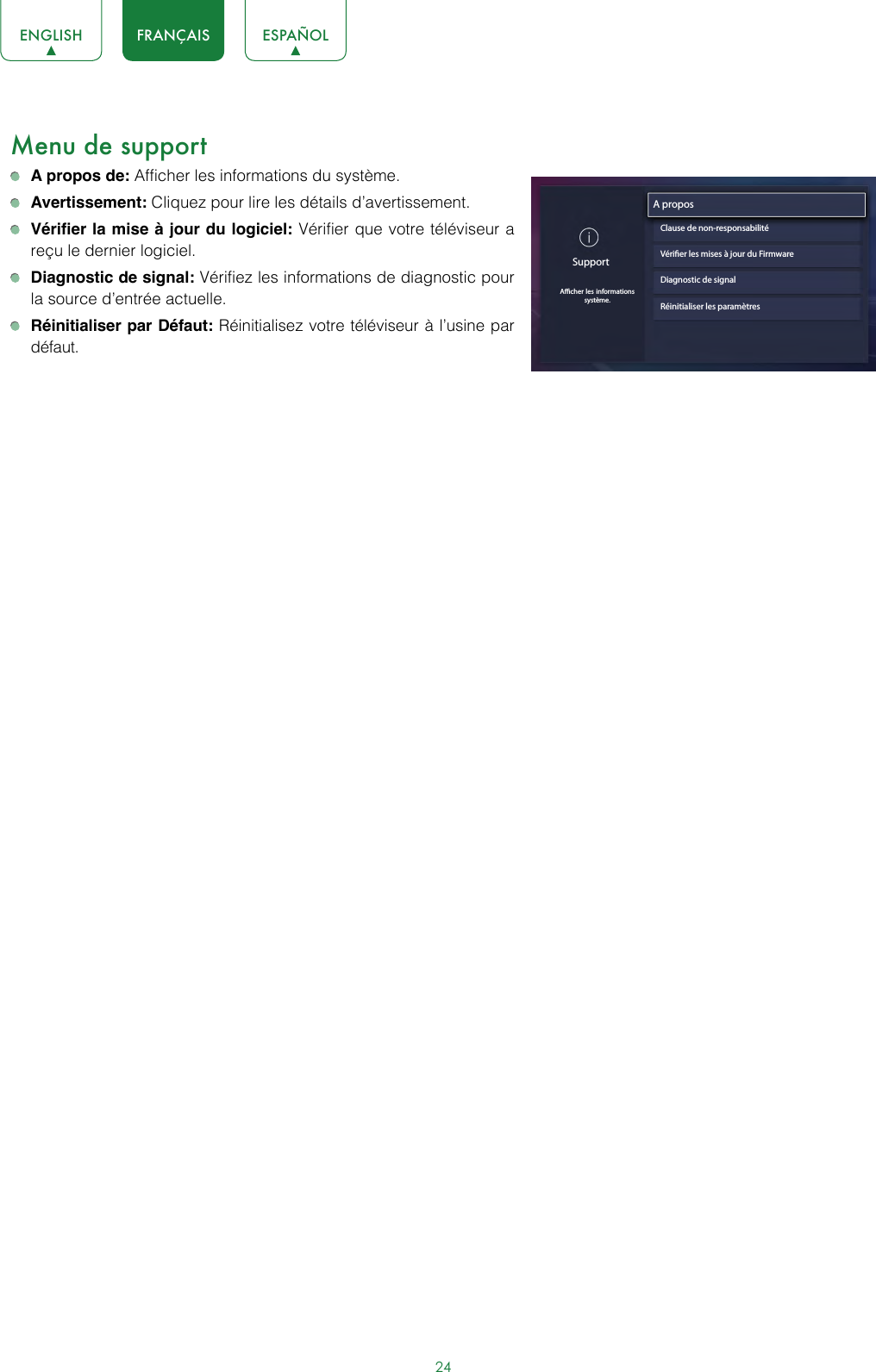
![25ENGLISH FRANÇAIS ESPAÑOLContrôle parentalLe réglage de Contrôle Parental vous permet de bloquer le contenu qui ne convient pas aux enfants de regarder. Vous pouvez le faire en créant un mot de passe à 4 chiffres. Mettre Contrôle Parental Activé1. Appuyez sur la touche [ ] de votre télécommande.2. Appuyez sur la touche [ v ] sur le D-pad pour sélectionner les Paramètres, appuyez sur [OK] pour accéder au menu paramètres. 3. Sélectionnez Système > Contrôle Parental.4. Appuyez sur la toche [OK] de votre télécommande, une fenêtre créer code PIN s’affiche. En utilisant le clavier numérique sur la fenêtre, créer le mot de passe.5. Allez à Locks.6. Appuyez sur le bouton [OK] pour activer les verrouillages. Vous verrez que les autres paramètres de contrôle parental changent d'un état grisé et sont mis en surbrillance. Lorsque cela se produit, commencez à ajouter d'autres paramètres aux fonctions Temps de Blocage, Bloc de chaîne, Bloc de programme, Bloc d'entrée, Restriction d'application, Changer PIN ou Restaurer les paramètres par défaut du contrôle parental. Temps de blocage: Bloquer certaines chaînes et programmes pendant certaines périodes de temps. Blocage de Chaînes: Bloquer les programmes de chaînes lorsque vous activez la fonction de Contrôle Parental. Bloc de programme: Certains programmes sont bloqués lorsque vous activez les paramètres de contrôle parental. Blocage d’entrée: Bloquer le contenu à partir de périphériques qui sont connectés à certains ports du téléviseur. Restriction d'application: si une application que vous souhaitez restreindre n'apparaît pas ici, vérifiez les paramètres de Contrôle parental dans l'application. Changer de PIN: Changez votre PIN que vous utilisez pour accéder aux contrôles parentaux. Si vous souhaitez changer votre mot de passe de contrôle parental, d’abord entrer le nouveau mot de passe puis entrez le même mot de passe à nouveau.REMARQUE• Si vous avez oublié votre mot de passe, appelez le centre de soins de Consumer Electronics. Restaurer les paramètres de contrôle parental par défaut: Restaurer le Contrôle Parental sur le réglage d'usine.Description de l’audimat d’Etats-UnisContenu Défini commeAToutDDialogue suggestifLCourse ou un langage grossierSSituations sexuellesVViolenceFV Violence FantaisieDescription des Classements Fondés sur l'AgeÂge Défini commeTV-Y Tous les enfantsTV-Y7 Réalisé aux enfants plus âgésTV-G Audience généraleTV-PG Contrôle Parental SuggéréTV-14 Parents fortement avertisTV-MA Mature Audiences uniques](https://usermanual.wiki/Hisense-Electric/LCDF0129.TempConfidential-W9HLCDF0129-User-Manual-4/User-Guide-3449563-Page-59.png)
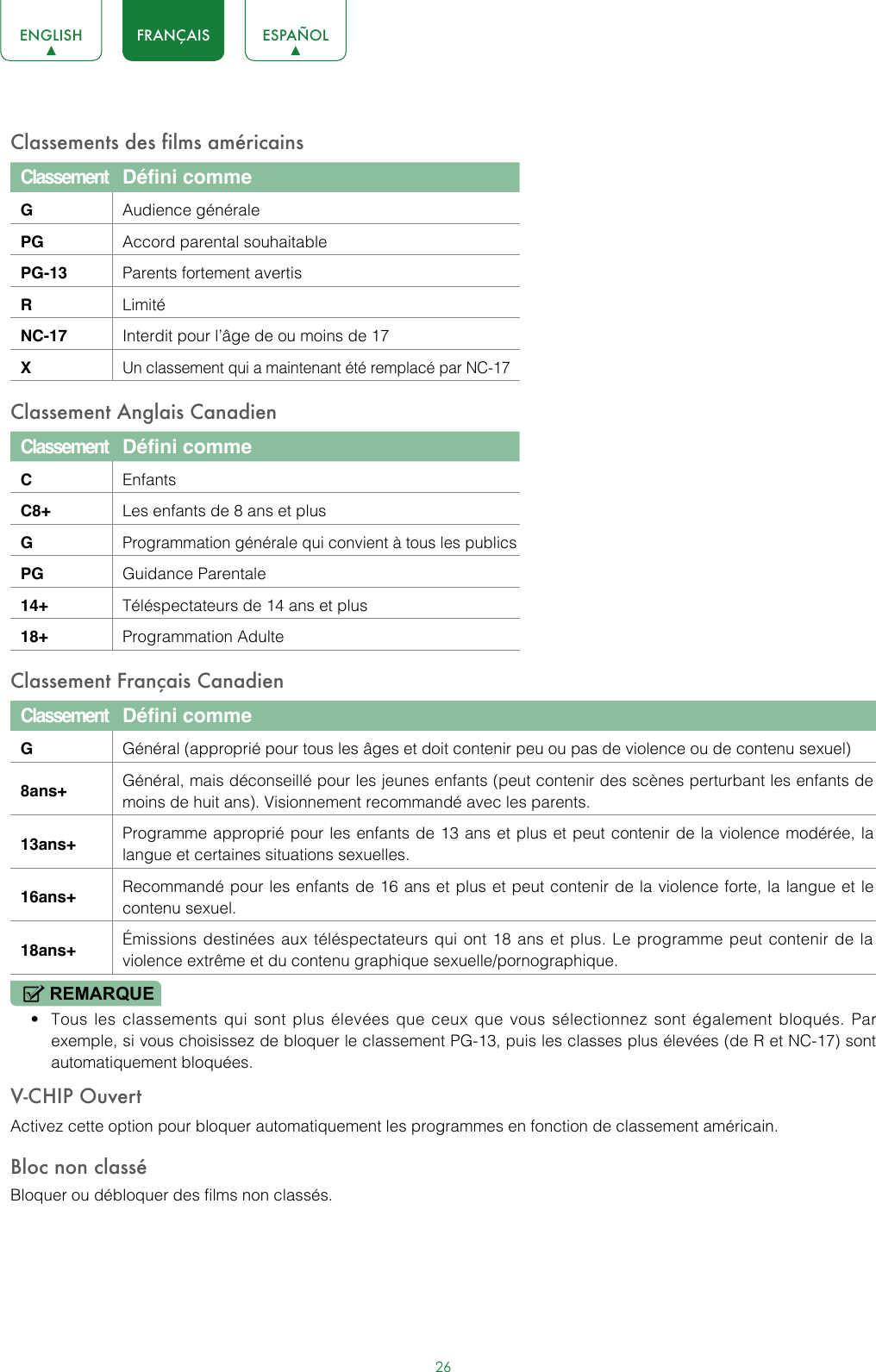
![27ENGLISH FRANÇAIS ESPAÑOLParamètres Avancés Se familiariser avec l'écran d'AccueilLa conception simple du menu d'écran d'Accueil facilite la navigation. Il sert d'emplacement central pour accéder à Notifications, Applications, LiveTV, Entrées, Médias, Paramètres et Editer à l'arrière du téléviseur auquel vous avez connecté aux périphériques externes.Pour accéder à l’écran d’accueil, appuyez sur la touche [] de votre télécommande et utilisez les touches flèches pour effectuer votre sélection.Indicateurs et icônes en haut de l'écran d'AccueilVous pouvez toujours afficher l’heure actuelle dans le coin supérieur gauche de l’écran d’accueil.Si votre téléviseur est connecté à Internet via une connexion sans fil, puis une icône s’affiche dans le coin supérieur droit de l’écran. Cet emplacement le rend très pratique pour vous afin de déterminer si vous avez toujours une connexion Internet que vous utilisez le téléviseur. Noms des sections qui apparaissent sur l’écran d’accueilL’écran d’accueil affiche les noms de sections suivantes:• Notifications• Applications• TV en Direct• Entrées• Médias• Paramètres• EditerNotificationsSi votre téléviseur est connecté à un périphérique externe, l'écran sera invité.](https://usermanual.wiki/Hisense-Electric/LCDF0129.TempConfidential-W9HLCDF0129-User-Manual-4/User-Guide-3449563-Page-61.png)
![28ENGLISH FRANÇAIS ESPAÑOLApplicationsDe nombreuses applications installées en usine sont disponibles pour vous à choisir pour vos préférences de divertissement.Installation d'une application Pour installer une application à partir de l'Installateur d'Applications:1. Dans l'écran d'accueil, cliquez sur Toutes les applications pour sélectionner l'icône de l'installateur d'application.2. Utilisez les touches de navigation de votre télécommande pour sélectionner l'application que vous souhaitez installer.3. Appuyez sur la touche [OK] de votre télécommande. Pour installer une application à partir du Opera TV:Même si votre téléviseur dispose de nombreuses applications installées en usine, il se peut que vous souhaitiez télécharger d'autres vidéos.1. Dans l'écran d'accueil, cliquez sur Applications pour sélectionner l'icône Opera TV.2. Accédez à l'onglet RECHERCHE.3. Commencez à taper le nom de l'application. Lorsque vous commencez à taper les deux ou trois premières lettres, l'Opera Store propose des mots pour accélérer votre recherche.4. Utilisez les touches de navigation de votre télécommande pour sélectionner l'application. Une page affiche une description écrite de l'application.5. Cliquez sur OUVRIR ou AJOUTER AUX FAVORIS.Suppression d’une ApplicationVous pouvez supprimer uniquement les applications que vous avez téléchargées au téléviseur. Les applications installées en usine ne peuvent pas être supprimées.Supprimer une application:1. Sur l’écran de toutes les applications, cliquez sur l’icône de Suppression.2. Utilisez les touches de navigation de votre télécommande pour sélectionnez l’application que vous souhaitez supprimer.3. Appuyez sur la touche [OK] de votre télécommande. Un message s'affiche et vous demande si vous souhaitez supprimer l'application.4. Cliquez sur Supprimer. Un message de confirmation s'affiche et l'icône est supprimée de l'écran de Liste des applications.REMARQUE• Si une application est supprimée, les informations relatives à cette application sont également supprimées.Mouvement des Icônes d’Applications autourLes applications ne peuvent pas être déplacées à l'écran.Personnalisation du nom de votre téléviseurSi vous avez plusieurs téléviseurs dans votre maison, vous pouvez personnaliser le nom de votre téléviseur. En donnant votre téléviseur un nom, il sera plus facile pour vous de lesidentifier lors de la connexion des appareils au téléviseur pour diffuser ou refléter le contenu.Personnaliser le nom de votre téléviseur:1. Appuyez sur la touche [ ] de votre télécommande.2. Appuyez sur la touche [ v ] du D-pad pour sélectionner Paramètres, puis appuyez sur [OK] pour accéder au menu de Paramètres. 3. Sélectionnez Système> Nom du téléviseur.4. Sélectionnez Entrée utilisateur pour ouvrir le clavier et commencer à taper le nom.5. Lorsque vous avez terminé, éteignez le téléviseur et rallumez-le pour que la modification prenne effet.](https://usermanual.wiki/Hisense-Electric/LCDF0129.TempConfidential-W9HLCDF0129-User-Manual-4/User-Guide-3449563-Page-62.png)
![29ENGLISH FRANÇAIS ESPAÑOLMédiasMédias est un emplacement central pour vous de télécharger et de visionner ou d'écouter différents types de contenu (par exemple, vos photos, musique et films) à travers les méthodes suivantes:• Une clé USB ou un disque dur• Téléphone mobile, tablette ou autre appareil personnel compatible: vous pouvez diffuser des films, de la musique et des photos stockés sur un appareil personnel compatible et lire ou afficher le contenu de votre téléviseur.Panneaux qui s’affichent sur l'écran des MédiasL'écran Média affiche quatre panneaux: Image, Vidéo, Musique et Tout.Formats de fichiers pris en chargeREMARQUE• En raison de différences dans les outils de programmation et d'autres facteurs, certains formats de fichiers répertoriés peuvent ou non être pris en charge.Moyen Format de fichierVidéo .avi (MPEG2, Divx), .mkv (Divx), .mpeg (MPEG2), .wmv (Divx, XviD)Image .JPGMusique .mp3Navigation du contenuParcourir le contenu basé sur le type auquel vous souhaitez accéder:1. Accédez à l’onglet de menu approprié dans le coin supérieur droit de l’écran, puis sélectionnez Musique, Vidéo, Image ou Tout. 2. Cliquez sur le nom du dossier qui contient votre contenu.3. Faites votre sélection pour jouer ou visionner le contenu.Si vous voulez fermer sur le centre des médias, puis appuyez sur la touche [EXIT] de votre télécommande.Affichage des Images sous forme de diaporamaAfficher les images dans un diaporama:1. Accédez à l'onglet Image.2. Appuyez sur la touche [OK] de votre télécommande pour lancer le diaporama.Le diaporama de vos photos commence à jouer. Pour arrêter le diaporama, appuyez sur [OK] de votre télécommande et appuyez à nouveau pour redémarrer.Voir la VidéoPour arrêter ou redémarrer la vidéo, vous pouvez appuyer sur la touche [OK] de votre télécommande. Vous pouvez utiliser la touche de navigation de votre télécommande pour contrôler la vidéo.EditerEn opérant de cette option, vous pouvez modifier la page d’accueil, ajouter un titre, ajouter une entrée, ajoutez une application et ajouter une chaîne.En utilisant les touches [ v / v ] de votre télécommande pour le modifier ou le supprimer, vous pouvez également sélectionner Réinitialiser pour revenir à votre opération.](https://usermanual.wiki/Hisense-Electric/LCDF0129.TempConfidential-W9HLCDF0129-User-Manual-4/User-Guide-3449563-Page-63.png)
![30ENGLISH FRANÇAIS ESPAÑOLUtilisation de Anyview Cast pour refléter le contenu de votre périphérique sur l'écran du téléviseurAnyview Cast est une application qui vous permet de partager (ou de diffuser) une vidéo, un son ou une image de votre appareil Android vers le téléviseur.De votre tablette ou téléphonePour refléter le contenu de votre tablette au téléviseur:1. Appuyez sur la touche [ ] sur votre télécommande, appuyez sur la touche [v] sur le D-pad pour sélectionner Paramètres, appuyez sur [OK] pour accéder au menu paramètres. Allez dans Réseau>Configuration Réseau et sélectionnez sans fil.2. Appuyez sur la touche [INPUT] de votre télécommande et sélectionnez Anyview Cast. 3. Activez la fonction d'affichage sans fil sur votre périphérique basé sur Android.REMARQUE• Certains appareils Androïde peuvent ne pas supporter le casting.4. Trouvez votre téléviseur dans la liste des périphériques qui s’affiche et sélectionnez-le.5. Attendez que la barre de progression Création de Connexion se termine sur l'écran de télévision et la vidéo ou que l'image s’affiche dans un moment.](https://usermanual.wiki/Hisense-Electric/LCDF0129.TempConfidential-W9HLCDF0129-User-Manual-4/User-Guide-3449563-Page-64.png)
![31ENGLISH FRANÇAIS ESPAÑOLMises à jour des logiciels pour votre téléviseurLe logiciel (aussi dénommé "firmware") fait partie de ce qui alimente votre téléviseur.Nous vous fournirons des mises à jour logicielles pour continuellement améliorer votre téléviseur et corriger les problèmes qui peuvent influer sur votre expérience d’utilisateur; par conséquent, nous vous recommandons de conserver votre téléviseur connecté à Internet pour recevoir automatiquement des mises à jour quand ils sont disponibles.Vous pouvez choisir de recevoir les mises à jour automatiquement ou de vérifier les mises à jour logicielles et les installer manuellement.Vérification de la dernière version du logicielVérifier manuellement la dernière version du logiciel:1. À l'aide de votre télécommande, appuyez sur [ ].2. Appuyez sur la touche [ v ] sur le D-pad pour sélectionner Paramètres, appuyez sur [OK] pour accéder au menu paramètres.3. Aller sur le Support > vérifier la mise à jour du Firmware.](https://usermanual.wiki/Hisense-Electric/LCDF0129.TempConfidential-W9HLCDF0129-User-Manual-4/User-Guide-3449563-Page-65.png)
![32ENGLISH FRANÇAIS ESPAÑOLConseils de Résolution Rapide de Problèmes Lorsque vous rencontrez un problème avec votre téléviseur, veuillez éteindre et rallumer le téléviseur. Si cela ne résout pas le problème, reportez-vous aux conseils ci-dessous. Si le problème persiste, contactez-nous. PROBLEMES SOLUTIONS POSSIBLESAucun son ou image• Vérifiez si le cordon d’alimentation est branché dans une prise sous tension.• Appuyez sur le bouton [ ] sur la télécommande pour activer l'appareil à partir du mode «Veille».• Vérifiez si la lumière LED est allumé ou pas. S’il l’est, le téléviseur est sous tension.J’ai branché une source externe à mon téléviseur et je ne vois pas d’image et / ou n’entends pas le son• Vérifier la connexion de sortie correcte de la source externe et la connexion d'entrée correcte sur le téléviseur.• Assurez-vous que vous avez fait la bonne sélection pour le mode d'entrée pour le signal entrant.Lorsque j'allume mon téléviseur, il y a un certain retard avant que l'image n'apparaisse. Est-ce normal?• Oui, c’est normal. Le téléviseur est en cours d'initialisation et à la recherche d'informations de réglage précédent.L'image est normale, mais aucun son• Vérifiez le réglage de volume.• Vérifiez que le mode Muet est sur Activé.Il y a du son mais aucune image ou image blanc-noir• Si l'image est en noir et blanc, débranchez le téléviseur de la prise secteur et rebranchez-le après 60 secondes.• Vérifiez que la couleur est réglée sur 50 ou plus.• Essayer de différentes chaînes de télévision.Le son et / ou image est déformée ou semble ondulée• Un appareil électrique peut affecter le téléviseur. Éteignez les appareils qui sont à proximité et éloignez-les du téléviseur.• Insérez la fiche d'alimentation du téléviseur dans une autre prise de courant.Le son et l'image sont flous ou découpés• Si vous utilisez une antenne extérieure, vérifiez la direction, la position et la connexion de l'antenne.• Réglez la direction de votre antenne, réinitialisez ou syntonisez la chaîne.Une bande horizontale ou verticale apparaît sur l'image et / ou l'image tremble• Vérifiez pour voir s’il y a un appareil ou un outil électrique à proximité et ceci provoque des interférences.Le coffret en plastique fait un type de son "clic"• Le son «clic» peut être causé lorsque la température de la télévision change. Ce changement entraîne le coffret de la télévision à dilater ou se contracter, ce qui rend le son. Ceci est normal et le téléviseur est OK. La télécommande ne fonctionne pas• Assurez-vous que le téléviseur a encore l’alimentation et est opérationnel.• Changez les piles de la télécommande.• Vérifiez si les piles sont correctement installées.REMARQUE• Pour l’utilisation au Mexique , l’opération de cet équipement est soumise aux deux conditions suivantes: 1) il est possible que cet appareil ne provoque aucune interférence nuisible et 2) ce périphérique doit prendre toute sorte d'interférence,y compris celle qui peut provoquer son mauvais fonctionnement.](https://usermanual.wiki/Hisense-Electric/LCDF0129.TempConfidential-W9HLCDF0129-User-Manual-4/User-Guide-3449563-Page-66.png)
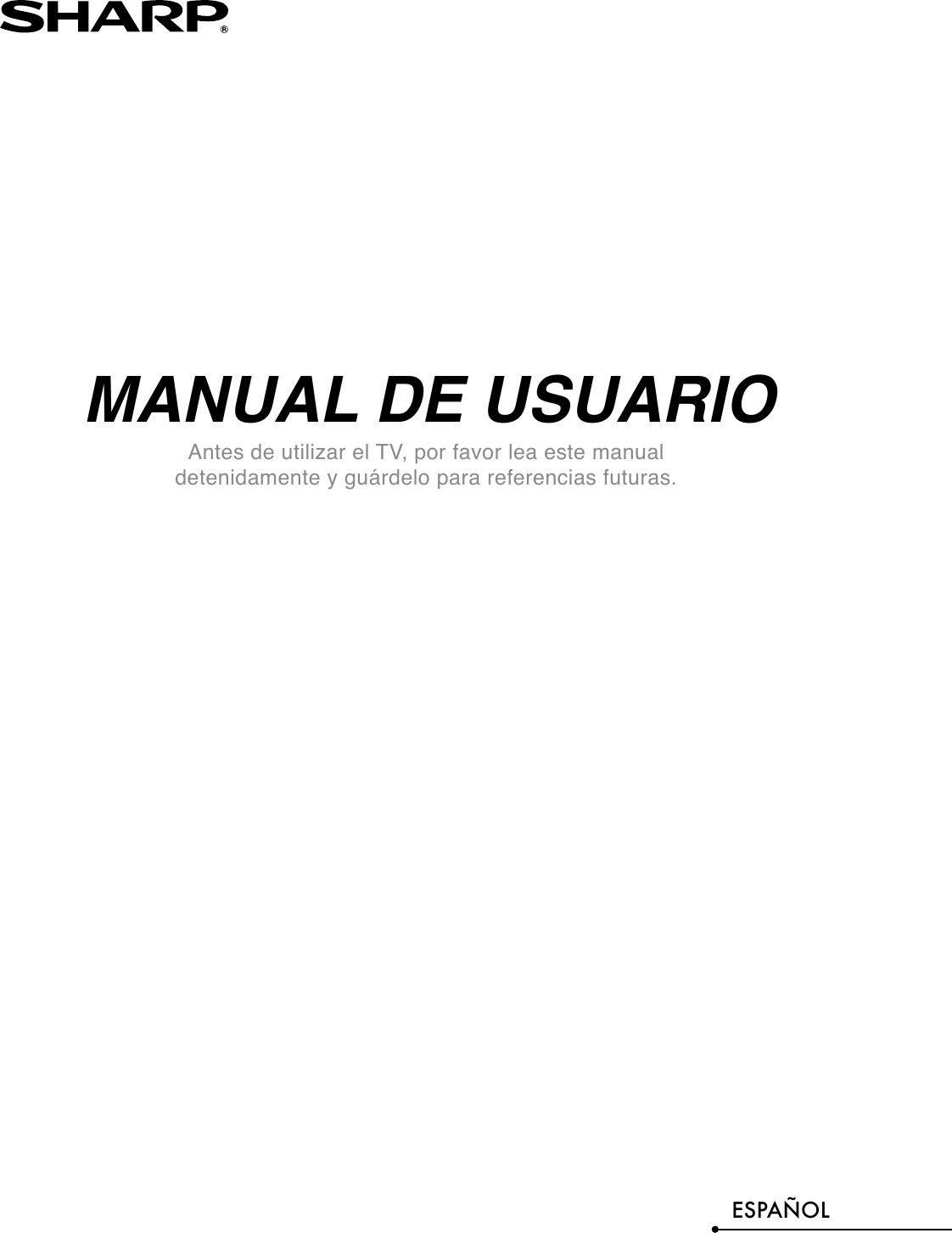
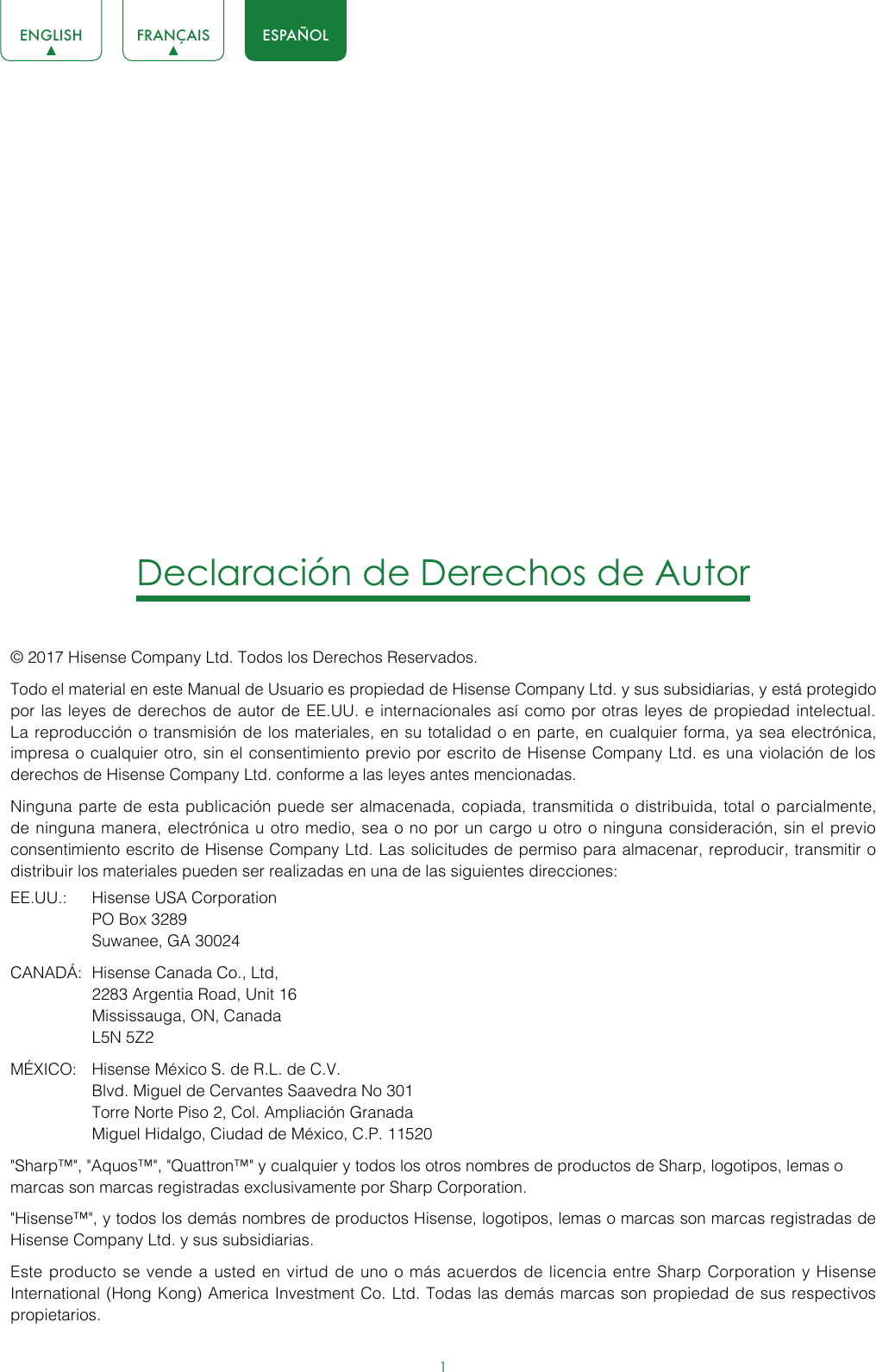
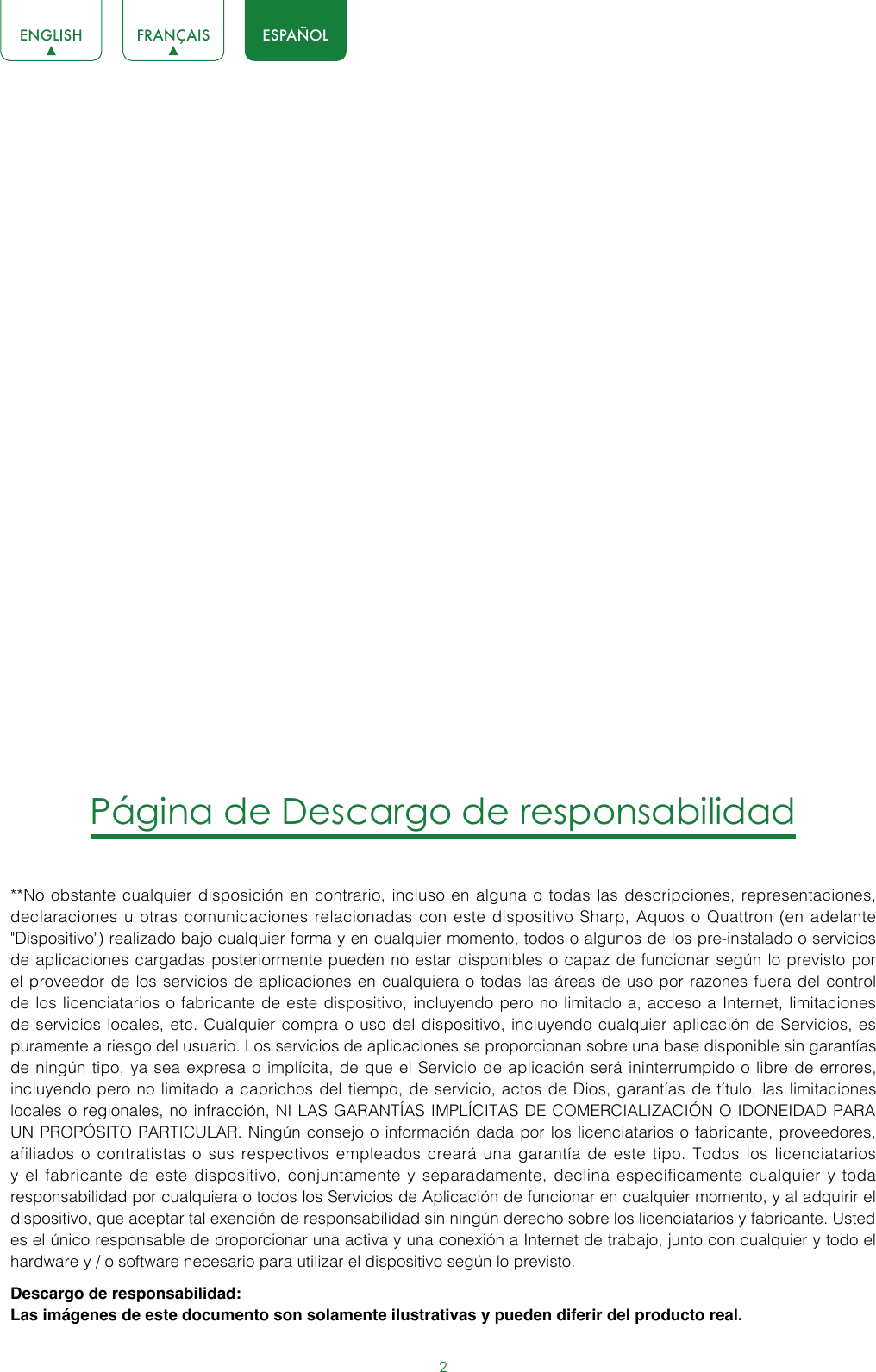
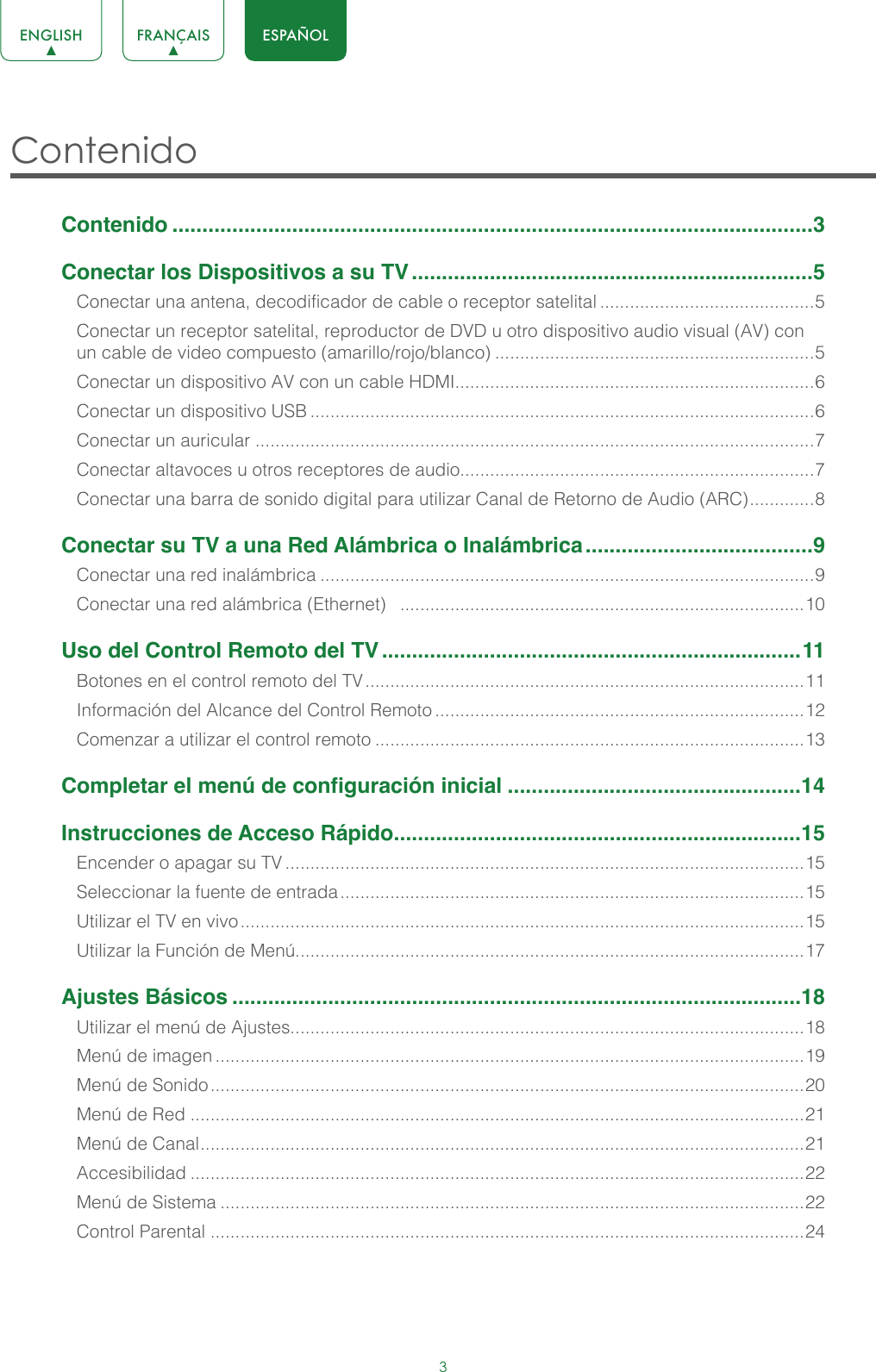
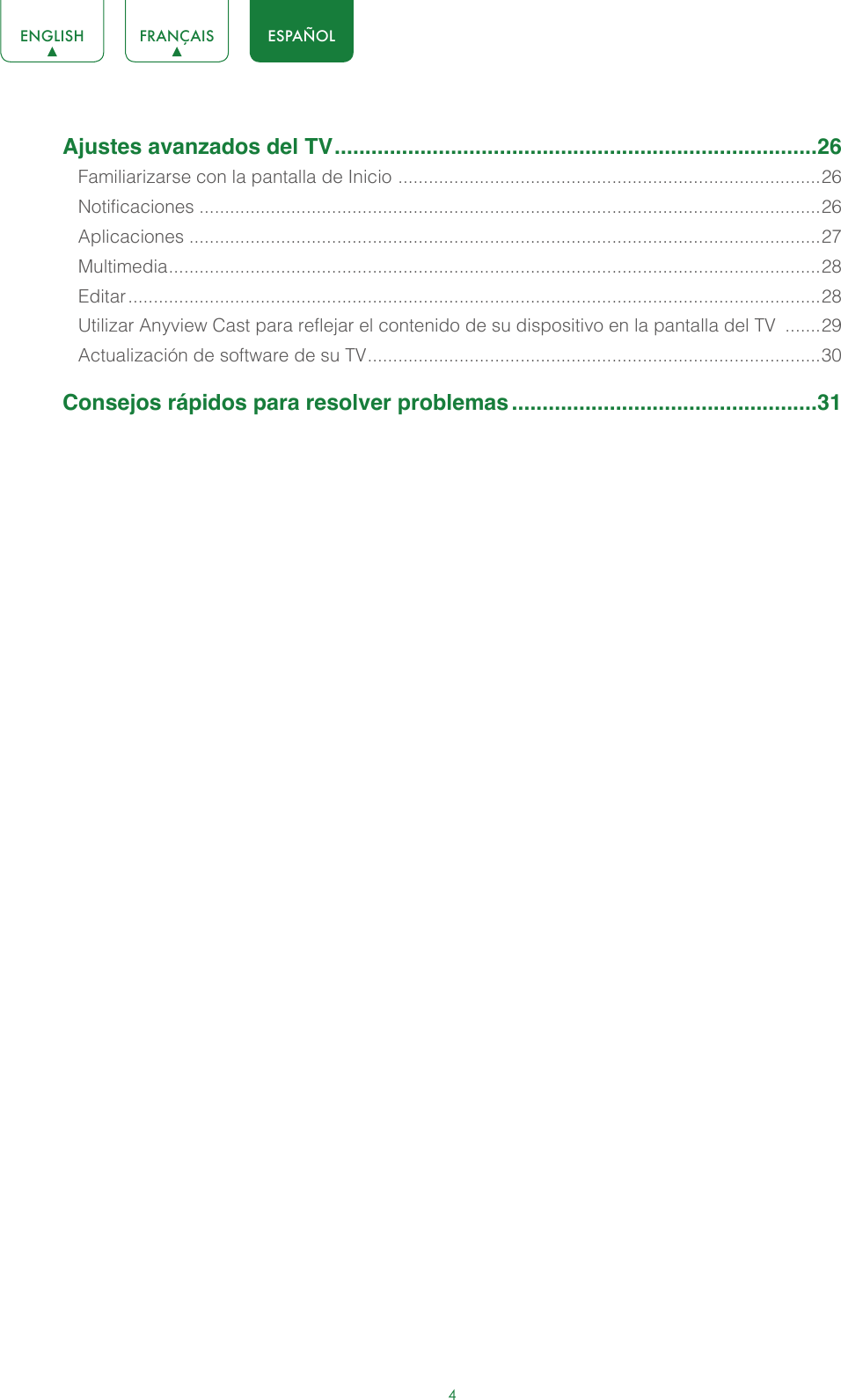
![5ENGLISH FRANÇAIS ESPAÑOLConectar los Dispositivos a su TV Usted tiene varias opciones para conectar su TV a diferentes dispositivos. El método de conexión se basará en el tipo de cables que usted tenga y las salidas disponibles en su dispositivo. Conectar una antena, decodificador de cable o receptor satelitalPara conectar una antena, decodificador de cable (set-top box) o receptor de satelital:1. Conecte una terminal de un cable coaxial (no incluido) a la toma RF OUT de la antena, decodificador de cable o de satélite. Si está utilizando una antena con cable de dos conductores, tal vez necesite un adaptador de 300 a 75 Ohmios (no proporcionado) para conectarlo detrás de su TV. De la misma manera, si está utilizando varias antenas, tal vez necesite un combinador de antena (no proporcionado). 2. Conecte el otro extremo del cable en la toma ANT/CABLE a un costado de su TV.3. Utilizando su control remoto, pulse el botón [ENTRADA] y seleccione ANT/CABLE como fuente de entrada. Conectar un receptor satelital, reproductor de DVD u otro dispositivo audio visual (AV) con un cable de video compuesto (amarillo/rojo/blanco)Para conectar un dispositivo AV con un cable de video compuesto (no proporcionado): 1. Utilice los cables de audio y video para conectar las tomas compuestas de video/audio (del dispositivo externo AV) a las tomas AV IN del TV. (Video = amarillo, Audio Izquierdo = blanco, y Audio Derecho = rojo).2. Enchufe los dispositivos conectados en los conectores AV en el TV antes de encenderlo.3. Utilizando el control remoto, pulse el botón [ENTRADA] y seleccione AV como fuente de entrada.oANT OUTDecodificador de CableSalida RFDISPOSITIVO EXTERNOPUERTO DE TVANT/CABLEAV OUTVideoLRBlanco (L)Blanco (L)Amarillo (Video)Amarillo o Verde (Video)Cable de VideoRojo (R)Rojo (R)Cable de AudioPUERTOS DEL TVDISPOSITIVOS EXTERNOSReproductor/Grabador de DVDCámara de VideoDecodificadorReceptor SatelitalCable de antena de satélite VCRVIDEOL RAV IN](https://usermanual.wiki/Hisense-Electric/LCDF0129.TempConfidential-W9HLCDF0129-User-Manual-4/User-Guide-3449563-Page-72.png)
![6ENGLISH FRANÇAIS ESPAÑOLConectar un dispositivo AV con un cable HDMIEste TV 4K tiene dos versiones de software diferentes de puertos HDMI para conectar dispositivos compatibles con HDMI. Las dos entradas HDMI de versión 2.0 de alta potencia le permiten conectar dispositivos externos Ultra-HD 4K que requieren más ancho de banda para transmitir a la pantalla del TV. Por ejemplo, si tiene un X-box o un reproductor Blu-ray compatible con el estándar 2.0. La entrada HDMI de versión 1.4 es ideal para cualquiera de sus dispositivos externos que soportan una resolución estándar de alta definición de 1080p.Por favor, consulte el Manual de Usuario que viene con su dispositivo para obtener las instrucciones paso a paso.Para conectar un dispositivo AV con un cable HDMI (no proporcionado): 1. Utilice un cable HDMI para conectar la toma de salida HDMI del dispositivo AV a la toma HDMI del TV.2. Enchufe los dispositivos conectados en la toma HDMI del TV antes de encenderlo.3. Utilizando su control remoto, pulse el botón [ENTRADA] y seleccione la entrada HDMI correspondiente. NOTAS• Debido a que el conector HDMI provee señales de audio y video, no es necesario conectar un cable de audio. • Se recomienda firmemente el uso del Cable HDMI con 2 núcleos, como se muestra en la figura.Conectar un dispositivo USBPuede conectar dispositivos USB como discos duros, dispositivos USB y cámaras digitales para navegar fotos, escuchar música y ver películas grabadas.1. Conecte un dispositivo USB en el puerto USB.2. Seleccione el tipo de Multimedia en la pantalla de Multimedia o en la pantalla de Inicio. Para obtener más información, consulte Multimedia en la página 28. NOTAS• Cuando conecte un disco duro o un concentrador USB, siempre conecte el adaptador de red del dispositivo conectado a la fuente de alimentación. Si se excede el consumo total de corriente, pueden producirse daños. El consumo máximo de corriente de los dispositivos USB1.1 y USB2.0 es 500mA. • Para discos duros móviles no estándar de alta capacidad, si la corriente de impulso es mayor o igual a 1A, puede provocar un reinicio del TV o un bloqueo automático. Así que el TV no lo soporta.• El puerto USB soporta una tensión de 5V.HDMIHDMIDISPOSITIVOS EXTERNOSDVDDecodificadorPUERTO DE TVCable HDMIPUERTOS DE TV DISPOSITIVO EXTERNOUSBDC 5V 0.5A(MAX)](https://usermanual.wiki/Hisense-Electric/LCDF0129.TempConfidential-W9HLCDF0129-User-Manual-4/User-Guide-3449563-Page-73.png)

![8ENGLISH FRANÇAIS ESPAÑOLConectar una barra de sonido digital para utilizar Canal de Retorno de Audio (ARC)Si desea utilizar la función de Canal de Retorno de Audio (ARC) para que el sonido enviado desde el TV se envie mediante un cable HDMI a una barra de sonido digital, deberá conectar el cable al puerto HDMI / ARC. Al utilizar esta función, también podrá controlar la barra de sonido con el control remoto del TV en lugar de tener que utilizar múltiples controles remotos para cada dispositivo.Para conectar una barra de sonido digital con un cable HDMI (no proporcionado):1. Conecte el cable que está unido a la barra de sonido al puerto HDMI /ARC en el TV.2. Encienda la barra de sonido pulsando el botón de Encendido.3. Press the [ ] del control remoto y pulse el botón [ v ] del control remoto para seleccionar Ajustes y a continuación, pulse OK para acceder al menú Ajustes, vaya a Sistema> Función de CEC.4. Active el ajuste Control CEC.5. Encienda el ajuste de Receptor de Audio.NOTAS• Sólo las barras de sonido digitales que requieren una conexión por cable son compatibles con el TV.• Si el dispositivo tiene una función de Selector de Entrada, asegúrese de cambiarla a TV.HDMIARCHDMIDISPOSITIVO EXTERNOPUERTO DE TVCable HDMIBarra de Sonido Digital](https://usermanual.wiki/Hisense-Electric/LCDF0129.TempConfidential-W9HLCDF0129-User-Manual-4/User-Guide-3449563-Page-75.png)
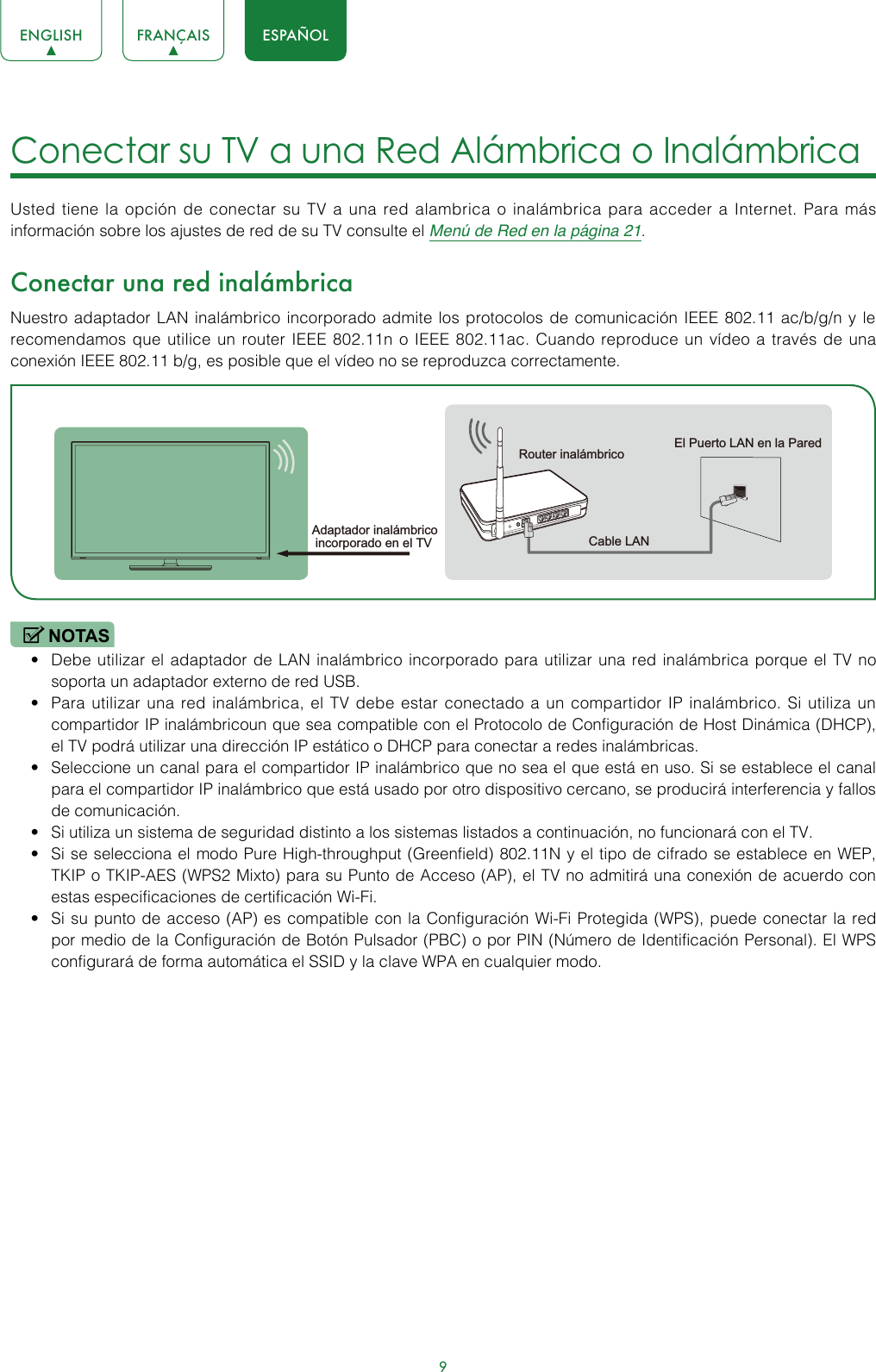
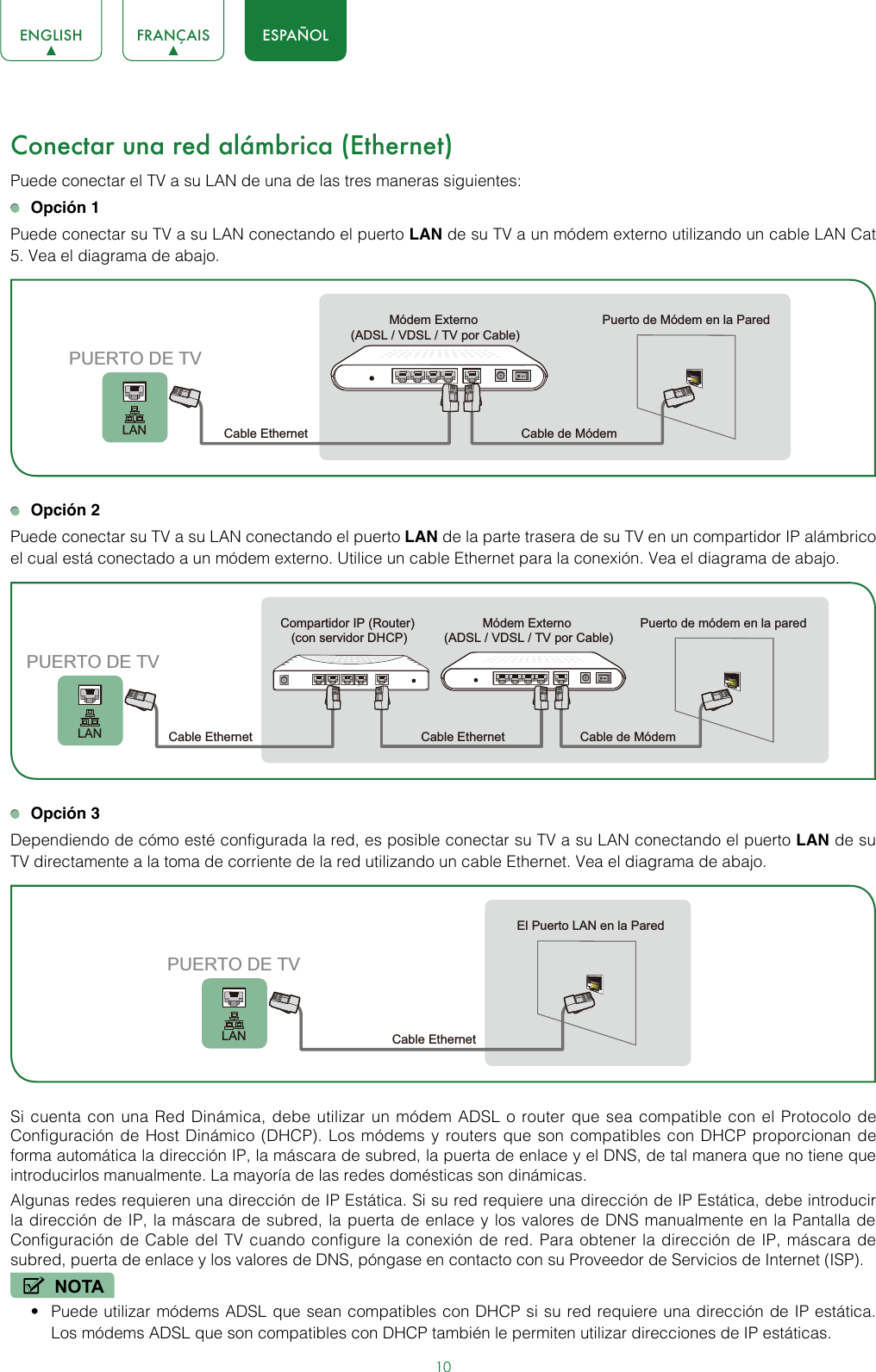
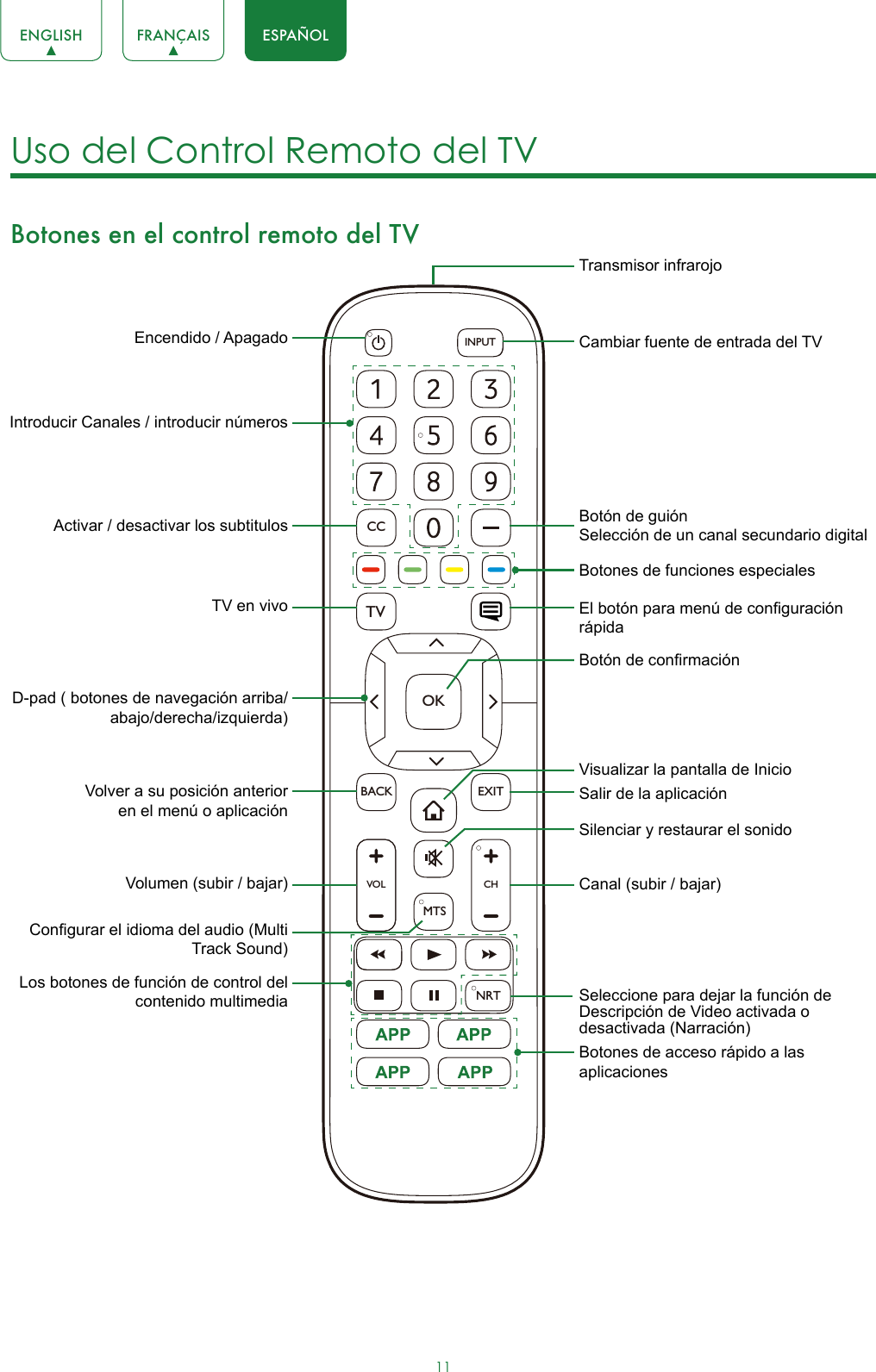
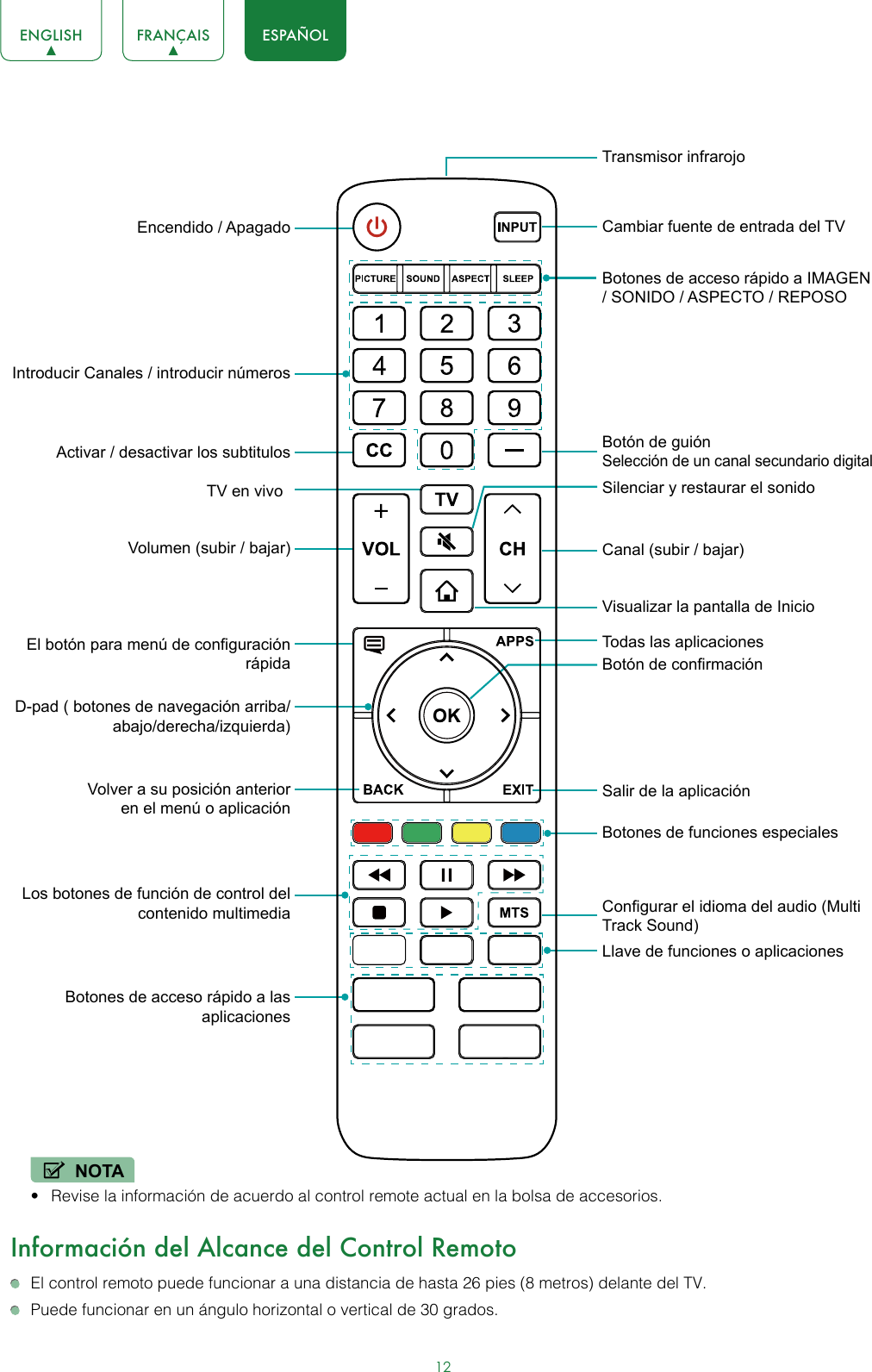
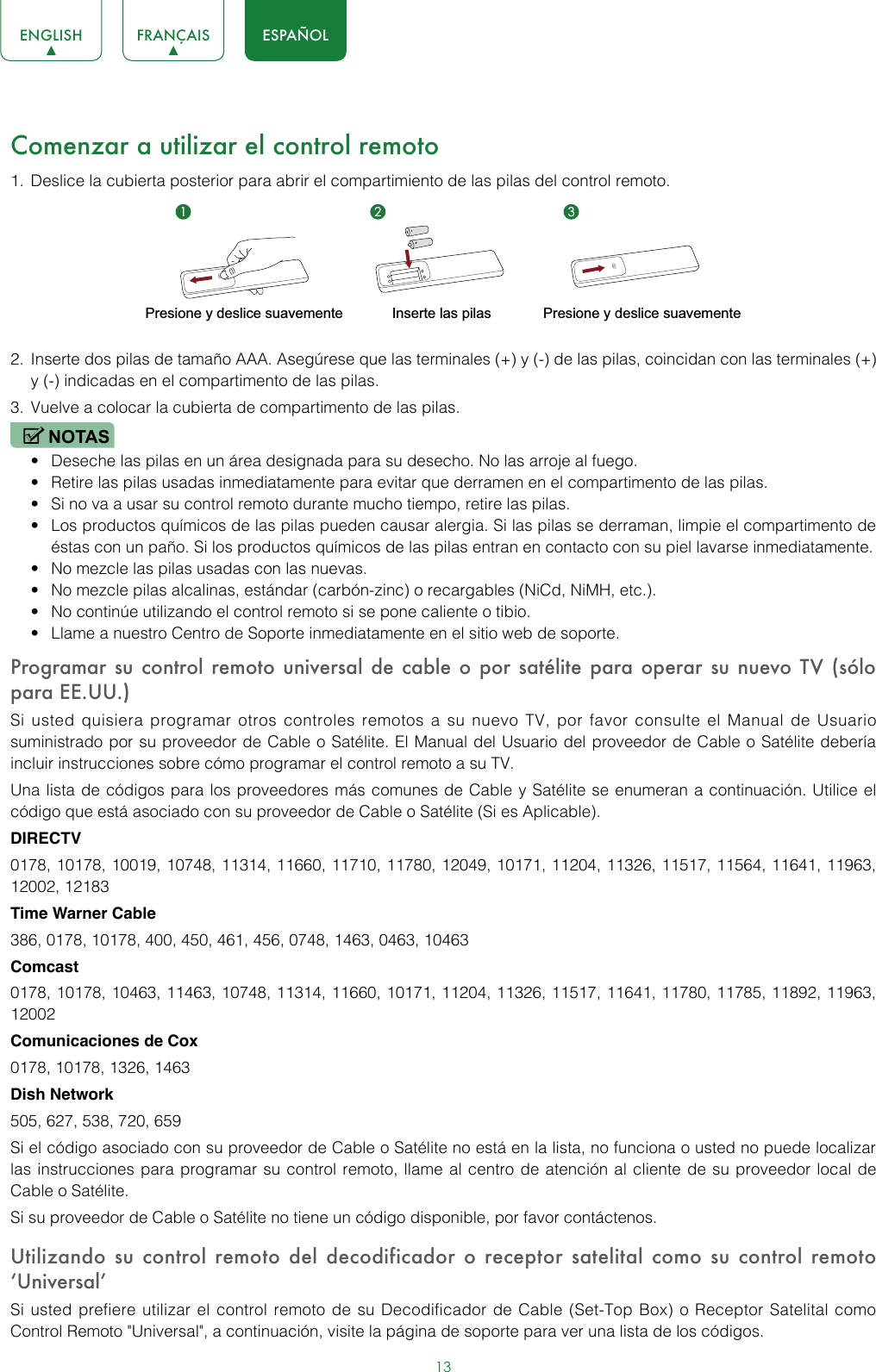
![14ENGLISH FRANÇAIS ESPAÑOLCompletar el menú de configuración inicial Pulse el botón [ ]] en el control remote para encender el TV.Después de que aparezca la pantalla de bienvenida que muestra el logotipo, comienza el menú de configuración inicial.Pantalla TareaIdioma y Localización Con las flechas D-pad del control remoto, seleccione su Idioma, País y Zona Horaria.Terminos de Servicio Elija Aceptar o Rechazar, despué seleccione el ícono de Confirmar y pulse [OK].Uso del TVSeleccione Modo Doméstico (El cual aparece predeterminado).NOTA• Modo Tienda sólo debe ser seleccionado por minoristas que planean demostrar el TV.Conexión de redSi su TV no detecta automáticamente una conexión Ethernet, utilice una conexión alámbrica. Seleccione la red de la lista que se muestra, ingrese la contraseña. Además, usted puede agregar una red oculta.Seleccione la fuente Primaria de entradaSeleccione cómo recibir los canales del TV. Elija una de las siguientes fuentes a continuación.• HDMI• ANT/CABLE• AV• NONENOTA• Si utiliza una antena para recibir canales, debe completar la configuración del menú inicial para poder ejecutar la exploración de canales.](https://usermanual.wiki/Hisense-Electric/LCDF0129.TempConfidential-W9HLCDF0129-User-Manual-4/User-Guide-3449563-Page-81.png)
![15ENGLISH FRANÇAIS ESPAÑOLInstrucciones de Acceso Rápido Puede utilizar los accesos rápidos de su control remote para una operación más rápida.Encender o apagar su TV Para encender su TV:1. Conecte el cable de alimentación en la parte trasera del TV, después, conecte el cable de alimentación en una toma de corriente AC.2. Cuando su TV esté conectado, pulse el botón [ ] en el control remoto para encender el TV. Para apagar el TV, pulse el botón [ ] en el control remoto.NOTAS• Cuando su TV se encuentre en modo de espera, sigue consumiendo energía. Para desconectar completamente la energía, por favor remueva el conector de la toma de AC.• Si su TV no recibe señal durante algunos minutos, automáticamente entrará en modo de espera.Seleccionar la fuente de entradaSeleccione la Fuente de entrada dependiendo del dispositivo de video que está conectado a su TV.Para selecionar una fuente de entrada:1. Encienda su TV, después pulse el botón [ENTRADA] en el control remoto, la lista de fuentes aparecerá.2. Pulse las flechas del D-Pad de su control remoto para seleccionar la fuente de entrada.3. Pulse el botón [OK] para confirmar su selección.Utilizar el TV en vivoPara ver los programas de emisión, pulse el botón [TV] de su control remoto.Guía de búsqueda de canalCuando selecciona ANT / CABLE como entrada, si no se guardaron canales de TV anteriormente, se le pedirá que realice una búsqueda de canales. También puede ir al menú de Ajustes > Canal para cambiar los ajustes de los canales.Iniciar TV en vivoAl terminar la sintonización de canales por primera vez, la pantalla mostrará consejos de operación de TV en vivo incluyendo: Cómo cargar la lista de los canales, cómo cargar la barra de información y así sucesivamente.[Menu] Cargar más funciones[OK] Cargar Lista de Canales[ v ] Cargar Barra de Información[VOLVER] Cargar canal anterior](https://usermanual.wiki/Hisense-Electric/LCDF0129.TempConfidential-W9HLCDF0129-User-Manual-4/User-Guide-3449563-Page-82.png)
![16ENGLISH FRANÇAIS ESPAÑOLVisualización de la información del canalConforme utilice el botón [CH+ / CH-] en su control remoto para desplazarse por los canales, aparece un banner de información en la parte superior de la pantalla.El banner de información muestra la siguiente información: 1. Número de canal2. Estado de bloqueo3. Entrada4. Nombre del programa5. Mostrar identificación 6. Nombre de canal7. Fecha y hora actual 8. Hora de inicio y final del siguiente programa 9. Barra de progreso de Inicio/Finalización del programa actual 10. Aviso Si está viendo un canal en particular, también puede pulsar el botón de flecha hacia arriba del control remoto para ver la información del canal.Visualización de la lista de canales Después de realizar la exploración automática de canales (si utiliza una antena) o si recibe canales a través de un proveedor de cable, podrá ver la lista de canales pulsando [OK] en el control remoto.Visualizará la lista de canales en el lado derecho de la pantalla. Creación de la lista de ‘Favoritos’ Para acceder rápidamente a los canales más vistos, puede crear la lista de Favoritos.Para crear la lista de favoritos: 1. Pulse el botón del [ ] del control remoto.2. Pulse el botón [ v ] para seleccionar Ajustes y a continuación, pulse el botón [OK] para acceder al menú de Ajustes.3. Seleccione Canal > Lista de Favoritos.4. Con los botones [ v / v ] del control remoto, seleccione un canal y pulse el botón [OK].Como confirmación, junto al canal aparecerá un indicador en forma de corazón indicando que se ha agregado exitosamente.Visualización de la lista de Favoritos Para ver los canales que ha agregado a su Lista de Favoritos simplemente pulse [OK] en el control remoto para ver la Lista de canales.La lista de canales aparece en el lado derecho de la pantalla y se muestran iconos en forma de corazón junto a los canales que conforman la lista de Favoritos. Puede pulsar los botones [< / >] para cambiar la lista de canales (Antena o Cable), Favoritos e Historial.6-30-2004 10:10 PMAntenna │ CC │TV-Y │DTV │ 16:9 │ 1080i│ │ Unknown 5.1CH7-1 1:00 AM - 7-1 4:00 AM AT06 1080iAT05 1080i6-30 10:00 PM 7-1 1:00 AM1672 3 4 58 9AT05-25-210](https://usermanual.wiki/Hisense-Electric/LCDF0129.TempConfidential-W9HLCDF0129-User-Manual-4/User-Guide-3449563-Page-83.png)
![17ENGLISH FRANÇAIS ESPAÑOLUtilizar la Función de MenúPara acceder rápidamente al menú de funcion pulse el botón [ ] del control remoto.AccesibilidadPuede activar o desactivar Audio del Menú, Descripción de Video y Menú de Alto Contraste. Estas funciones se pueden utilizar para satisfacer las necesidades de las personas con discapacidad visual.Cuando se activa el Audio del Menú, se puede escuchar el contenido de cada pantalla del menú.Cuando la descripción del vídeo está activada, puede escuchar la introducción de programas relevantes.Cuando el Menú de Alto Contraste está activado, la comparación de los elementos del menú es más vívida.Teclado numéricoPuede pulsar las teclas digitales a la izquierda de la pantalla, para obtener los canales relevantes fácilmente.Modo de ImagenSi desea configurar los ajustes de su imagen, hay siete tipos de modos de imagen disponibles: Vívido, Estándar, Ahorro de Energía, Película, Juego, Deporte y Calibrado.Modo de SonidoSeleccionar un modo de sonido preestablecido para ajustar el tipo de contenido que está escuchando: Estándar, Teatro, Música, Diálogo y Nocturno.Relación de AspectoAjuste la Relación de Aspecto para estirar o ampliar la imagen. Puede elegir entre los siguientes ajustes: Auto, Normal, Zoom, Ancho, Directo, Punto-por-Punto, Panorámico o Cine.SubtitulosPuede cambiar entre CC Desactivado, CC Activado y CC en Silencio.Lenguaje de Audio (MTS)Puede elegir el idioma de audio en el modo DTV y puede configurar MTS para Mono, Estéreo o SAP en modo ATV.Sólo AudioCuando seleccione esta opción, la pantalla no mostrará la imagen. Sólo puede escuchar el audio. Pulse cualquier botón excepto el botón [ ], los botones de Volumen [+/-] y el botón [ ] para restaurar la operación.AjustesEl menú de Ajustes consta de los siguientes ajustes: Imagen, Sonido, Red, Canal, Accesibilidad, Sistema y Soporte.](https://usermanual.wiki/Hisense-Electric/LCDF0129.TempConfidential-W9HLCDF0129-User-Manual-4/User-Guide-3449563-Page-84.png)
![18ENGLISH FRANÇAIS ESPAÑOLAjustes Básicos Su TV viene con muchas funciones de configuración de TV para permitirle personalizar la imagen en función de sus preferencias de visualización y el entorno. A medida que navegue a través de diferentes pantallas para acceder a la configuración, algunos de los indicadores aparecen como palabras encendidas o apagadas.Utilizar el menú de AjustesPuede pulsar el botón [ ] para acceder al Menú, pulsar el botón [ v ] del D-pad para seleccionar Ajustes y a continuación, pulsar el botón [OK] para entrar en el Menú de Ajustes.El Menú de Ajustes consiste de los siguientes ajustes: • Imagen• Sonido• Red• Canal • Accesibilidad• Sistema• SoporteEn cada menú usted puede: Pulse los botones [ v / v ] para seleccionar un elemento. Pulse el botón [OK] para acceder al submenú o para activarlo o desactivarlo. Pulse los botones [ < / > ] para ajustar el valor. Pulse el botón [VOLVER] para volver al menú anterior. Pulse el botón [SALIR] para salir del menú.](https://usermanual.wiki/Hisense-Electric/LCDF0129.TempConfidential-W9HLCDF0129-User-Manual-4/User-Guide-3449563-Page-85.png)
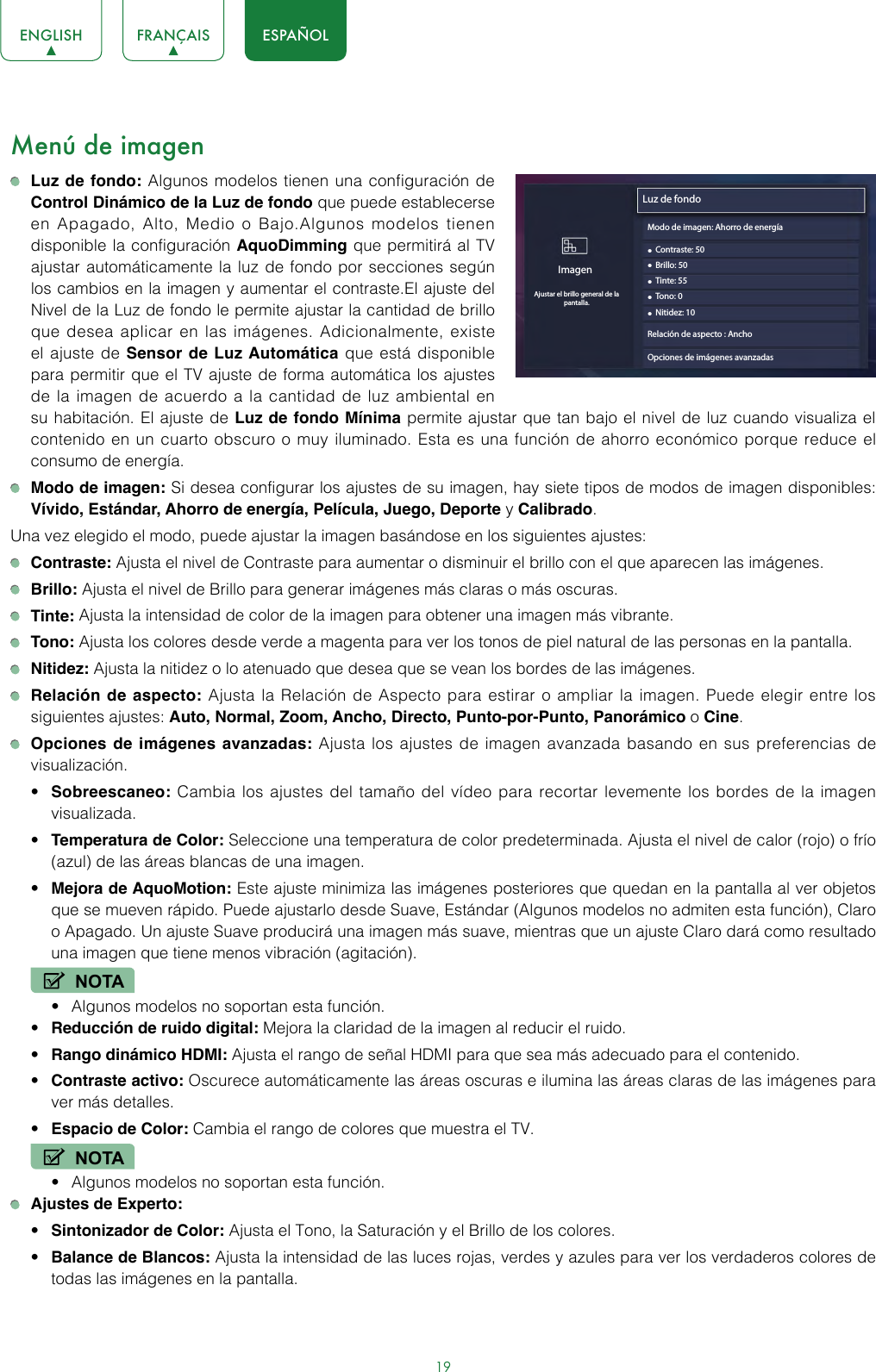
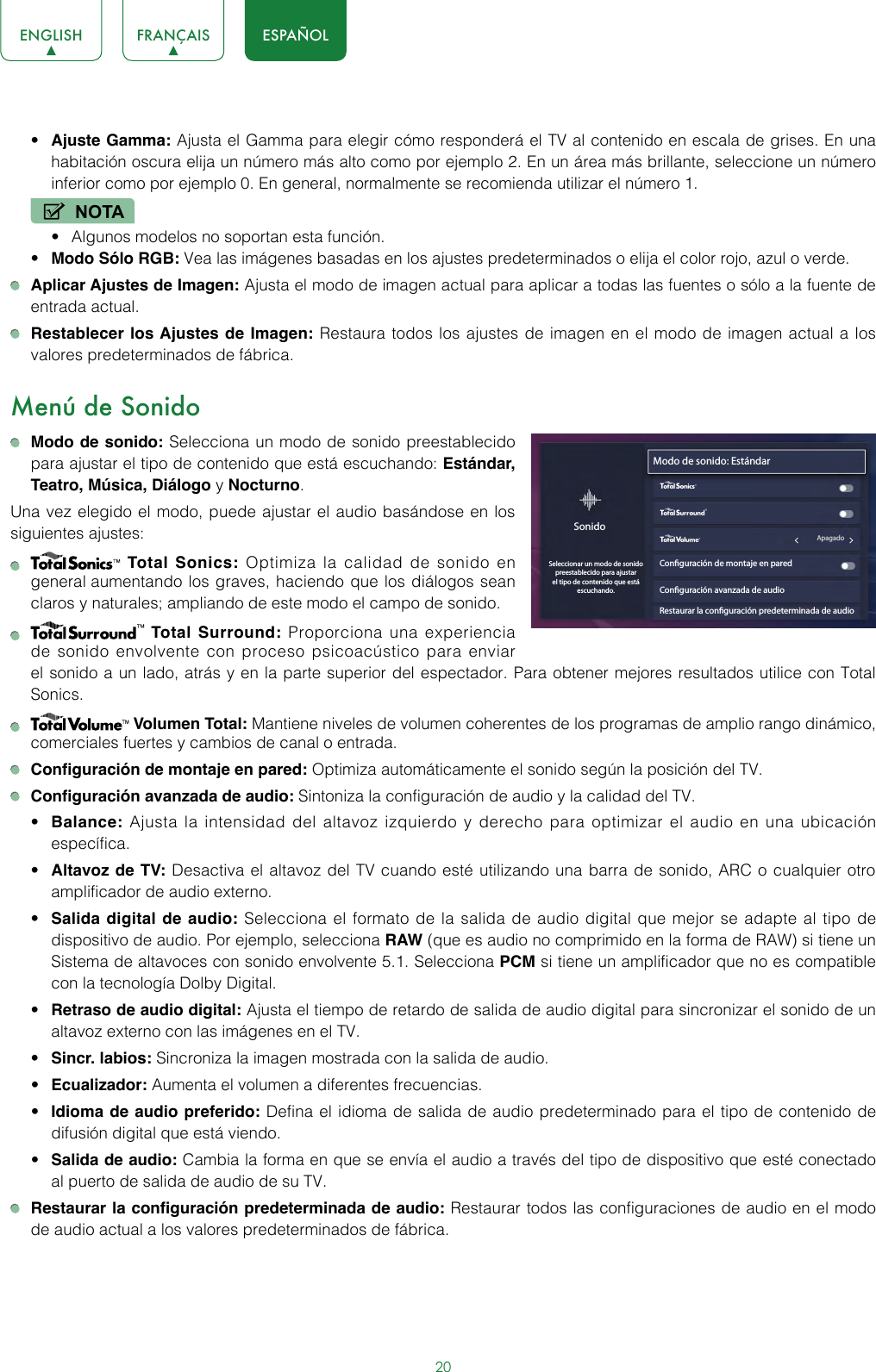
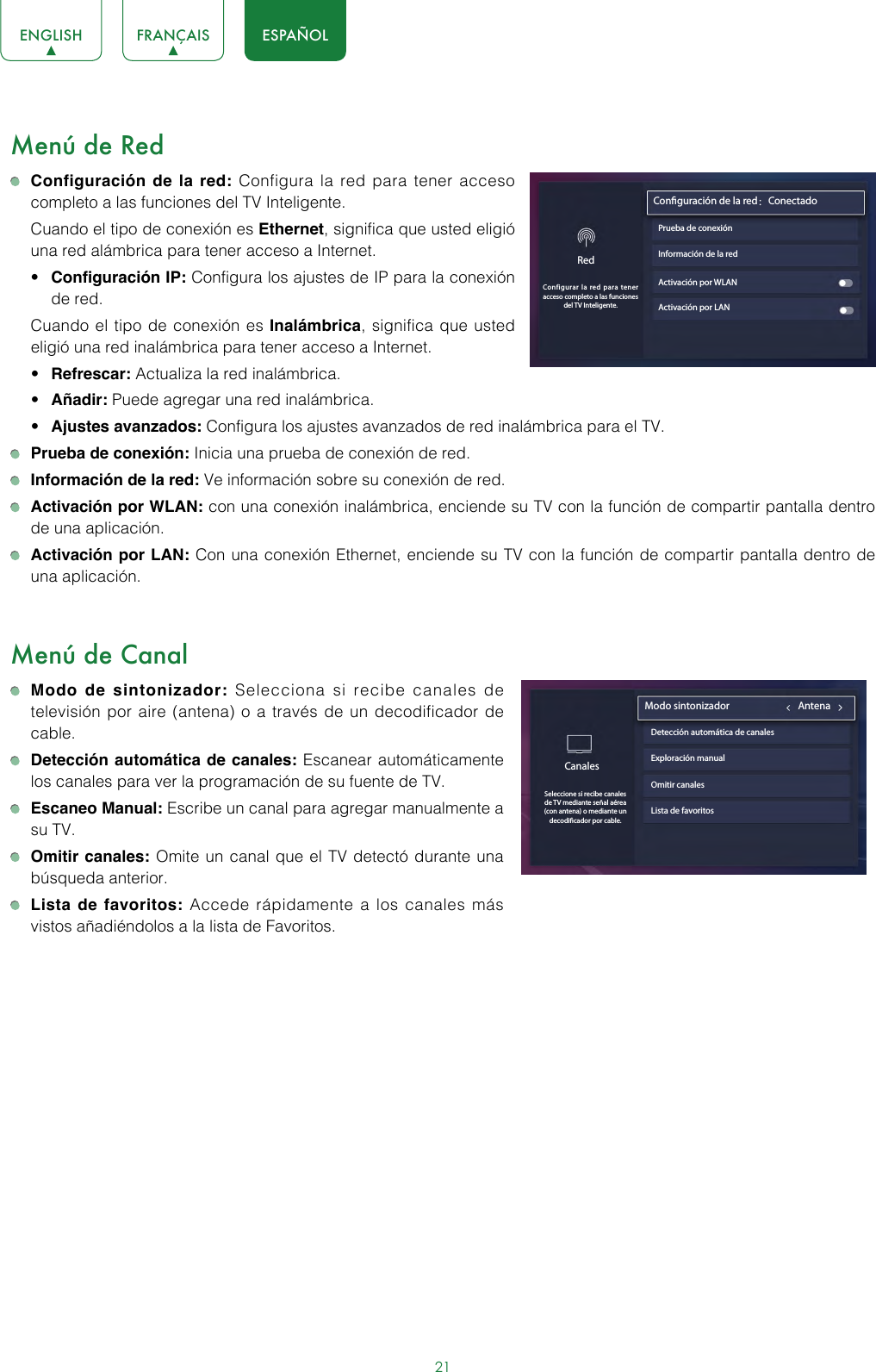
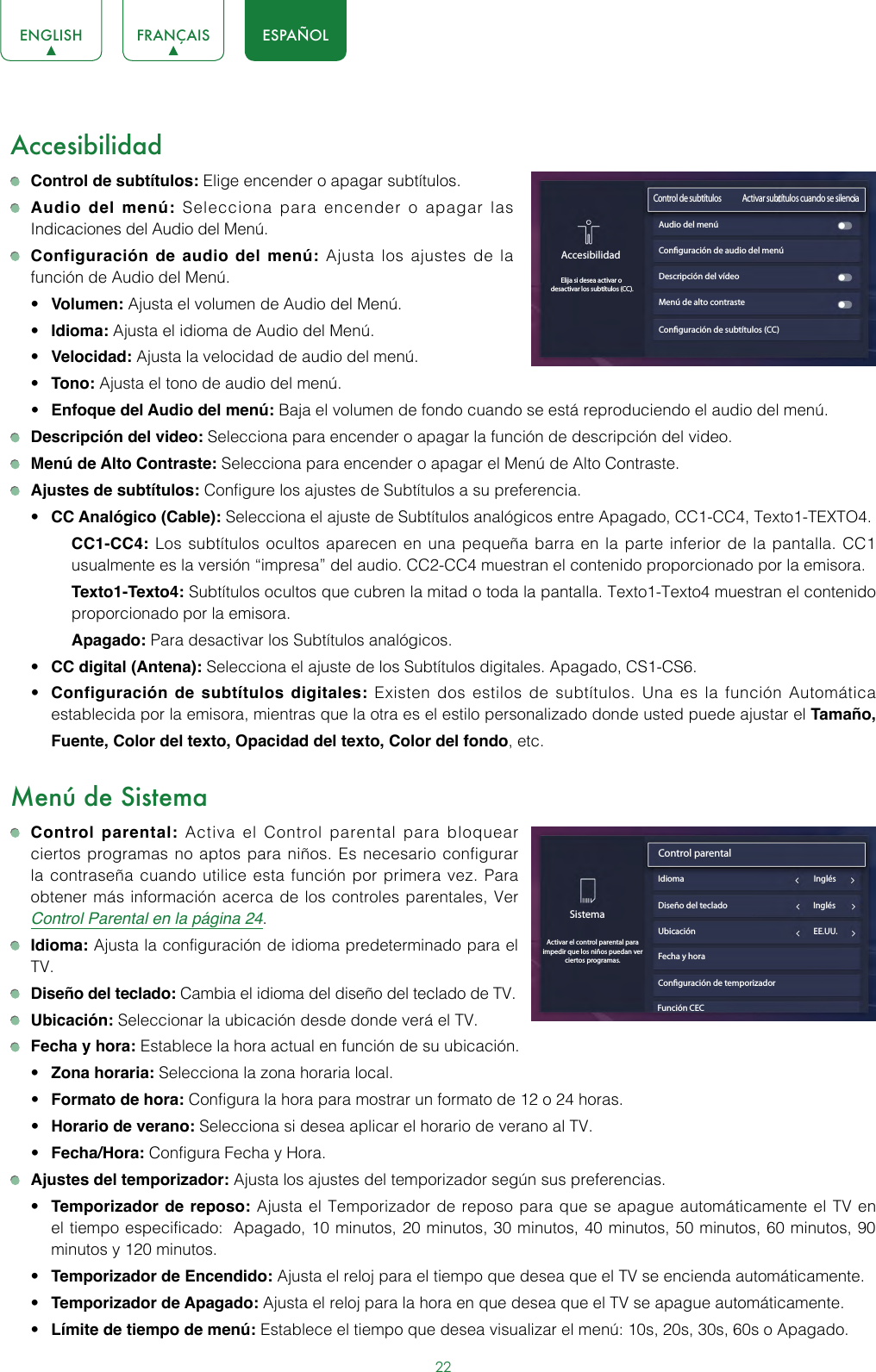
![23ENGLISH FRANÇAIS ESPAÑOL Función CEC: Configura cómo controlar los dispositivos de CEC habilitados con el control remoto del TV.• Control CEC: Permite que los dispositivos habilitados para CEC conectados a puertos HDMI controlen el TV.• Apagado automático del dispositivo: permite que los dispositivos habilitados para CEC se apaguen con el TV.• Encendido automático del TV: Permite que el TV se encienda con los dispositivos CEC habilitados. • Receptor de audio: Permite que el receptor de audio envíe audio a través de un cable HDMI y de vuelta a o desde su TV.• Listas de dispositivos CEC: Ve una lista de todos los dispositivos CEC habilitados. • Conectar dispositivo: Permite que los dispositivos conectados a los puertos HDMI se comuniquen de un lado a otro con el TV.NOTAS• Los cables HDMI deben utilizarse para conectar dispositivos compatibles con HDMI-CEC a su TV.• La función HDMI-CEC del dispositivo conectado debe estar activada. • Si conecta un dispositivo HDMI que no es compatible con HDMI-CEC, no funcionarán todas las funciones de control HDMI-CEC.• Dependiendo del dispositivo HDMI conectado, la función de control HDMI-CEC podría no funcionar. Formato HDMI 2.0: Iguala el formato de salida del dispositivo conectado. Selecciona Mejorado para dispositivos de 4K, 60Hz, 4:4:4 4:2:2 o 4:2:0, 10 bits o superior. Nombre del TV: Elije un nombre para su TV. El nombre se mostrará a los dispositivos que estén disponibles para el intercambio de datos. Ajustes de la aplicación: Conbfigura los ajustes para las aplicaciones de su TV.• Anyview Stream: comparte video, música u otro contenido desde un dispositivo compatible en la pantalla del TV.• Netflix: Elimina este TV de su cuenta de Netflix. Póngase en contacto con Netflix si quiere dejar de recibir facturas por su servicio.• VUDU: Elimina este TV de su cuenta de VUDU. Póngase en contacto con VUDU si quiere dejar de recibir facturas de su servicio. Ajustes avanzados: Accede al menú de ajustes avanzados • LED de encendido: Ajusta el indicador luminoso de encendido para que permanezca encendido o apagado cuando esté en modo de espera.• Sólo audio: Apaga la pantalla para ahorrar energía. Pulsa cualquier botón excepto el botón [ ], los botones de Volumen [+/-] y el botón [ ] para volver a encender la imagen.• Etiquetas de entrada: Edita las etiquetas de entrada.• Fuente de TV en vivo predeterminada: Configura una fuente como fuente predeterminada, que se inicia con el botón TV en vivo.• Protector de pantalla: Selecciona esta opción para mostrar un protector de pantalla activo cuando el TV está inactivo.• Notificaciones: Permite que aparezcan notificaciones emergentes para información útil y eventos que se producen con su TV.• Enviar diagnósticos y uso: Envia errores de TV y estadísticas de uso al servidor para mejorar la calidad del servicio (no se recopila información personal).• Modo de uso: Programa el TV para utilizar en modo Doméstico o modo Tienda ( Algunos modelos cuentan con un modo Tienda con video 4K) Asistente de configuración: Utiliza el asistente de configuración para obtener instrucciones que le ayuden a configurar su TV. Menú de Soporte Acerca de: Ver información del sistema. Descargo de responsabilidad: Haga clic para leer los detalles del Descargo de Responsabilidad. Comprobar la actualización de Firmware: Revisa para asegurar que su TV cuenta con la última versión del firmware. Diagnóstico de Señal: Revisa la información de diagnóstico de la fuente de entrada actual. Restablecer configuración predeterminada: restablece su TV a los valores predeterminados de fábrica.SoporteVer información del sistema.Acerca deDescargo de responsabilidadComprobar la actualización de FirmwareDiagnóstico de la señalRestablecer conguración predeterminada](https://usermanual.wiki/Hisense-Electric/LCDF0129.TempConfidential-W9HLCDF0129-User-Manual-4/User-Guide-3449563-Page-90.png)
![24ENGLISH FRANÇAIS ESPAÑOLControl ParentalEl ajuste Control parental le permite bloquear el contenido que no es apropiado para niños. Puede realizar esto creando un código de acceso de 4 dígitos. Activación de Control parental 1. Pulse el botón [ ] del control remoto.2. Pulse el botón [v] del D-pad para seleccionar Ajustes, pulse el botón [OK] para acceder al menú de Ajustes.3. Seleccione Sistema > Control parental. 4. Pulse el botón [OK] en el control remoto, aparecerá la ventana de creación de PIN. Utilizando el teclado numérico en la ventana, cree la contraseña.5. Ir a los Bloqueos.6. Pulse el botón [OK] para activar los bloqueos.Verá que la configuración del otro control parental cambia de un estado gris y se resalta. Cuando esto ocurra, comience a agregar otros ajustes a las funciones Tiempo de Bloqueo, Bloqueo de canal, Bloqueo de programa, Bloqueo de entrada, Restricción de aplicación, Cambiar PIN o Rest. Control Parental por predeterminado. Tiempo de bloqueo: Bloquea ciertos canales y programas durante ciertos períodos de tiempo. Bloqueo de canal:Bloquea los programas por canal cuando se enciende la función de Control parental. Bloqueo del programa: Ciertos programas se bloquean cuando se activan los ajustes del control parental. Bloqueo de entrada: Bloquea el contenido de los dispositivos que están conectados a ciertos puertos del TV. Restricción de aplicaciones: si una aplicación que usted quiera restringir no aparece aquí entonces compruebe los ajustes de control parental en la aplicación. Cambiar PIN: cambia el PIN que utiliza para acceder al Control Parental. Si desea cambiar su contraseña de control parental, primero ingrese la nueva contraseña y luego vuelva a ingresar la misma contraseña.NOTA• Si olvida su contraseña, llame a Centro de Atención del Consumidor de Electrónicos. Rest. Control Parental por predeterminado: Restaura el Control Parental por la configuración de fábrica.Descripción de clasificación de TV de EE. UU. Contenido Definido comoATodosDDiálogos sugestivos LIdioma grosero o crudoSSituaciones sexuales VViolencia FV Violencia de FantasíaDescripción de clasificación basada en la edadEdad Definido comoTV-Y Todos los niñosTV-Y7 Dirigido para niños mayores TV-G Audiencia en general TV-PG Sugerido el control parental TV-14 Bajo la supervisión de los padres TV-MA Sólo para adultos](https://usermanual.wiki/Hisense-Electric/LCDF0129.TempConfidential-W9HLCDF0129-User-Manual-4/User-Guide-3449563-Page-91.png)
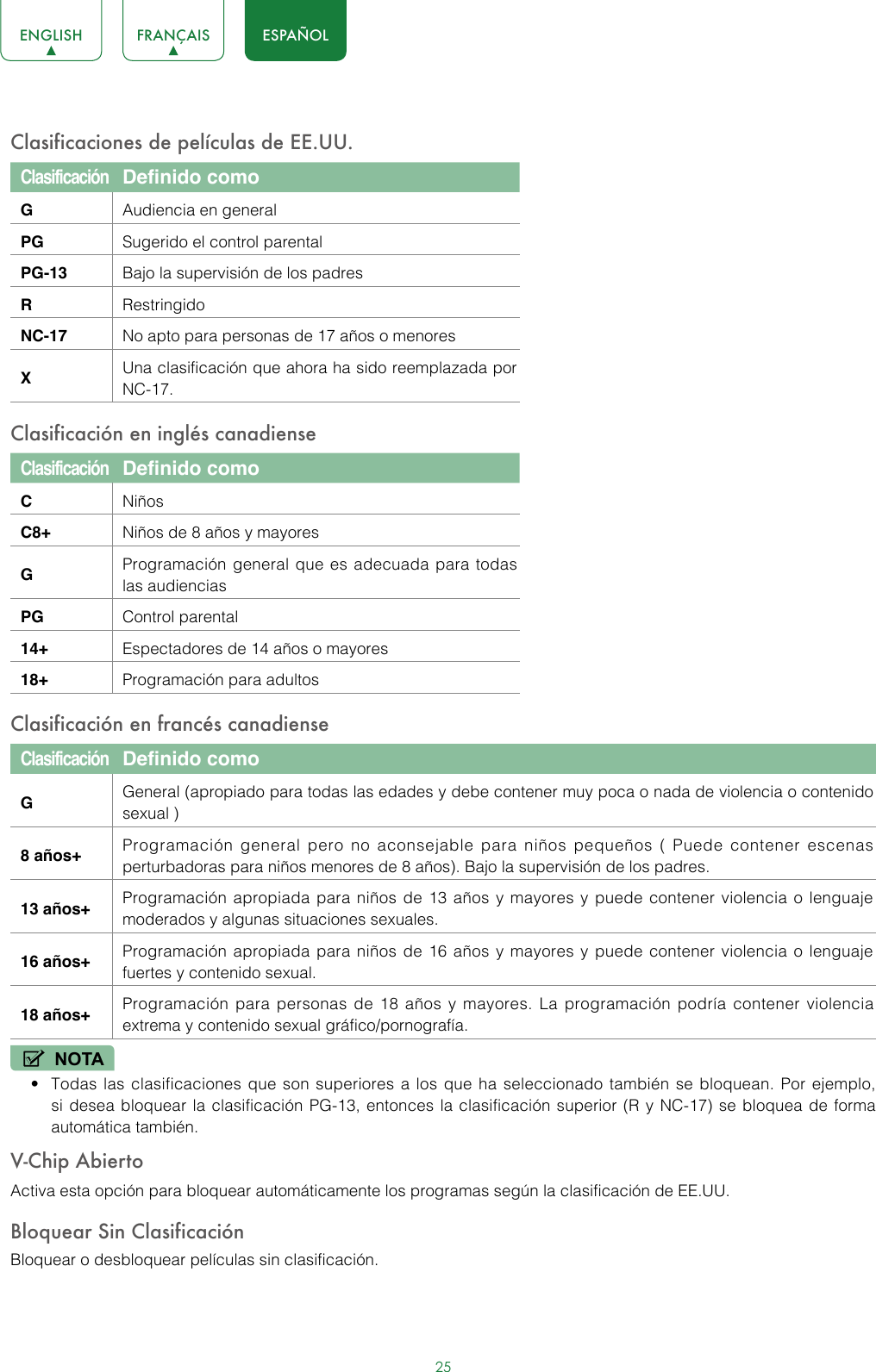
![26ENGLISH FRANÇAIS ESPAÑOLAjustes avanzados del TV Familiarizarse con la pantalla de Inicio El diseño simple del menú de pantalla de Inicio hace que sea fácil de navegar. Además, es la ubicación central para acceder a Notificaciones, Aplicaciones, TV en vivo, Entradas, Multimedia, Ajustes y Editar en la parte posterior del TV que ha conectado a dispositivos externos.Para acceder a la pantalla de Inicio, pulse el botón [] del control remoto y utilice las flechas del D-pad para realizar su selección.Indicadores e iconos en la parte superior de la pantalla Inicio Siempre puede ver la hora actual en la esquina superior izquierda de la pantalla de Inicio.Si su TV está conectado a Internet a través de una conexión inalámbrica, aparecerá un icono en la esquina superior derecha de la pantalla. Esta ubicación hace que sea muy conveniente para usted determinar si todavía tiene conexión a Internet mientras utiliza el TV.Nombres de secciones que aparecen en la pantalla de InicioLa pantalla de Inicio muestra los siguientes nombres de sección:• Notificaciones• Aplicaciones• TV en vivo• Entradas• Multimedia• Ajustes• EditarNotificacionesSi su TV está conectado a un dispositivo externo, se le indicará la pantalla.](https://usermanual.wiki/Hisense-Electric/LCDF0129.TempConfidential-W9HLCDF0129-User-Manual-4/User-Guide-3449563-Page-93.png)
![27ENGLISH FRANÇAIS ESPAÑOLAplicacionesExiste un gran número de aplicaciones instaladas de fábrica para que las elija de acuerdo a sus preferencias de entretenimiento.Instalar una aplicación Para instalar una aplicación desde el Instalador de Aplicaciones:1. En la pantalla de Inicio, haga clic en Aplicaciones para seleccionar el icono del Instalador de Aplicaciones.2. Utilice los botones de navegación del control remoto para seleccionar la aplicación que desea instalar.3. Pulse el botón [OK] del control remoto. Para instalar una aplicación desde la tienda de Opera TV:A pesar de que su TV tiene numerosas aplicaciones instaladas de fábrica, puede haber otras que desee descargar.1. En la pantalla de Inicio, haga clic en Aplicaciones para seleccionar el ícono de la Opera TV.2. Navegue hasta la pestaña BUSCAR.3. Comience a escribir el nombre de la aplicación. A medida que empiece a escribir las primeras dos a tres letras, La tienda Opera sugiere palabras para acelerar su tiempo de búsqueda.4. Utilice los botones de navegación del control remoto para seleccionar la aplicación. Aparece una página que muestra una descripción escrita de la aplicación.5. Haga clic en ABRIR o AÑADIR A FAVORITOS.Eliminación de una aplicación Solamente puede eliminar aplicaciones que ha descargado al TV. Las aplicaciones instaladas de fábrica no se pueden eliminar.Para eliminar una aplicación: 1. En la pantalla Todas las aplicaciones, haga clic en el icono Eliminar.2. Utilice los botones de navegación del control remoto para seleccionar la aplicación que desea eliminar.3. Pulse el botón [OK] del control remoto. Aparecerá un mensaje de diálogo que le preguntará si está seguro de que desea quitar la aplicación.4. Haga clic en Eliminar. Aparecerá un mensaje de confirmación y el ícono se eliminará de la pantalla de Lista de aplicaciones.NOTA• Si se elimina una aplicación, la información relacionada con esa aplicación también es eliminada.Movimiento de los iconos de aplicacionesLas aplicaciones no se pueden mover en la pantalla.Personalización del nombre de su TV Si cuenta con varias TV en su casa, es posible personalizar el nombre de su TV. Al proporcionar un nombre a su TV, se facilitará la identificación de la misma al conectar dispositivos al TV para transmitir contenido o reflejar el contenido.Para personalizar el nombre de su TV: 1. Pulse el botón [ ] del control remoto.2. Pulse el botón [ v ] del D-pad para seleccionar Ajustes, pulse el botón [OK] para acceder al menú de Ajustes.3. Vaya a Sistema> Nombre del TV.4. Seleccione Entrada de Usuario para abrir el teclado y empezar a escribir el nombre.5. Cuando haya finalizado, apague el TV y enciéndalo nuevamente para que el cambio tenga efecto.](https://usermanual.wiki/Hisense-Electric/LCDF0129.TempConfidential-W9HLCDF0129-User-Manual-4/User-Guide-3449563-Page-94.png)
![28ENGLISH FRANÇAIS ESPAÑOLMultimediaMultimedia es una ubicación central para que suba y vea o escuche los distintos tipos de contenido (por ejemplo, fotos, música y vídeos) a través de los siguientes métodos:• Una unidad o disco duro USB • Teléfono móvil compatible, tableta u otro dispositivo personal: Puede transmitir películas, música y fotos almacenadas en Dispositivos personales compatibles y reproducir o ver el contenido en su TV.Paneles que aparecen en la pantalla MultimediaLa pantalla de Multimedia muestra cuatro paneles: Imagen, Vídeo, Música y Todos.Formatos de archivo que son compatibles NOTA• Debido a las diferencias en las herramientas de programación y a otros factores, algunos de los formatos de archivo listados podrían o no ser compatibles. Medio Formato de archivosVídeo .avi (MPEG2, Divx), .mkv (Divx), .mpeg (MPEG2), .wmv (Divx, XviD)Imagen .JPGMúsica .mp3Exploración de contenido Para explorar a través del contenido basándose en el tipo que desea acceder:1. Navegue hasta la pestaña de menú correspondiente en la esquina superior derecha de la pantalla y seleccione Música, Vídeo, Imagen o Todo.2. Haga clic en el nombre de la carpeta que contiene su contenido.3. Realice la selección para reproducir o ver el contenido. Si desea cerrar el centro Multimedia, pulse el botón [SALIR] en el control remoto.Visualización de imágenes como pase de diapositivas Para ver las imágenes como pase de diapositivas:1. Navegue a la pestaña de Imagen.2. Pulse el botón [OK] de su control remoto para iniciar la presentación de diapositivas.Inicia la reproducción del pase de diapositivas de sus imágenes. Para detener el pase de diapositivas, pulse el botón [OK] en el control remoto y púlselo de nuevo para reiniciarlo.Visualización de vídeosPara detener o reiniciar el vídeo, puede pulsar el botón [OK] del control remoto. Puede utilizar los botones de navegación del control remoto para controlar el vídeo.EditarAl operar esta opción, usted puede editar la página de inicio, agregar un título, una entrada, una app o un canal.Utilizando los botones [v / v] de su control remoto para cambiar o quitarlo, también puede seleccionar Restablecer para devolver la operación.](https://usermanual.wiki/Hisense-Electric/LCDF0129.TempConfidential-W9HLCDF0129-User-Manual-4/User-Guide-3449563-Page-95.png)
![29ENGLISH FRANÇAIS ESPAÑOLUtilizar Anyview Cast para reflejar el contenido de su dispositivo en la pantalla del TV Anyview Cast es una aplicación que le permite compartir (o transmitir) un video, audio o imagen desde tu dispositivo basado en Android al TV.Desde su tableta o teléfonoPara transmitir el contenido de su tableta o teléfono al TV:1. Pulse el botón [ ] del control remoto, pulse el botón [v] del D-pad para seleccionar Ajustes, pulse el botón [OK] para acceder al menú de Ajustes. Vaya a Red> Configuración de red y seleccione Inalámbrica.2. Presione el botón [ENTRADA] en su control remoto y seleccione Anyview Cast. 3. Active la función de pantalla inalámbrica en su dispositivo basado en Android.NOTA• Algunos dispositivos Android podrían no ser compatibles.4. Ubique su TV en la lista de dispositivos que se muestra y selecciónela.5. Espere que se complete la barra de progreso “Creación de la conexión” en la pantalla del TV y el vídeo o la imagen serán mostrados en un momento.](https://usermanual.wiki/Hisense-Electric/LCDF0129.TempConfidential-W9HLCDF0129-User-Manual-4/User-Guide-3449563-Page-96.png)
![30ENGLISH FRANÇAIS ESPAÑOLActualización de software de su TVEl software (también referido como firmware) forma parte de su TV. Proporcionaremos actualizaciones de software para mejorar continuamente su TV y corregir cualquier problema que pueda afectar su experiencia de usuario; por lo tanto, recomendamos que mantenga conectado su TV a Internet para recibir actualizaciones de forma automática cuando estén disponibles.Puede comprobar las actualizaciones de software e instalarlas manualmente.Comprobar la actualización de FirmwarePara comprobar manualmente el firmware más reciente:1. Utilizando el control remoto, pulse el botón [ ].2. Pulse el botón [v] del D-pad para seleccionar Ajustes, pulse el botón [OK] para acceder al menú de Ajustes.3. Vaya a Soporte> Comprobar la actualización del firmware.](https://usermanual.wiki/Hisense-Electric/LCDF0129.TempConfidential-W9HLCDF0129-User-Manual-4/User-Guide-3449563-Page-97.png)
![31ENGLISH FRANÇAIS ESPAÑOLConsejos rápidos para resolver problemas Cuando exista algún problema con su TV, apáguelo y vuélvalo a encender. Si no se resuelve el problema también puede consultar los siguientes consejos Si el problema persiste, póngase en contacto con nosotros. PROBLEMAS POSIBLES SOLUCIONESNo hay sonido ni se visualizan imágenes en el TV • Compruebe si el cable de alimentación está enchufado a una toma de corriente eléctrica.• Pulse el botón [ ] en el control remoto para activar la unidad desde el modo de espera.• Compruebe para ver si la luz de LED está encendida o no. Si está encendida, el TV está recibiendo la alimentación.He conectado una fuente externa al TV pero no obtengo la imagen ni sonido.• Compruebe que se haya realizado correctamente la conexión de salida de la fuente externa y la conexión de entrada del TV. • Asegúrese de que haya realizado correctamente la selección del modo de entrada para la señal entrante.Cuando enciendo el TV, existe un retraso de unos segundos antes de que aparezcan las imágenes. ¿Esto es normal? • Sí, esto es normal. El TV está buscando información de ajuste anterior y está inicializando el TV.La imagen es normal, pero no hay sonido• Compruebe los ajustes de volumen.• Compruebe si no se ha activado la función de silencio.Hay sonido pero no se ve la imagen o se la ve en blanco y negro.• Si la imagen está en blanco y negro, primero desconecte el TV de la toma de corriente CA y vuelva a conectar después de 60 segundos.• Compruebe que el Color esté establecido en 50 o más. • Pruebe diferentes canales de TV.El sonido y la imagen están distorsionados o no son claros • Un aparato eléctrico puede estar afectando el TV. Apague los aparatos, si aún existe interferencia, aleje el aparato del TV. • Inserte la clavija del cable de alimentación del TV en otra toma de corriente.El sonido y las imágenes son borrosas o se cortan momentáneamente.• Si utiliza una antena externa, verifique la dirección, posición y conexión de la antena. • Ajuste la dirección de la antena o restaure la sintonización de canales. Existen bandas horizontales/ verticales en la imagen o la imagen parpadea• Compruebe si existe una fuente de interferencia en la cercanía, tal como un aparato o herramienta eléctrica.El gabinete plástico hace un tipo de sonido "clic".• El sonido “clic” puede ser ocasionado al cambiar la temperatura ambiente de la habitación. Este cambio ocasiona que el expanda o contraiga o contraiga, y esto produce el sonido. Esto es normal y el TV está bien.El control remoto no funciona• Confirme que el TV esté encendido y en funcionamiento. • Cambie las pilas del control remoto.• Compruebe si las pilas están correctamente instaladas.NOTA• Para su uso en México, el funcionamiento de este equipo está sujeto a las dos condiciones siguientes: 1) Es posible que este dispositivo no cause ninguna interferencia prejudicial. 2) Este dispositivo debe tomar cualquier tipo de interferencia, incluyendo aquella que puede causar su funcionamiento defectuoso.](https://usermanual.wiki/Hisense-Electric/LCDF0129.TempConfidential-W9HLCDF0129-User-Manual-4/User-Guide-3449563-Page-98.png)